Page 1

Návod k obsluze digitálního fotoaparátu
Cz
Page 2
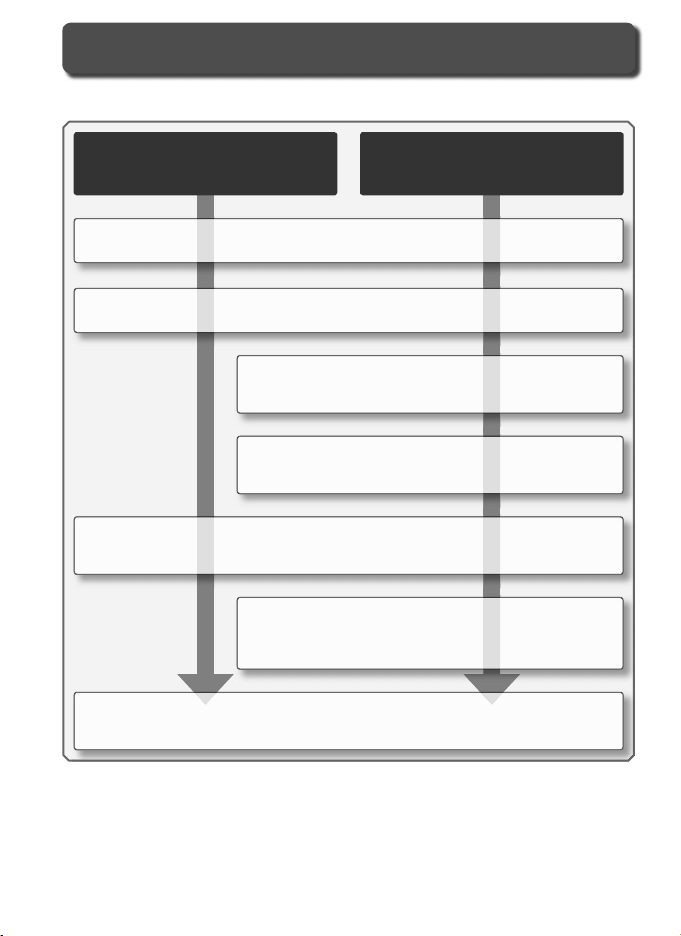
Orientace v návodu
Jednotlivá témata návodu k obsluze jsou řazena od jednoduchých k pokročilým.
Tyto kapitoly vám poskytnou všechny potřebné
informace pro snadné fotografování metodou
„zaměř a stiskni”
Úvod (str. 1)
Seznámení s jednotlivými částmi přístroje a příprava fotoaparátu k použití.
Příručka pro práci s fotoaparátem: Základní fotografování a přehrávání snímků (str. 17)
Popis základních operací potřebných pro záznam a přehrávání snímků.
Referenční informace: Fotografování detailně (str. 26)
Tvůrčí práce s expozicí a poznávání kreativních možností pokročilých
nastavení fotoaparátu.
Referenční informace: Přehrávání snímků detailně (str. 98)
Získání podrobných informací o přehrávání snímků, přenosu snímků
do počítače a tisku snímků.
Nastavení fotoaparátu: Základní nastavení fotoaparátu (str. 115)
Základní nastavení fotoaparátu včetně naformátování paměťové karty a nastavení vestavěných
hodin přístroje.
Nastavení fotoaparátu: Snímací režim, přehrávací režim a uživatelské funkce
(str. 124)
Tato kapitola obsahuje informace o uživatelských funkcích a
volitelných nastaveních ve snímacím a přehrávacím režimu.
Technické informace (str. 173)
Tuto kapitolu si přečtěte pro získání informací o specifi kacích fotoaparátu, volitelném příslušenství
a řešení možných problémů.
Tyto kapitoly vám poskytnou kompletní popis všech
možností přístroje
Informace o obchodních značkách
Macintosh, Mac OS a QuickTime jsou registrované obchodní značky společnosti Apple Computer, Inc. Microsoft a Windows jsou
registrované obchodní značky společnosti Microsoft Corporation. CompactFlash je obchodní značka společnosti SanDisk Corporation.
Lexar Media je obchodní značka společnosti Lexar Media Corporation. Microdrive je obchodní značka společnosti Hitachi Global Storage
Technologies, registrovaná v USA a dalších zemích. Adobe a Acrobat jsou registrované obchodní značky společnosti Adobe Systems Inc.
PictBridge je obchodní značka. Veškeré další obchodní značky uvedené v tomto návodu a v ostatní dokumentaci dodané s výrobkem
společnosti Nikon, jsou obchodními značkami resp. registrovanými obchodními značkami příslušných společností.
Page 3
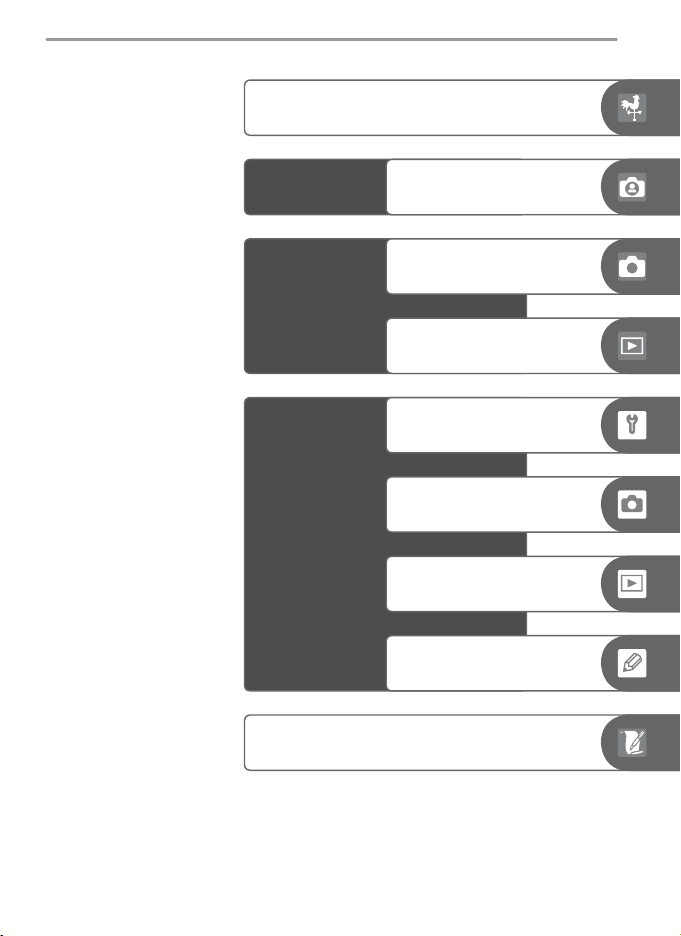
Úvod
Příručka pro práci s
fotoaparátem
Referenční informace Fotografování detailně
Nastavení fotoaparátu Základní nastavení fotoaparátu:
Technické informace
Základní fotografování a přehrávání
snímků
Přehrávání snímků detailně
Menu SET UP
Snímací režim:
Menu snímacího režimu
Přehrávací režim:
Menu přehrávacího režimu
Uživatelské funkce:
Menu uživatelských funkcí
i
Page 4
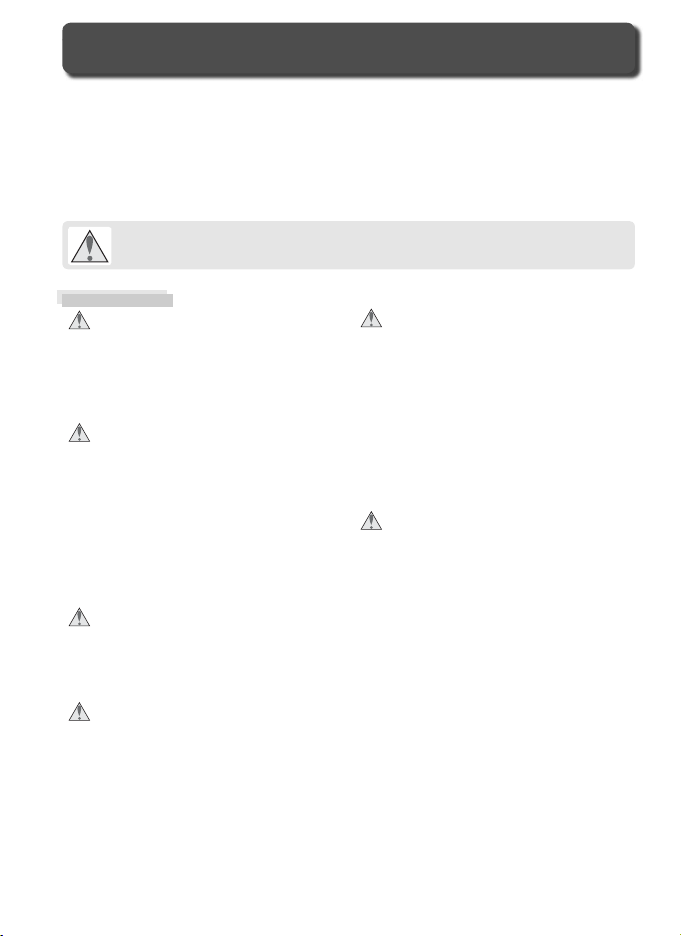
Pro Vaši bezpečnost
Abyste zabránili poškození Vašeho fotoaparátu Nikon a vyvarovali se případného vlastního
poranění či poranění jiných osob, pečlivě si před použitím tohoto přístroje prostudujte
následující bezpečnostní pokyny. Tyto pokyny uložte tak, aby si je mohli přečíst všichni
případní uživatelé přístroje.
Možné následky, ke kterým by mohlo vést neuposlechnutí pokynů zde uvedených, jsou
označeny tímto symbolem:
Tento symbol znamená varování – informace takto označené je nutné si přečíst před použitím
výrobku Nikon, aby se zamezilo případnému poranění.
VAROVÁN Í
Přístroj nerozebírejte
Nedívejte se hledáčkem fotoaparátu přímo do
slunce
Pozorování slunce nebo jiného silného
světelného zdroje přes hledáček
fotoaparátu může způsobit poškození
zraku.
V případě výskytu závady přístroj ihned vypněte
Zaznamenáte-li, že z přístroje nebo
síťového zdroje (volitelné příslušenství)
vychází neobvyklý zápach či kouř,
odpojte síťový zdroj a vyjměte z přístroje
baterii (dejte pozor, abyste se při tom
nepopálili). Pokračujete-li v používání
přístroje, riskujete poranění. Po vyjmutí
baterie odneste přístroj na přezkoušení
do autorizovaného servisu Nikon.
Nepoužívejte přístroj v blízkosti hořlavých
plynů
Elektrické vybavení nepoužívejte v
blízkosti hořlavých plynů, jinak může dojít
k požáru nebo výbuchu.
Nezavěšujte fotoaparát na řemínku okolo krku
dětí či dospívající mládeže
Zavěšení fotoaparátu na řemínku okolo
krku může způsobit uškrcení.
ii
Dotykem těla a vnitřních částí fotoaparátu
může dojít k poranění elektrickým
proudem. V případě poruchy smí přístroj
opravovat pouze kvalifi kovaný technik.
Dojde-li k otevření těla přístroje nárazem
nebo jinou nehodou, vyjměte baterii a/
nebo odpojte síťový zdroj od elektrické
sítě a nechte přístroj zkontrolovat v
autorizovaném servisu společnosti
Nikon.
Při manipulaci s bateriemi dodržujte příslušná
bezpečnostní pravidla
Baterie mohou při nesprávném zacházení
vytéct nebo explodovat. Při práci s
bateriemi určenými pro tento fotoaparát
dodržujte následující bezpečnostní
pravidla:
• Před výměnou baterie se nejprve
přesvědčete, jestli je přístroj vypnutý.
Používáte-li síťový zdroj, ujistěte se, že je
odpojený.
• Používejte výhradně baterie určené pro
tento fotoaparát. Nekombinujte staré a
nové baterie, ani baterie různých typů.
• Při vkládání baterie do přístroje se
nepokoušejte vložit baterii horní stranou
dolů ani převráceně.
• Baterii nezkratujte ani nedemontujte.
• Baterii nevystavujte působení otevřeného
ohně ani nadměrným teplotám.
• Zabraňte namočení resp. ponoření
baterie do vody.
Page 5

• Při transportu chraňte kontakty baterií
dodávanou krytkou. Baterie nepřepravujte
ani neukládejte společně s kovovými
předměty, jako jsou řetízky na krk nebo
sponky do vlasů.
• Jsou-li baterie zcela vybité, mají tendenci
vytékat. Abyste zamezili poškození
přístroje, neponechávejte vybitou baterii
v přístroji.
• Nepoužíváte-li baterii, nasaďte krytku
kontaktů a uložte baterii na chladném
místě.
• Bezprostředně po použití resp. při
dlouhodobé práci s přístrojem napájeným
baterií může dojít k ohřátí baterie. Před
vyjmutím baterie vypněte fotoaparát a
počkejte, až baterie vychladne.
• Zaznamenáte-li na baterii jakékoli změny,
jako je např. změna barvy či deformace,
ihned přestaňte baterii používat.
Používejte vymezené typy kabelů
Abyste zajistili dodržení elektrických
parametrů zapojení, používejte k
propojování fotoaparátu s jinými
zařízeními pomocí vstupních a výstupních
konektorů výhradně kabely, dodávané
společností Nikon pro tento účel.
Vybavení uchovávejte mimo dosah dětí
Nebudete-li dbát tohoto upozornění,
může dojít k poranění dítěte.
Disky CD-ROM
Disky CD-ROM, na kterých je distribuován
software a návody k obsluze, nepřehrávejte
na přehrávačích zvukových disků CD.
Přehrávání disků CD-ROM na přehrávači
zvukových disků CD může způsobit
poškození sluchu nebo přehrávače.
Při práci s bleskem dodržujte bezpečnostní
pravidla
• Nepracujte s bleskem, dotýká-li se
refl ektoru blesku nějaká osoba či objekt.
Nebudete-li dbát tohoto upozornění,
může dojít k popálení nebo požáru.
• Použití blesku v blízkosti očí
fotografovaného objektu může způsobit
dočasné zhoršení zraku. Zvláštní
opatrnosti je třeba dbát při fotografování
dětí – blesk by měl být vzdálen minimálně
1 m od fotografovaného dítěte.
Při použití hledáčku
Nastavujete-li při pohledu do hledáčku
dioptrickou korekci, dejte pozor, abyste si
prstem náhodně neporanili oko.
Zabraňte kontaktu s tekutými krystaly
Dojde-li k poškození monitoru, dejte
pozor, abyste se neporanili střepy z
krycího skla a zabraňte styku pokožky, očí
nebo úst s tekutými krystaly z monitoru.
iii
Page 6
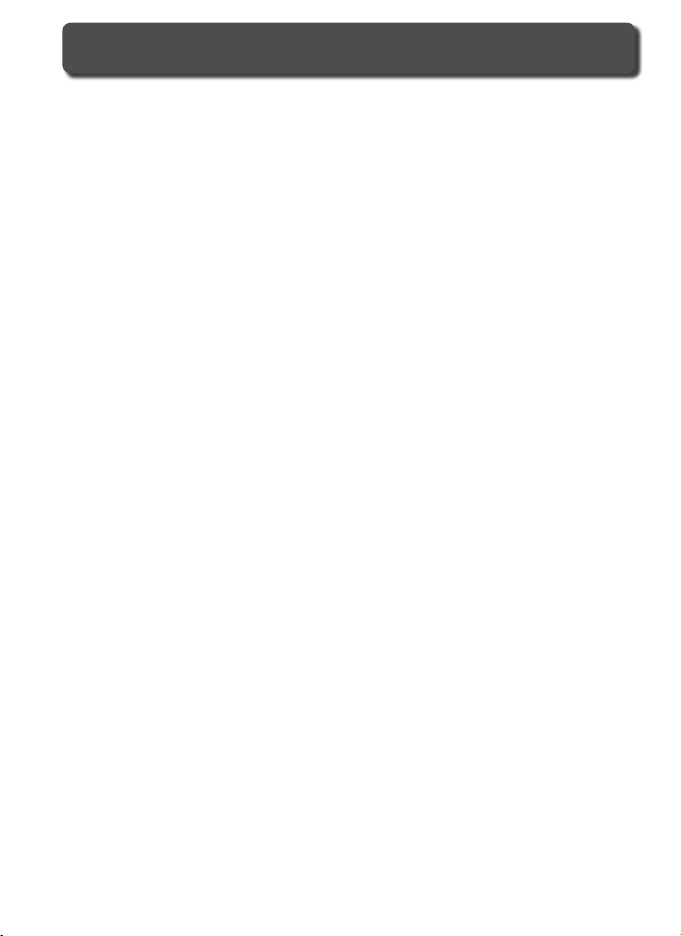
Upozornění
•
Žádná část návodů dodávaných s výrobkem nesmí
být reprodukována, kopírována, šířena, ukládána
v zálohovacích systémech nebo v jakékoli
formě překládána do jiné řeči bez předchozího
písemného svolení společnosti Nikon.
• Společnost Nikon si vyhrazuje právo kdykoli
bez předchozího upozornění změnit
specifi kaci hardwaru a softwaru, popsaných v
těchto návodech.
• Společnost Nikon nenese odpovědnost za
jakékoli škody vzniklé používáním tohoto
přístroje.
• Přestože bylo vynaloženo maximální úsilí
k dosažení správnosti a úplnosti informací
obsažených v těchto návodech, uvítáme,
sdělíte-li veškerá zjištění o nesrovnalostech
nebo chybějících informacích vašemu
regionálnímu zastoupení společnosti Nikon
(adresa je uvedena separátně).
iv
Page 7
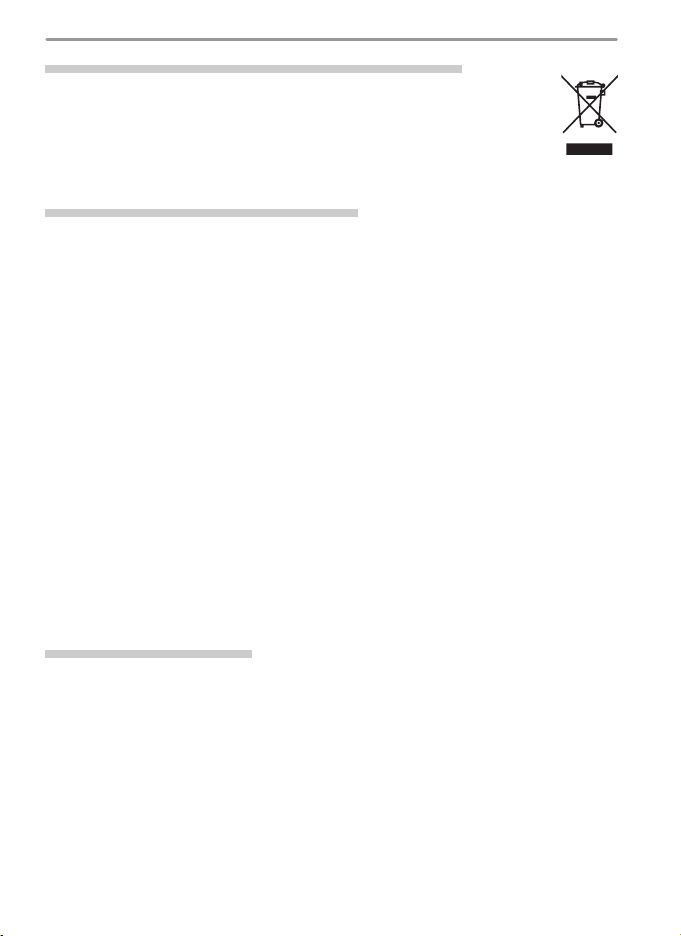
Symbol pro oddělený sběr odpadu platný v evropských zemích
Tento symbol znamená, že tento produkt se má odkládat odděleně.
Následující pokyny platí pro uživatele z evropských zemí.
• Tento produkt se má odkládat na místě sběru k tomuto účelu určeném. Neodhazujte
spolu s domácím odpadem.
• Více informací o způsobu zacházení s nebezpečným odpadem vám podá příslušná
místní instituce.
Upozornění ohledně zákazu kopírování a šíření
Berte na zřetel, že i držení materiálů, které byly digitálně kopírovány nebo reprodukovány pomocí
skeneru, digitálního fotoaparátu či jiného zařízení, může být právně postižitelné.
• Položky, které je zakázáno kopírovat a šířit
Nekopírujte ani jinak nereprodukujte
papírové peníze, mince nebo cenné papíry
resp. obligace, a to ani v případě, že jsou kopie
označeny nápisem „vzorek“.
Kopírování resp. reprodukce papírových
peněz, mincí a cenných papírů, které jsou v
oběhu v cizích zemích, je zakázáno.
Pokud nebylo výslovně povoleno, je zakázáno
kopírování nepoužitých poštovních známek a
pohlednic.
Dále je zakázáno kopírování kolků a
certifi kovaných dokumentů.
Zacházení s paměťovými médii
Mějte na paměti, že smazáním nebo zformátováním paměťové karty nebo jiného paměťového
media se originální obrazová data zcela nevymažou. Smazané soubory lze někdy obnovit z
odloženého média pomocí komerčního software, což může vést ke zneužití osobních obrazových
dat. Za ochranu těchto dat odpovídá sám uživatel.
Než odložíte paměťové medium nebo než jej přenecháte jiné osobě, smažte všechna data
pomocí komerčního softwaru určeného k mazání dat, nebo zformátujte médium a poté jej zcela
zaplňte snímky, které neobsahují žádné soukromé informace (například snímky oblohy). Ujistěte
se, že byly nahrazeny také referenční snímky pro vyvážení bíle. Dejte pozor, aby nedošlo k úrazu
nebo poškození majetku při fyzické likvidaci paměťového média.
• Upozornění týkající se některých druhů kopií a
reprodukcí
Vládním výnosem je zakázáno kopírování
a rozmnožování cenných papírů vydaných
soukromými společnostmi (akcie, směnky,
šeky, dárkové kupóny, atd.), dopravních
legitimací a jízdenek, s výjimkou minimálního
množství pracovních kopií pro vnitřní potřebu
fi rmy. Rovněž nekopírujte ani nerozmnožujte
pasy, průkazy státních a soukromých
organizací, občanské průkazy ani vstupenky
a stravenky.
• Postup v souladu s autorskými právy
Kopírování a reprodukce autorských děl
jako jsou knihy, hudební díla, obrazy, rytiny,
mapy, kresby, fi lmy a fotografi e je zakázáno
v souladu s národními i mezinárodními
normami autorského práva. Nepoužívejte
tento výrobek k tvorbě ilegálních kopií ani
jinému porušování autorských práv.
v
Page 8
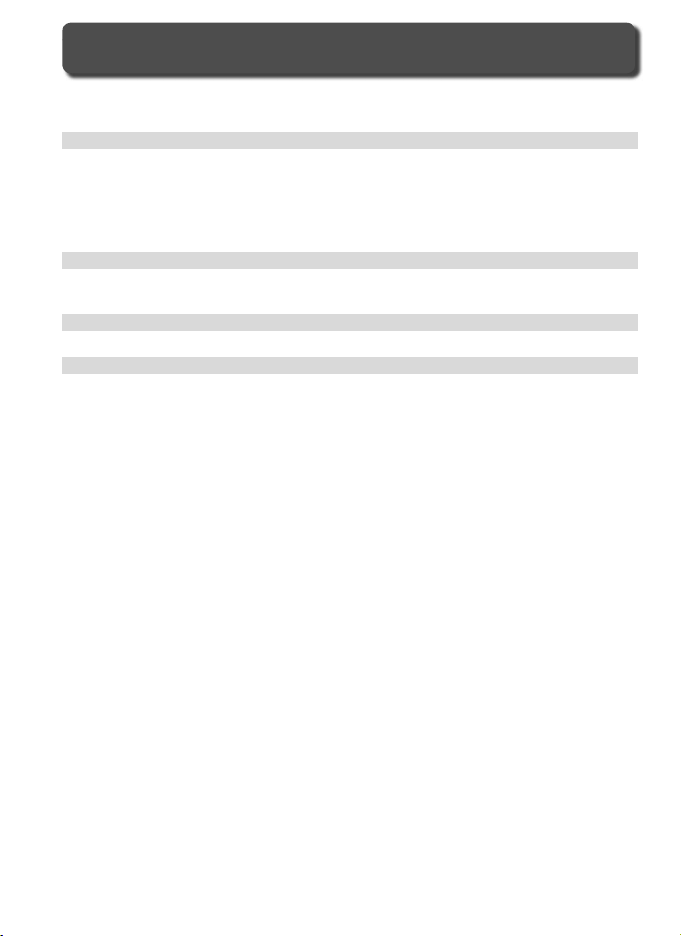
Úvod
........................................................................................................................
Příručka pro práci s fotoaparátem:
Základní fotografování a přehrávání snímků
....
1 17
Referenční informace
.............................................................................................
2 23
Referenční informace:
Fotografování detailně
....................................................
2 26
Obsah
Pro Vaši bezpečnost .......................................................................................................................... ii
Upozornění .......................................................................................................................................... iv
Úvod
........................................................................................................................ 11
Seznámení s fotoaparátem ............................................................................................................ 2
První kroky ........................................................................................................................................... 8
Nasazení objektivu .......................................... 8
Nabití a vložení baterie ................................. 10
Základní nastavení ........................................... 12
Příručka pro práci s fotoaparátem:
Základní fotografování .................................................................................................................... 17
Základní přehrávání snímků .......................................................................................................... 22
Referenční informace
Práce s menu fotoaparátu .............................................................................................................. 24
Referenční informace:
Volba snímacího režimu .................................................................................................................. 26
Kvalita a velikost obrazu .................................................................................................................. 28
Image Quality (Kvalita obrazu) ................. 28 Image size (Velikost obrazu) ...................... 32
Citlivost ISO .......................................................................................................................................... 33
Vyvážení bílé barvy ........................................................................................................................... 35
Optimalizace snímků ........................................................................................................................ 45
Nastavení barevného prostoru ..................................................................................................... 50
Zaostřování .......................................................................................................................................... 51
Zaostřovací režimy ........................................... 51
Volba zaostřovacího pole ............................ 53
Volba režimu činnosti
zaostřovacích polí ........................................... 54
Volba velikosti zaostřovacích polí ........... 55
Expozice ................................................................................................................................................ 61
Měření ..................................................................... 61
Expoziční režimy ............................................... 62
Expoziční paměť ............................................... 70
Fotografování s bleskem ................................................................................................................. 76
Režimy synchronizace blesku ................... 77
Použití vestavěného blesku ....................... 78
Samospoušť ........................................................................................................................................ 83
Prolínání snímků a vícenásobná expozice ................................................................................ 84
Intervalové snímání .......................................................................................................................... 89
Objektivy bez CPU ............................................................................................................................. 93
Použití přístrojů GPS ......................................................................................................................... 96
Dvoutlačítkový reset ......................................................................................................................... 97
.............................................................................................
Fotografování detailně
Základní fotografování a přehrávání snímků
Vložení paměťové karty ................................ 14
Zaostření hledáčku .......................................... 16
....
....................................................
Blokace zaostření .............................................. 56
Pomocný AF refl ektor .................................... 58
Dosažení dobrých výsledků při
použití autofokusu ........................................... 59
Manuální zaostřování ..................................... 60
Korekce expozice .............................................. 72
Expoziční a zábleskový bracketing ........ 73
Korekce zábleskové expozice ................... 80
Blokace zábleskové expozice .................... 81
7
3
6
vi
Page 9
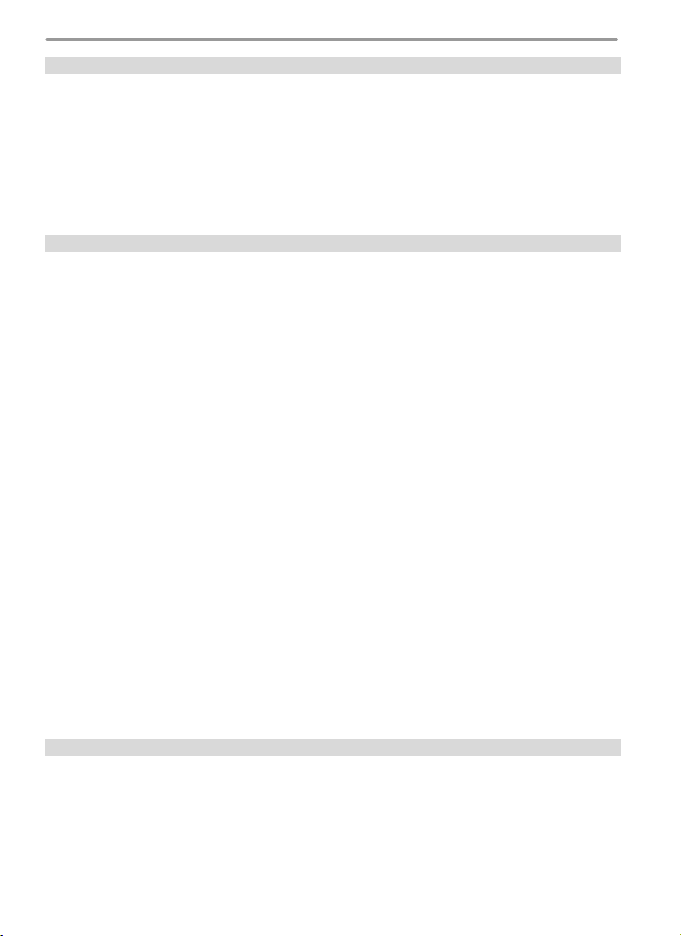
Referenční informace: Přehrávání snímků detailně
Referenční informace: Přehrávání snímků detailně
...........................................
9 98
Nastavení fotoaparátu
...........................................................................................
11
Technické informace
..............................................................................................
17
Přehrávání snímků ............................................................................................................................. 98
Přehrávání jednotlivých snímků .............. 98
Fotografi cké informace ke snímkům ... 99
Zobrazení více snímků: Přehrávání
stránek náhledů snímků .............................. 102
Přehrávání snímků v televizoru (i dál) ........................................................................................ 106
Propojení fotoaparátu s počítačem ............................................................................................ 107
Tisk snímků .......................................................................................................................................... 110
Nastavení fotoaparátu
Základní nastavení fotoaparátu: Menu SET UP ....................................................................... 115
Menu Format ...................................................... 116
Menu LCD Brightness .................................... 116
Menu Mirror Lock-Up ..................................... 117
Menu Video Mode ........................................... 117
Menu World Time ............................................. 117
Menu Language ................................................ 118
Menu Image Comment ................................ 118
Snímací režim: Menu snímacího režimu ................................................................................... 124
Menu Shooting Menu Bank ....................... 125
Menu Menu Reset ............................................ 127
Menu Folders ...................................................... 128
Menu File Naming ........................................... 129
Menu Optimize Image .................................. 129
Menu Color Space ........................................... 129
Menu Image Quality ....................................... 129
Menu Image Size .............................................. 130
Menu JPEG Compression ............................ 130
Přehrávací režim: Menu přehrávacího režimu ......................................................................... 133
Menu Delete ........................................................ 133
Menu Playback Folder ................................... 135
Menu Slide Show .............................................. 135
Menu Hide Image ............................................ 137
Menu Print Set .................................................... 139
Uživatelské funkce ............................................................................................................................. 143
Technické informace
Volitelné příslušenství ...................................................................................................................... 173
Péče o fotoaparát ............................................................................................................................... 184
Řešení možných problémů ............................................................................................................ 189
Dodatek ................................................................................................................................................. 195
Specifi kace ........................................................................................................................................... 203
Rejstřík ................................................................................................................................................... 208
...........................................................................................
..............................................................................................
...........................................
Pohled na snímek zblízka: Zvětšení
výřezu snímku ..................................................... 103
Ochrana snímku před vymazáním ........ 104
Mazání jednotlivých snímků ...................... 105
Menu Auto Image Rotation ....................... 119
Menu Recent Settings ................................... 119
Menu USB .............................................................. 121
Menu Dust Off Ref Photo ............................ 121
Menu Battery Info ............................................ 123
Menu Firmware Version ................................ 123
Menu RAW Compression ............................. 130
Menu White Balance ...................................... 130
Menu Long Exp. NR ......................................... 131
Menu High ISO NR ........................................... 131
Menu ISO Sensitivity ....................................... 132
Menu Image Overlay ...................................... 132
Menu Multiple Exposure .............................. 132
Menu Interval Timer Shooting ................. 132
Menu Non-CPU Lens Data .......................... 132
Menu Display Mode ....................................... 141
Menu Image Review ...................................... 141
Menu After Delete ........................................... 142
Menu Rotate Tall ............................................... 142
1155
1733
8
vii
Page 10
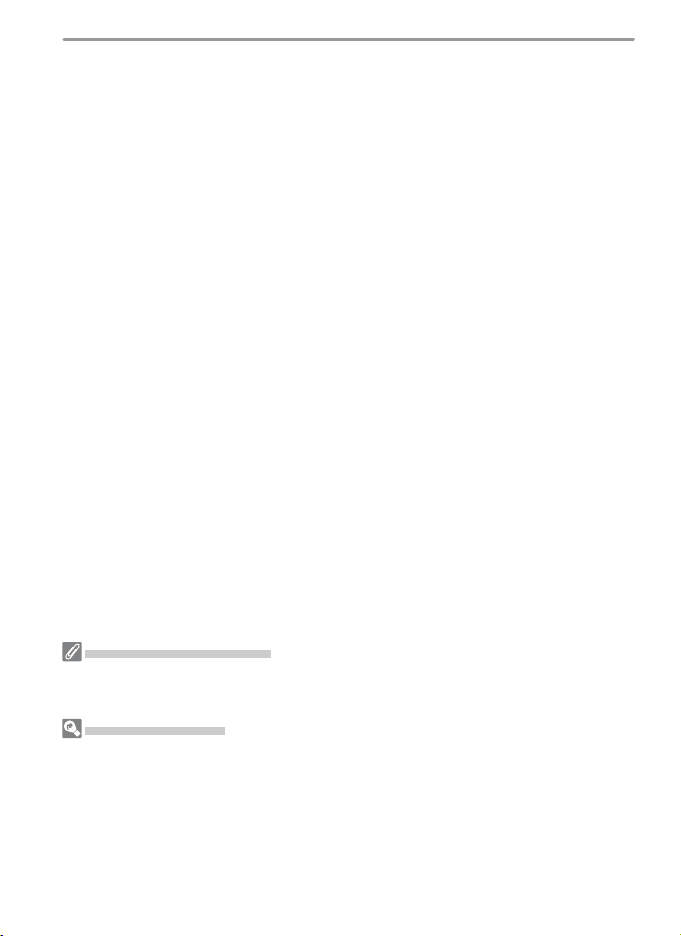
Zhotovení zkušebních snímků
Před fotografováním významných událostí (jako např. svatba nebo dovolená) zhotovujte zkušební
snímky, abyste se ujistili, že fotoaparát správně funguje. Společnost Nikon nenese odpovědnost za ušlý
zisk ani škody, ke kterým může dojít v důsledku poruchy výrobku.
Celoživotní vzdělávání
Jako součást závazku společnosti Nikon k „celoživotnímu vzdělávání“ ve vztahu k podpoře a informacím
o nových produktech jsou na následujících webových stránkách k dispozici pravidelně aktualizované
informace:
• Pro uživatele v USA: http://www.nikonusa.com/
• Pro uživatele v Evropě a Africe: http://www.europe-nikon.com/support
• Pro uživatele v Asii, Oceánii a na Středním východě: http://www.nikon-asia.com/
Návštěvou těchto stránek získáte nejnovější informace o výrobku, rady a odpovědi na často kladené
otázky (FAQs), včetně dalších informací o digitálním zpracování obrazu a fotografi i. Informace, které zde
nenaleznete, vám poskytne regionální zastoupení společnosti Nikon. Kontaktní informace viz:
http://nikonimaging.com/
viii
Page 11
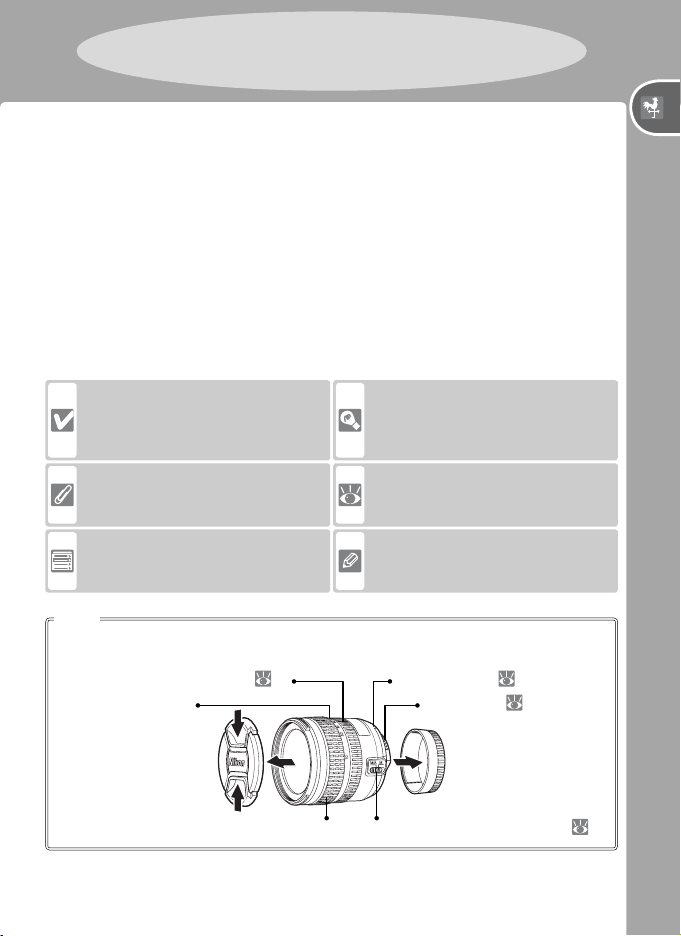
Úvod
Děkujeme vám za to, že jste si zvolili výrobek společnosti Nikon, digitální jednookou
zrcadlovku s výměnnými objektivy D200. Tento návod k obsluze byl vytvořen tak, aby
vám pomohl naučit se plně využívat všech možností vašeho digitálního fotoaparátu. Před
použitím fotoaparátu si návod důkladně pročtěte a mějte jej vždy k dispozici. Dokumentace
k tomuto produktu rovněž zahrnuje níže uvedené návody. Abyste byli schopni plně využít
všech možností přístroje, přečtěte si pečlivě všechny poskytované instrukce.
• Stručný návod k obsluze: Stručný návod k obsluze vás provede procesem vybalení a
nastavení vašeho digitálního fotoaparátu Nikon, zhotovením prvních snímků a jejich
přenosem do počítače.
• Návod k obsluze softwaru (na CD-ROM): Návod k obsluze softwaru obsahuje informace
o použití softwaru dodávaného s fotoaparátem. Informace ohledně zobrazení návodu k
obsluze softwaru najdete ve Stručném návodu k obsluze.
Pro snazší nalezení potřebných informací jsou použity následující symboly a konvence:
Tento symbol znamená upozornění
– označuje informace, které je nutné si
přečíst, aby se zamezilo možnému poškození
přístroje.
Tento symbol označuje poznámky, které je
třeba si přečíst před použitím fotoaparátu.
Tento symbol označuje tipy a další informace,
užitečné pro práci s fotoaparátem.
Tento symbol značí, že na jiném místě
návodu (resp. ve Stručném návodu k obsluze)
jsou k dispozici další informace.
Úvod
Takto jsou označena nastavení, která je
možné měnit pomocí menu fotoaparátu.
Objektiv
K ilustrativním účelům byl v tomto návodu k obsluze použit objektiv AF-S DX 18–70 mm f/3.5–4.5G
ED. Níže je uveden popis jednotlivých částí objektivu.
Zaostřovací kroužek:
Stupnice ohniskových
vzdáleností
60
Zoomový kroužek Přepínač zaostřovacích režimů A-M:
Takto jsou označeny funkce, které lze jemně
doladit pomocí menu uživatelských funkcí.
Montážní značka:
Kontakty CPU:
8
176
60
1
Page 12
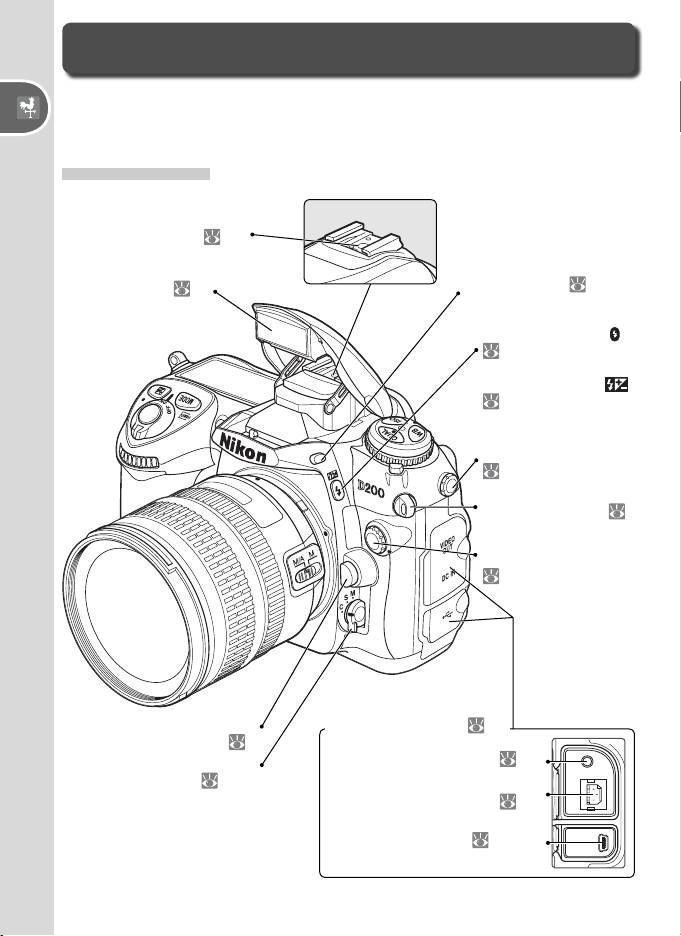
Seznámení s fotoaparátem
Věnujte trochu času seznámení se s ovládacími prvky a indikacemi fotoaparátu. Pro práci s
návodem je vhodné si tuto část označit – při čtení ostatních částí návodu se můžete rychle
vracet zpět pro vyhledání potřebných údajů.
Úvod—Seznámení s fotoaparátem
Tělo fotoaparátu
Sáňky pro upevnění
příslušenství: 180
Tlačítko pro vyklopení
Vestavěný blesk:
76
vestavěného blesku:
Tlačítko volby režimů
synchronizace blesku
78
[Tlačítko korekce
zábleskové expozice :
80]
Synchronizační konektor
pro připojení blesku:
180
Očko pro upevnění
řemínku fotoaparátu:
10-ti kolíkový konektor
dálkového ovládání:
182
78
:
9
Tlačítko aretace bajonetu
Volič zaostřovacích režimů:
2
objektivu:
19, 51
8
Krytka konektorů rozhraní: 106
Konektor VIDEO-OUT: 106
Konektor DC-IN pro volitelný síťový
zdroj EH-6:
Konektor USB:
108, 111
181
Page 13
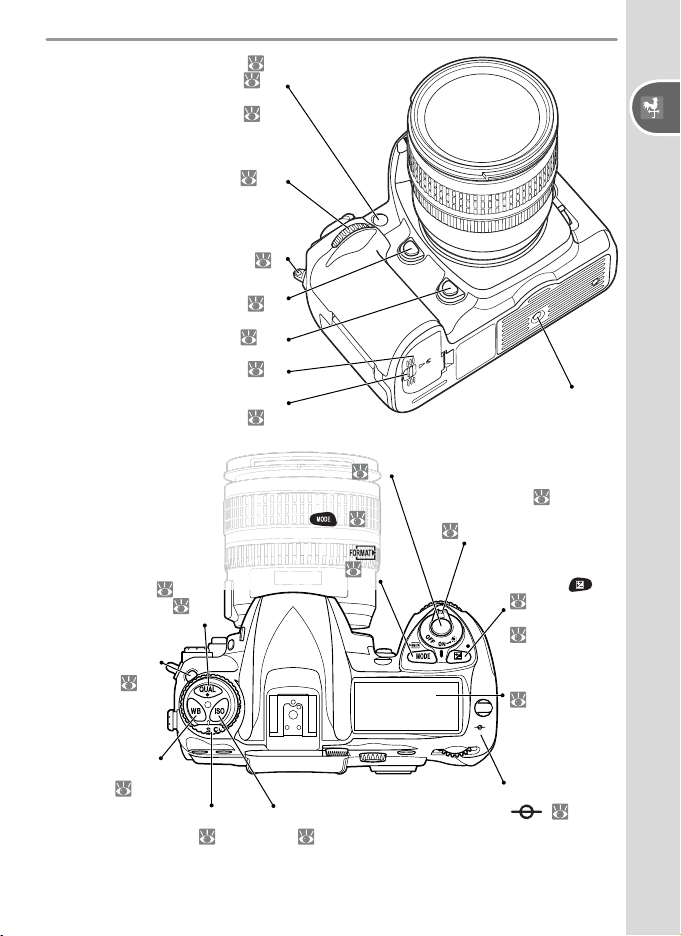
Pomocný AF refl ektor: 58
[Kontrolka samospouště: 83]
[Refl ektor předblesku proti červeným
očím: 77]
Úvod—Seznámení s fotoaparátem
Pomocný příkazový volič:
Očko pro upevnění řemínku
Tlačítko kontroly hloubky ostrosti:
Krytka prostoru pro baterii:
Aretace krytky prostoru pro baterii:
Tlačítko kvality/velikosti
obrazu QUAL:
[
Tlačítko Reset (●)
Aretační tlačítko
voliče snímacích
režimů:
fotoaparátu:
Tlačítko FUNC.:
29, 32
: 97]
26
170
9
62
170
11
11
Tlačítko spouště: 20
Tlačítko volby expozičních
režimů ( )
[ Tlačítko formátování
paměťových karet ( ):
: 62
14]
Stativový závit
Hlavní vypínač:
[Spínač LCD iluminátoru:
5]
17
Tlačítko korekce
expozice ( ):
72
[Tlačítko Reset (●):
97]
Kontrolní panel:
5
Tlačítko vyvážení bílé
barvy (WB):
35–44
Volič snímacích
režimů: 26
Tlačítko volby citlivosti
33
(ISO):
Značka obrazové
roviny (
): 60
3
Page 14
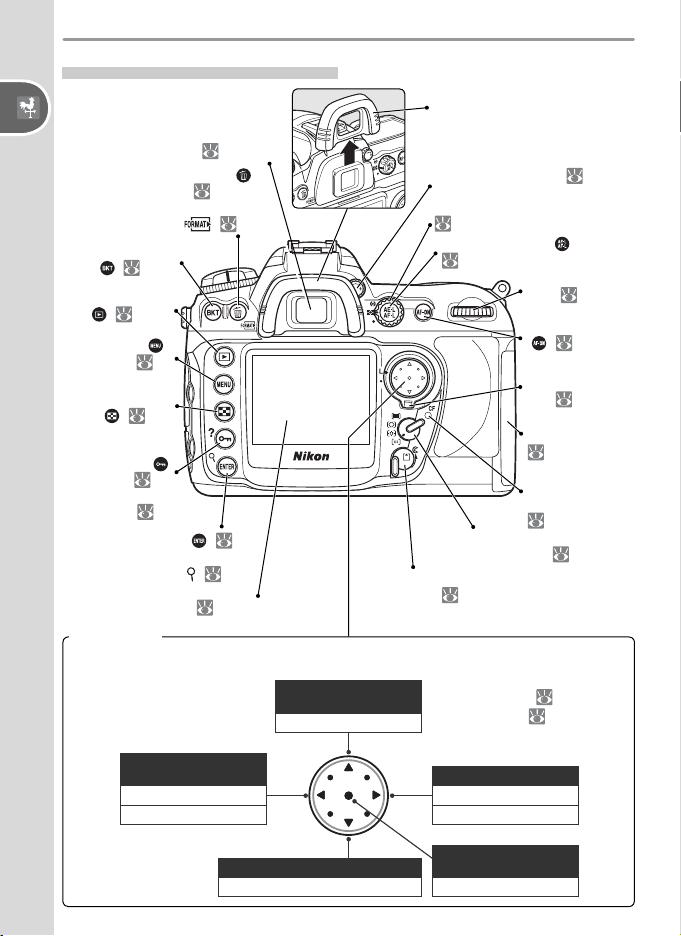
Tělo fotoaparátu (pokračování)
Očnice hledáčku
Úvod—Seznámení s fotoaparátem
Tlačítko mazání snímků (
paměťových karet (
Tlačítko bracketingu
( ): 43, 73
Tlačítko přehrávání
( ):
22, 98
Tlačítko Menu ( ):
Tlačítko zobrazení
náhledů snímků
): 102
(
Tlačítko ochrany
snímků před
vymazáním (
[ Tlačítko nápovědy
(?):
Tlačítko Enter (
[ Tlačítko zvětšení výřezu
Multifunkční volič
Multifunkční volič slouží k navigaci v menu a ovládání zobrazení fotografi ckých informací v průběhu
přehrávání snímků.
Okulár hledáčku:
83, 90, 181
22, 105
[ Tlačítko formátování
104
snímku ( ): 103]
Monitor:
): 14]
24
):
24]
): 24
9, 116, 184
):
Skrytí/zobrazení
fotografi ckých informací
Pohyb kurzoru nahoru
Volič dioptrické korekce:
Volič režimů měření expozice:
61
Tlačítko AE-L/AF-L ( ):
56, 70
Volič režimů činnosti
zaostřovacích polí: 54
Aretace krytky slotu pro paměťovou
kartu:
14
Přehrávání snímků ( 98)
Navigace v menu (
16, 181
Hlavní příkazový
volič: 170
Tlačítko AF-ON
): 52
(
Aretace volby
zaostřovacích
polí:
53
Krytka slotu pro
paměťovou kartu:
14
Kontrolka
přístupu na
paměťovou kartu:
14
24)
Zobrazení předchozího
snímku
Návrat do předchozího menu
Zrušení prováděné akce
Skrytí/zobrazení fotografi ckých informací
Pohyb kurzoru dolů
Zobrazení následujícího snímku
Zobrazení submenu
Aktivace výběru
Změna počtu zobrazených
snímků
Aktivace výběru
4
Page 15
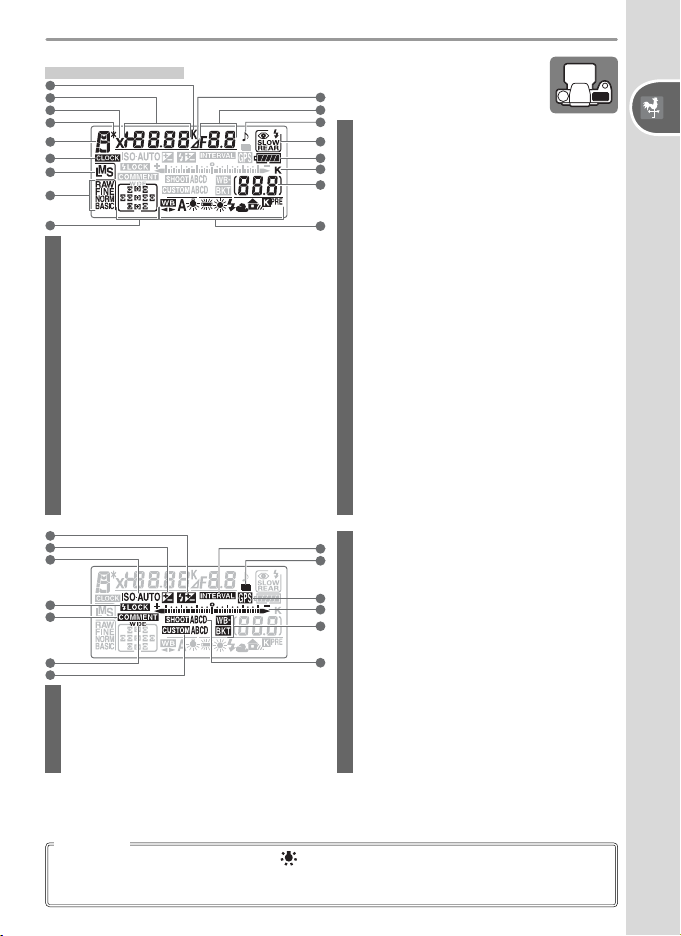
Kontrolní panel
1
2
3
4
5
6
7
8
9
1 Indikace barevné teploty ............................................38
2 Čas závěrky ................................................................. 62–69
Hodnota korekce expozice ........................................ 72
Hodnota korekce zábleskové expozice .............80
Citlivost (ekvivalent ISO) ..............................................33
Jemné vyvážení bílé barvy, barevná teplota
nebo číslo paměti manuálně změřené
hodnoty bílé barvy ................................................37–42
Počet snímků bracketingu .........................................73
Počet intervalů intervalového snímání ..............91
Ohnisková vzdálenost (objektivy bez CPU) .....94
3 Symbol způsobu činnosti synchronizace
blesku ......................................................................................79
4 Symbol fl exibilního programu ................................63
5 Expoziční režim .................................................................62
6 Symbol „nenastavené hodiny” .............................. 117
18
19
20
21
22
23
24
18 Symbol korekce zábleskové expozice ................80
19 Symbol korekce expozice ...........................................72
20 Symbol citlivosti ISO ......................................................33
21 Indikace blokace zábleskové expozice
(FV Lock) ................................................................................81
17
16
15
7 Velikost obrazu ..................................................................32
14
8 Kvalita obrazu ....................................................................28
13
9 Zaostřovací pole ............................................................... 53
12
Režim činnosti zaostřovacích polí ........................54
11
10 Symboly vyvážení bílé barvy ....................................35
11 Počet zbývajících snímků ...........................................17
10
Počet zbývajících snímků do zaplnění
vyrovnávací paměti ........................................................27
Indikace režimu PC ......................................................108
Indikace manuálního změření hodnoty
bílé barvy ..............................................................................40
12 Písmeno „K” (zobrazuje se, když zbývá více než
1000 snímků) .........................................................................7
13 Indikace stavu baterie ...................................................17
14 Režimy synchronizace blesku .................................. 77
15 Indikace zvukové signalizace ................................158
16 Clona (clonové číslo) ............................................ 62–69
Clona (počet clonových hodnot) ..................67, 69
Přírůstek bracketingu ............................................43, 73
Počet snímků v jednom intervalu .........................91
Světelnost objektivu (objektivy bez CPU) ........95
Indikace režimu PC ......................................................108
17 Symbol počtu clonových hodnot ................. 67, 69
22 Indikace textového komentáře ke snímku ...118
30
23 Symbol velkoplošných zaostřovacích polí .......56
29
24 Indikace sady uživatelských funkcí ....................146
25 Indikace sady uživatelských nastavení ............125
28
26 Indikace bracketingu ............................................43, 73
27
27 Elektronická analogová expoziční indikace ....69
26
Korekce expozice ............................................................. 72
Indikace průběhu bracketingu .......................43, 73
25
Indikace režimu PC ......................................................108
28 Indikace připojení GPS .................................................96
29 Indikace vícenásobné expozice .............................87
30 Indikace intervalového snímání ............................91
Úvod—Seznámení s fotoaparátem
LCD iluminátor
Při podržení hlavního vypínače v pozici
dojde k aktivaci expozimetru a podsvícení kontrolního
panelu (aktivace LCD iluminátoru) pro možnost čtení údajů i v úplné tmě. Po uvolnění hlavního
vypínače zůstává LCD iluminátor aktivní až do vypnutí expozimetru resp. expozice snímku.
5
Page 16
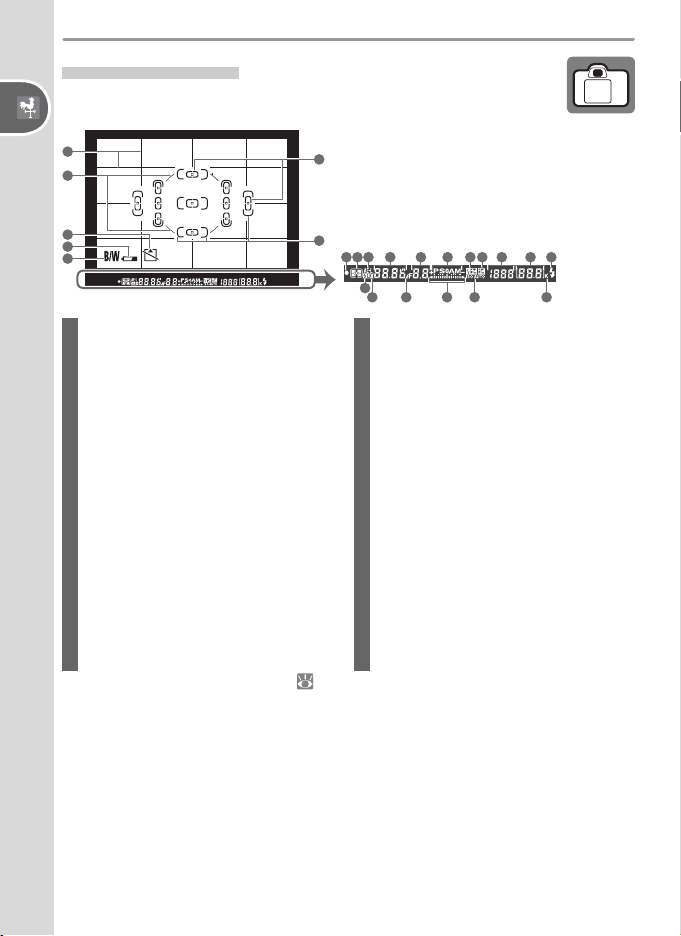
Indikace v hledáčku
Úvod—Seznámení s fotoaparátem
1
2
3
4
5
1 Mřížka (zobrazí se při použití volby
uživatelské funkce d2 (Grid Display) ............. 158
2 8mm referenční kroužek integrálního měření
se zdůrazněným středem ........................................... 61
3 Varovná indikace „není vložena paměťová
karta” * ........................................................................................7
4 Indikace stavu baterie* ................................................17
5 Indikace černobílého režimu* .................................45
6 Značky normálních zaostřovacích polí
(závorky) ........................................................................ 53, 55
7 Značky velkoplošných zaostřovacích polí
(závorky) ................................................................................55
8 Indikace zaostření ...........................................................20
9 Indikace režimu měření expozice .........................61
10 Indikace expoziční paměti (AE lock) ....................70
11 Čas závěrky ................................................................. 62–69
12 Clona (clonové číslo) ............................................ 62–69
Clona (počet clonových hodnot) ..................67, 69
13 Expoziční režim .................................................................62
14 Symbol korekce zábleskové expozice ................80
15 Symbol korekce expozice ...........................................72
* Lze skrýt pomocí uživatelské funkce d3 ( 158).
Je-li baterie zcela vybitá, indikace v hledáčku ztmavne.
Normální indikace se obnoví po vložení plně nabité
6
baterie.
On u
7
119 10
8
19
20 21 24
16 Citlivost (ekvivalent ISO) ..............................................33
14
15
13
12
16 17
22
23
17 Počet zbývajících snímků ...........................................17
Počet zbývajících snímků do zaplnění
vyrovnávací paměti ........................................................27
Indikace manuálního změření hodnoty bílé
barvy ........................................................................................ 40
Hodnota korekce expozice ........................................ 72
Hodnota korekce zábleskové expozice .............80
Indikace režimu PC ......................................................108
18 Indikace připravenosti k záblesku .........................79
19 Indikace blokace zábleskové expozice
(FV lock) .................................................................................81
20 Symbol způsobu činnosti synchronizace
blesku ......................................................................................79
21 Symbol počtu clonových hodnot ................ 67, 69
22 Elektronická analogová expoziční indikace ....69
Korekce expozice ............................................................. 72
23 Indikace automatického nastavení citlivosti
ISO .......................................................................................... 153
24 Písmeno „K” (zobrazuje se, když více než 1000
snímků) .....................................................................................7
18
6
Page 17

Pokroková zaostřovací matnice
Při jasném pozadí je aktivní zaostřovací pole ( 53) zvýrazněno černě. Je-li pozadí tmavé, je aktivní
zaostřovací pole krátce osvíceno červeně pro dosažení nutného kontrastu proti pozadí (zaostřovací pole
„Vari-Brite”), pro snadnou lokalizaci vybraného zaostřovacího pole. Hledáček je rovněž vybaven možností
volitelného zobrazení pomocné mřížky. Je-li uživatelská funkce d2 (Grid display; 158) nastavena
na On, je do obrazového pole hledáčku prolnuta pomocná mřížka. Tato mřížka je užitečná při tvorbě
kompozice obrazu u snímků krajin, resp. při naklápění/vysouvání objektivů PC Nikkor.
Díky charakteristickým vlastnostem tohoto systému zobrazování v hledáčku můžete zaznamenat jemné
linky vycházející z aktivního zaostřovacího pole, resp. zčervenání zobrazení v hledáčku během zvýraznění
aktivního zaostřovacího pole. Jde o standardní vlastnosti systému a nejedná se o závadu.
Indikace v hledáčku
Zobrazení zaostřovacích polí a pomocné mřížky v hledáčku (pokročilá zobrazení na matnici) mají při
vysokých teplotách tendenci zesvětlovat, a při nízkých teplotách tmavnout a zpomalovat odezvu.
Ostatní zobrazované informace v hledáčku mají při vysokých teplotách tendenci tmavnout a při nízkých
teplotách zpomalovat odezvu. Všechna zobrazení se po návratu do pokojové teploty postupně vrátí
zpět do standardního stavu.
Paměťové karty s vysokou kapacitou
Zbývá-li na paměťové kartě dostatek volného místa pro zaznamenání
tisíce nebo více snímků při aktuálním nastavení přístroje, je počet
zbývajících snímků indikován v tisících, zaokrouhlený na nejbližší
stovku (je-li např. na paměťové kartě volné místo pro cca 1260
snímků, zobrazuje počítadlo snímků údaj 1.2K).
Indikace při vypnutém fotoaparátu/indikace nepřítomnosti paměťové karty
Je-li fotoaparát vypnut s vloženou paměťovou kartou a baterií,
zůstává na kontrolním panelu zobrazen počet zbývajících
snímků. Není-li ve fotoaparátu paměťová karta, zobrazuje se po
vypnutí přístroje na kontrolním panelu symbol a v hledáčku
fotoaparátu symbol .
Úvod—Seznámení s fotoaparátem
7
Page 18
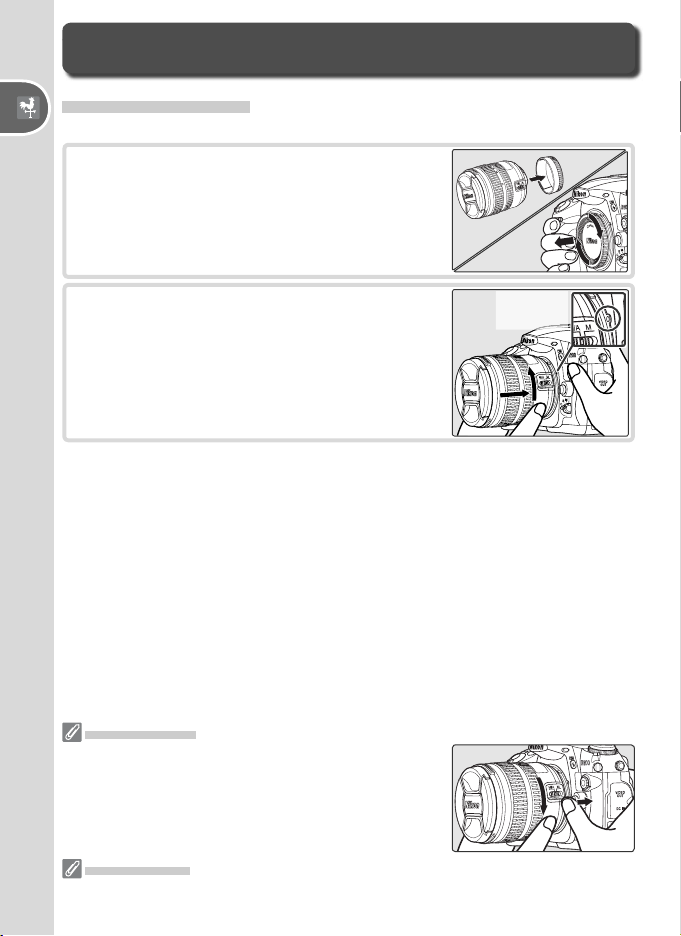
První kroky
Nasazení objektivu
Při sejmutém objektivu je třeba chránit tělo fotoaparátu proti vnikání prachu.
Úvod—První kroky
Zkontrolujte, že je fotoaparát vypnutý, a poté sejměte
1
zadní krytku objektivu a krytku těla fotoaparátu.
Montážní značku na objektivu vyrovnejte s montážní
2
značkou na těle fotoaparátu a zasuňte objektiv do
bajonetu na těle přístroje. Dejte pozor, abyste náhodně
nestiskli tlačítko aretace bajonetu, a otočte objektivem
proti směru hodinových ručiček, až slyšitelně zaklapne
do aretované polohy.
Sejmutí objektivu
Před sejmutím/výměnou objektivu se ujistěte, že je fotoaparát
vypnutý. Pro sejmutí objektivu stiskněte a držte tlačítko aretace
bajonetu, a současně otočte objektivem ve směru hodinových
ručiček.
Clonový kroužek
Je-li objektiv vybaven clonovým kroužkem, zaaretujte clonový kroužek na hodnotě nejvyššího zaclonění
(nejvyšší clonové číslo). Podrobnosti viz návod k obsluze objektivu.
8
Montážní
značka
Page 19

Nasazení řemínku fotoaparátu
Řemínek fotoaparátu upevněte níže vyobrazeným způsobem.
Krytka monitoru
S fotoaparátem je dodávána čirá plastová krytka (krytka LCD
monitoru BM-6), sloužící k ochraně monitoru před znečištěním a
poškozením při skladování a transportu fotoaparátu. Pro nasazení
krytky vložte dva výstupky na horní části krytky do odpovídajících
žlábků nad monitorem fotoaparátu (햲), a poté přitiskněte spodní
část krytky k tělu fotoaparátu, až zaklapne do aretované polohy
(햳).
Pro sejmutí krytky pevně uchopte fotoaparát a opatrně zatáhněte
za spodní část krytky směrem od těla fotoaparátu (viz obrázek
vpravo).
Úvod—První kroky
9
Page 20

Nabití a vložení baterie
Dodávaná baterie EN-EL3e není při dodání nabitá. Nabijte baterii níže popsaným způsobem
pomocí dodávané nabíječky.
Úvod—První kroky
Nabití baterie
1
1.1 Připojte síťový kabel k nabíječce a zapojte
nabíječku do elektrické sítě.
1.2 Vložte baterii do nabíječky. V průběhu nabíjení
baterie bliká kontrolka CHARGE. Nabití zcela
vybité baterie trvá cca dvě a čtvrt hodiny.
1.3 Nabíjení baterie je kompletní poté, co kontrolka
CHARGE přestane blikat. Vyjměte baterii z
nabíječky a odpojte nabíječku od elektrické sítě.
Baterie a nabíječka
Čtěte a respektujte následující varování a upozornění na stranách ii–iii a 187–188 tohoto návodu,
společně s veškerými varováními a pokyny, poskytovanými výrobcem baterie. Používejte výhradně
baterie EN-EL3e. Fotoaparát D200 není kompatibilní s bateriemi EN-EL3 a EN-EL3a, určenými pro přístroje
D100 a přístroje sérií D70 a D50, ani s držákem baterií CR2 MS-D70.
Baterii nepoužívejte při okolní teplotě pod 0 °C resp. nad 40 °C. Během nabíjení by se měla okolní teplota
pohybovat v rozmezí 5 – 35 °C. Pro dosažení nejvyšší výkonnosti nabíjejte baterii při teplotách okolo
20 °C a vyšších. Baterie se může během používání ohřát; před zahájením nabíjení vyčkejte ochlazení
baterie. Nebudete-li dbát těchto pokynů, může dojít k poškození baterie, snížení její výkonnosti, resp.
znemožnění správného nabíjení baterie.
Kapacita baterie klesá se snižující se teplotou. Tento jev se projevuje na indikaci stavu baterie – za nízkých
teplot se může i plně nabitá baterie jevit jako částečně vybitá. Při teplotách nižších než cca 5 °C může
indikace stavu baterie v položce Battery info dočasně zobrazovat nižší kapacitu baterie, než je aktuální.
Indikace se vrátí zpět do normálu po dosažení teploty 20 °C resp. vyšší.
10
Page 21
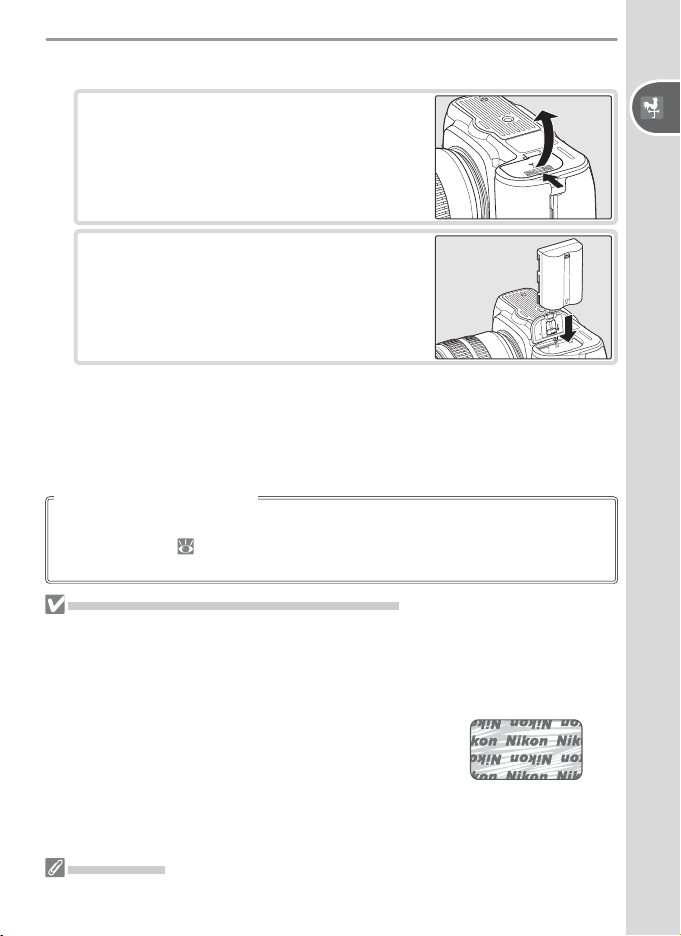
Vložení baterie
2
2.1 Po kontrole vypnutí fotoaparátu otevřete krytku
prostoru pro baterii.
2.2 Způsobem vyobrazeným na obrázku vpravo
vložte do přístroje plně nabitou baterii. Zavřete
krytku prostoru pro baterii.
Dobíjecí lithium-iontové baterie EN-EL3e
Baterie EN-EL3e umožňuje výměnu informací s kompatibilními zařízeními pro zprostředkování
šestistupňové indikace stavu na kontrolním panelu a procentuální indikace kapacity v položce
Battery Info display ( 123) v menu SET UP, společně s indikací životnosti baterie a indikací počtu
snímků, zhotovených s baterií od jejího posledního nabití.
Používejte výhradně elektronické příslušenství Nikon
Fotoaparáty Nikon jsou konstruovány podle nejvyšších standardů a obsahují složité elektronické obvody.
Pouze značkové elektronické příslušenství Nikon (objektivy, blesky, nabíječky, baterie a síťové zdroje),
certifi kované společností Nikon pro použití s vaším digitálním fotoaparátem Nikon, je zkonstruováno a
schopno pracovat za současného dodržení provozních a bezpečnostních požadavků, kladených těmito
elektronickými obvody.
P
OUŽITÍ ELEKTRONICKÉHO PŘÍSLUŠENSTVÍ JINÉHO VÝROBCE MŮŽE ZPŮSOBIT POŠKOZENÍ
FOTOAPARÁTU A VÉST K NÁSLEDNÉMU ZÁNIKU ZÁRUKY NIKON. Použití dobíjecích
lithium-iontových baterií třetích výrobců, které nejsou opatřeny
hologramem společnosti Nikon (viz vpravo), může zamezit normální
činnosti fotoaparátu resp. vést k přehřátí, vznícení, roztržení nebo
vytečení baterie.
Pro získání podrobnějších informací o příslušenství Nikon kontaktujte autorizovaného prodejce výrobků
Nikon.
Vyjmutí baterie
Dříve než vyjmete baterii, vypněte fotoaparát. Nepoužíváte-li baterii, opatřete ji ochrannou krytkou
kontaktů.
Úvod—První kroky
11
Page 22
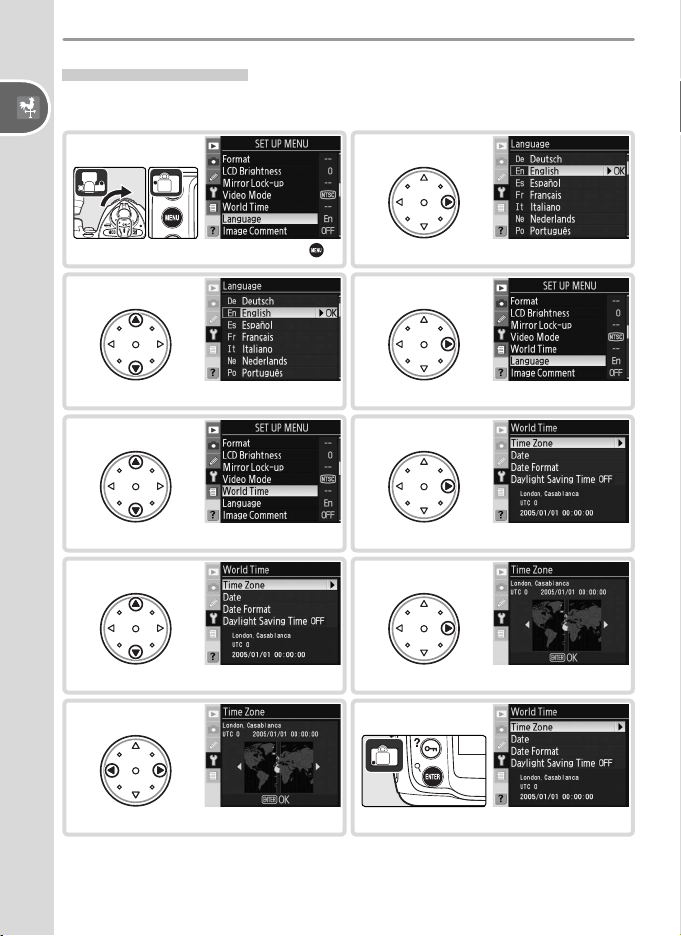
Základní nastavení
Po prvním zobrazení menu se automaticky vybere položka Language v menu SET UP.
Vyberte požadovaný jazyk a nastavte datum a čas.
Úvod—První kroky
1
Zapněte fotoaparát a stiskněte tlačítko . Zobrazte menu Language.
2
3 4
Vyberte požadovaný jazyk. Vraťte se do menu SET UP.
5
Vyberte položku World Time. Zobrazte volitelná nastavení.
6
7 8
Vyberte Time Zone. Zobrazte mapu světových časových zón.
9 10
Vyberte domácí časovou zónu.
* Políčko zobrazuje časový rozdíl v hodinách mezi UTC (univerzální čas; Greenwich) a zvolenou časovou
zónou.
12
*
Vraťte se do menu WORLD TIME.
Page 23

11
Vyberte volbu Date.
† Je-li v lokální časové zóně aktivní letní čas, vyberte položku Daylight Saving Time a stiskněte směrem
doprava multifunkční volič. Stiskem multifunkčního voliče směrem dolů vyberte On a stiskněte
multifunkční volič směrem doprava. Čas se automaticky posune o hodinu vpřed.
†
12
Zobrazte menu DATE.
Úvod—První kroky
13
Tisknutím multifunkčního voliče směrem
doleva nebo doprava vyberte požadovaný údaj,
tisknutím voliče směrem nahoru nebo dolů
nastavte požadovanou hodnotu.
14 15
Vraťte se zpět do menu WORLD TIME. Vyberte položku Date Format.
16 17
Zobrazte volitelná nastavení. Zvolte pořadí zobrazení data.
18 19
Vraťte se zpět do menu WORLD TIME. Vraťte se zpět do menu SET UP.
Práce s menu fotoaparátu
Menu pro volbu jazyka pro zobrazované informace (Language) se automaticky vybere pouze po prvním
zobrazení menu. Informace o standardní činnosti menu, viz „Práce s menu fotoaparátu” ( 24–25).
13
Page 24
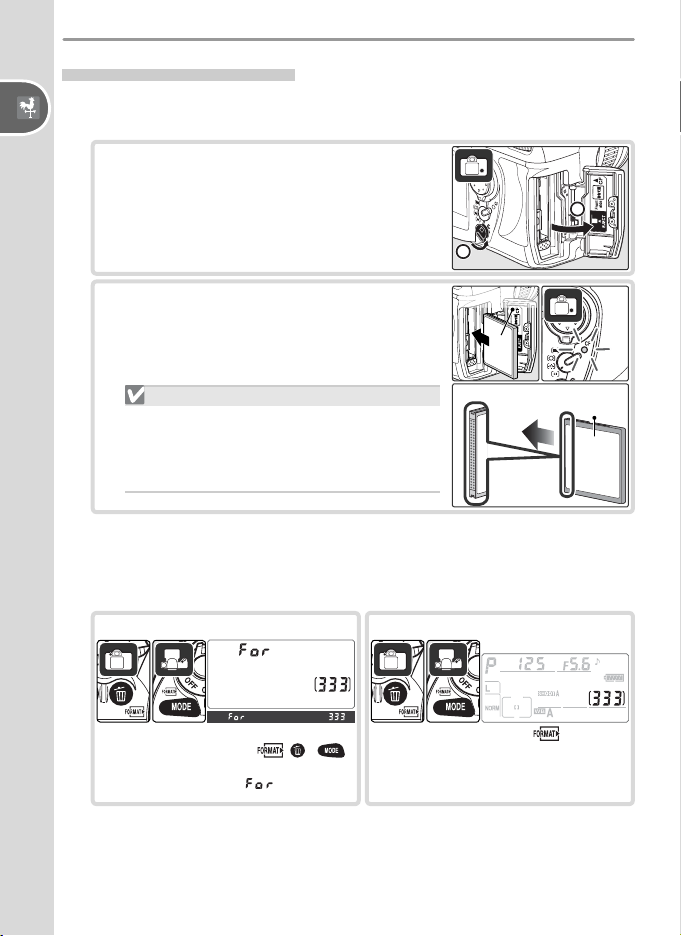
Vložení paměťové karty
1
2
Snímky jsou ukládány na paměťové karty CompactFlash (volitelné příslušenství).
Vložení paměťové karty
1
Úvod—První kroky
1.1 Před vkládáním/vyjímáním paměťové karty vždy
vypněte fotoaparát. Odaretujte (햲) a otevřete
(햳) krytku slotu pro paměťovou kartu.
1.2 Způsobem uvedeným na obrázku vpravo vložte
paměťovou kartu. Tlačítko pro vyjímání paměťové
karty se povysune a na cca jednu sekundu se
rozsvítí kontrolka přístupu na paměťovou kartu.
Zavřete krytku slotu pro paměťovou kartu.
Vkládání paměťových karet
Zkontrolujte, jestli vkládáte paměťovou kartu ve
vyobrazené orientaci. Pokus o vložení paměťové
karty horní stranou dolů resp. převráceně může vést k
poškození fotoaparátu nebo karty. Při vkládání paměťové
karty nepoužívejte sílu.
Naformátování paměťové karty
2
Formátování trvale vymaže všechny snímky i ostatní data uložená na paměťové kartě.
Před formátováním paměťové karty se tedy ujistěte, že máte všechna data, která chcete
archivovat, zkopírovaná na jiné paměťové zařízení.
2.1
Zapněte fotoaparát a na cca dvě sekundy
stiskněte současně tlačítka ( a ),
až začne na kontrolním panelu a v hledáčku
blikat nápis .
* Pro návrat bez formátování paměťové karty stiskněte libovolné jiné tlačítko.
2.2
Stiskněte znovu tlačítko . * Až do
dokončení formátování a zobrazení počtu
zbývajících snímků nevypínejte fotoaparát a
nevyjímejte baterii ani paměťovou kartu.
Přední strana
Směr vkládání
karty
Kontakty
Přední
strana
14
Page 25
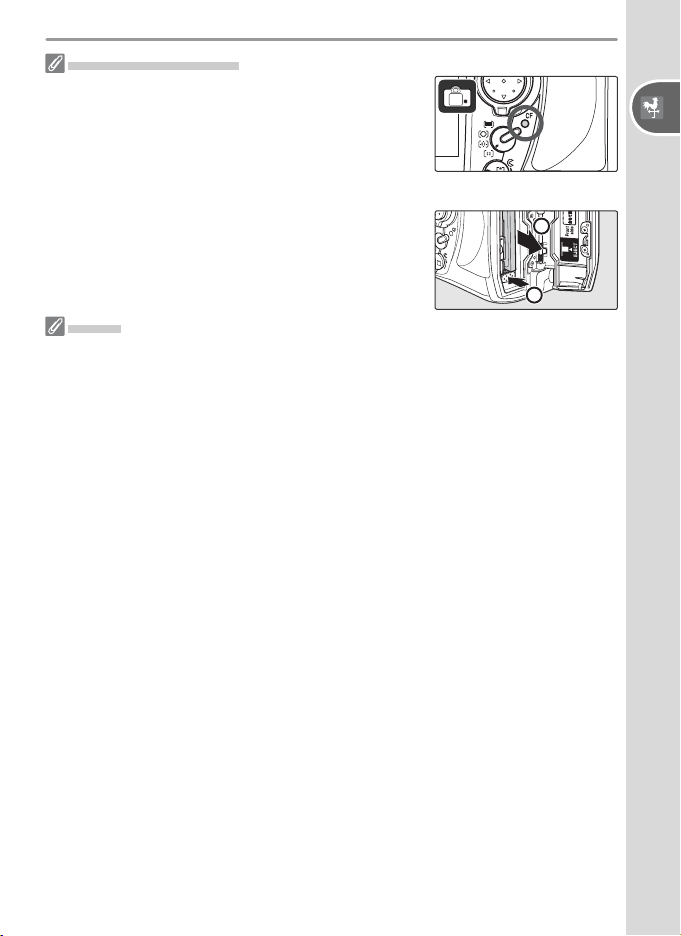
1
2
Vyjímání paměťových karet
1 Zkontrolujte, jestli nesvítí kontrolka přístupu na paměťovou kartu.
2 Vypněte fotoaparát a otevřete krytku slotu pro paměťovou kartu.
3 Stiskněte tlačítko pro vyjímání paměťové karty (햲) tak, aby došlo k
částečnému vysunutí karty. Poté je možné kartu vyjmout rukou ze
slotu (햳). Při manipulaci s tlačítkem pro vyjímání paměťové karty
netiskněte současně paměťovou kartu. Nebudete-li dbát tohoto
upozornění, může dojít k poškození fotoaparátu nebo karty.
Ilustrace
Na ilustracích v tomto návodu k obsluze jsou indikace na kontrolním panelu a v hledáčku, vztahující
se k aktuálnímu výkladu, zobrazeny černě. Ostatní indikace, nesouvisející s aktuálním výkladem, jsou
zobrazeny šedě.
Úvod—První kroky
15
Page 26
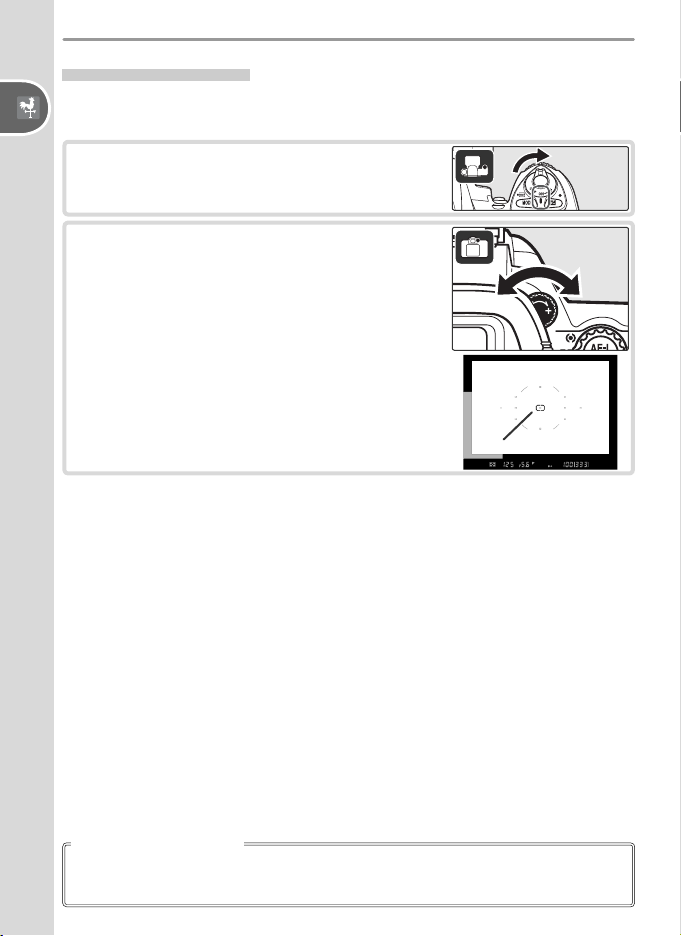
Zaostření hledáčku
Výřez snímků se nastavuje pomocí hledáčku. Před fotografováním se ujistěte, že vidíte ostře
veškeré indikace zobrazené v hledáčku.
Úvod—První kroky
Sejměte krytku objektivu a zapněte fotoaparát.
1
Otáčejte voličem dioptrické korekce hledáčku tak
2
dlouho, x až při namáčknutí tlačítka spouště do
poloviny ostře uvidíte značky zaostřovacích polí
zobrazené na matnici v hledáčku. Při manipulaci s
voličem dioptrické korekce hledáčku za současného
pozorování obrazu v hledáčku dejte pozor, abyste si
prstem nebo nehtem náhodně neporanili oko.
Značky
(závorky)
zaostřovacích
polí
Automatické vypnutí expozimetru
Implicitně se indikace v hledáčku a indikace času závěrky a clony na kontrolním panelu vypíná pro
úsporu baterie po době nečinnosti cca šest sekund. Indikace se reaktivuje namáčknutím tlačítka
spouště do poloviny.
16
Page 27
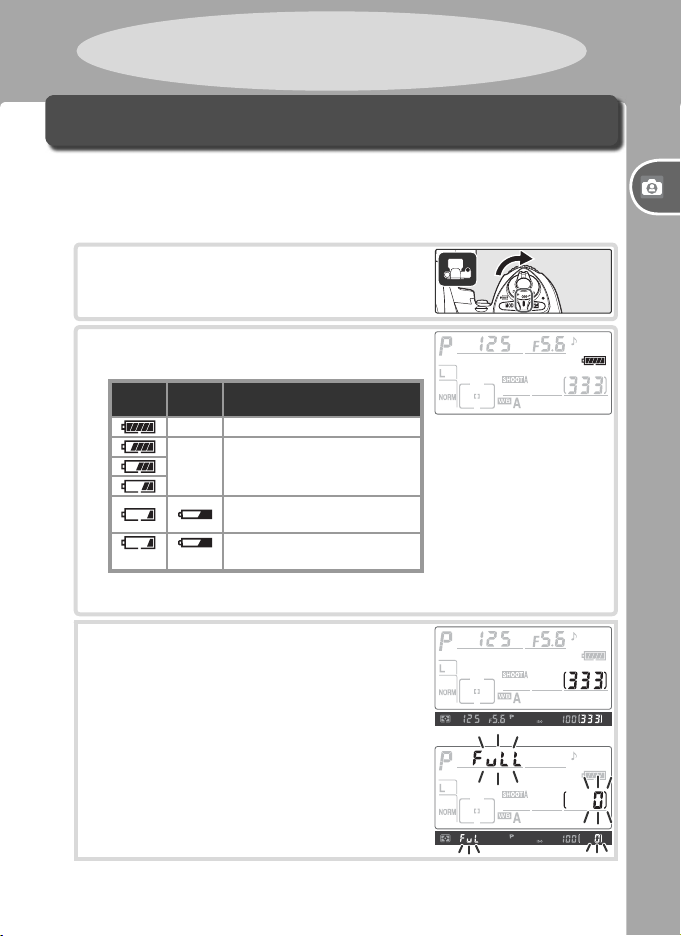
Příručka pro práci s fotoaparátem:
Základní fotografování a přehrávání snímků
Základní fotografování
Tato část návodu popisuje zhotovení snímků s využitím základních (implicitních) nastavení
fotoaparátu.
Zapnutí fotoaparátu
1
1.1 Sejměte krytku objektivu a zapněte fotoaparát.
Zapne se kontrolní panel a rozsvítí se indikace v
hledáčku. Monitor je při fotografování vypnutý.
1.2 Na kontrolním panelu nebo v hledáčku
zkontrolujte stav baterie.
Kontrolní
panel Hledáček Popis
(bliká) (bliká)
Při napájení fotoaparátu pomocí volitelného síťového zdroje se indikace stavu
baterie nezobrazuje.
1.3 Počítadlo snímků na kontrolním panelu a v
hledáčku fotoaparátu zobrazuje počet snímků,
které lze uložit na paměťovou kartu. Zkontrolujte
počet zbývajících snímků.
Není-li při aktuálním nastavení na paměťové kartě
dostatek volného místa pro uložení dalších snímků,
začne indikace blikat způsobem, vyobrazeným na
obrázku vpravo. V takovém případě nelze až do
výměny paměťové karty resp. vymazání snímků
zhotovit žádné další snímky.
— Baterie je plně nabitá.
— Baterie je částečně vybitá.
Kapacita baterie je nízká. Připravte
si plně nabitou rezervní baterii.
Nelze provést expozici snímku.
Vyměňte baterii.
Příručka pro práci s fotoaparátem—Základní fotografování
17
Page 28
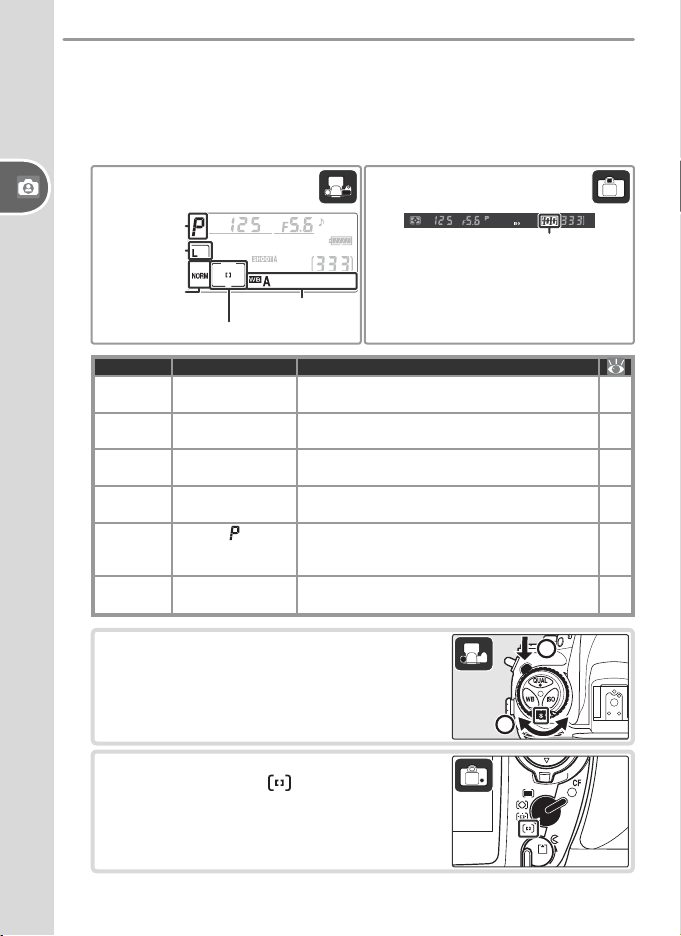
Úprava nastavení fotoaparátu
1
2
2
Tato příručka popisuje fotografování s využitím základních (implicitních) nastavení
fotoaparátu, uvedených v tabulce níže, při použití objektivů typu G a D. Podrobnosti
o tom, jak a za jakých okolností provádět změny těchto implicitních nastavení, viz
„Referenční informace“.
Příručka pro práci s fotoaparátem—Základní fotografování
Kontrolní panel
Expoziční
režim
Velikost
obrazu
Kvalita obrazu
Zaostřovací pole
Funkce Implicitní hodnota Popis
Kvalita
obrazu
Velikost
obrazu
Citlivost ISO 100
Vyvážení bílé
barvy
Expoziční
režim
Zaostřovací
Centrální zaostřovací
pole
Vyvážení bílé barvy
NORM
(JPEG Normal)
L
(Large)
A
(Auto)
(Programová
automatika)
pole
Vyvážení kvality obrazu a velikosti obrazového
souboru, optimalizované pro momentky.
Snímky mají velikost 3872 × 2592 pixelů. 32
Citlivost ISO (digitální ekvivalent citlivosti fi lmu) je
nastavena na hodnotu zhruba ekvivalentní ISO 100.
Vyvážení bílé barvy je automaticky upravováno pro
získání přirozených barev u většiny typů osvětlení.
Vestavěný expoziční program automaticky upravuje
nastavení času závěrky a clony pro dosažení optimální
expozice ve většině situací.
Fotoaparát zaostřuje na objekt, který se nachází v
oblasti centrálního zaostřovacího pole.
Hledáček
2.1 Stiskněte a držte aretaci voliče snímacích režimů
(햲), a otočte voličem snímacích režimů (햳) do
polohy S (jednotlivé snímky). Při tomto nastavení
zhotoví fotoaparát při každém stisku spouště
jeden snímek.
Citlivost ISO
28–
31
33–
34
35–
44
62–
69
53
2.2 Volič režimů činnosti zaostřovacích polí nastavte
do aretované polohy (režim single-area AF).
Při tomto nastavení může uživatel před expozicí
snímku zvolit zaostřovací pole, které se využije pro
18
zaostření snímku.
Page 29
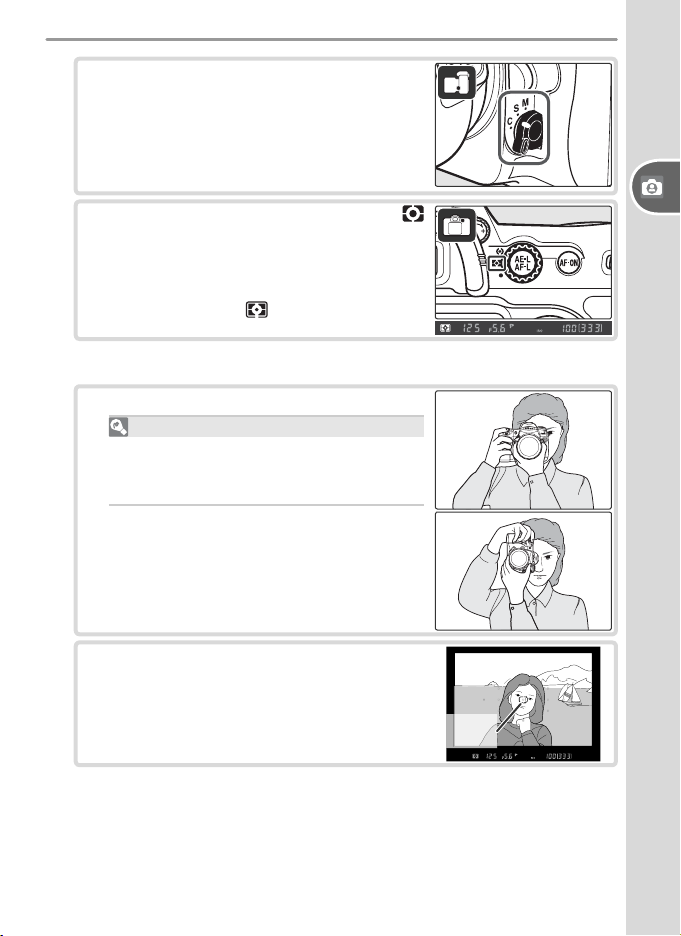
2.3 Volič zaostřovacích režimů otočte do aretované
polohy S (režim single-servo AF). V tomto nastavení
fotoaparát po namáčknutí tlačítka spouště do
poloviny automaticky zaostří na objekt. Expozici
snímku lze provést až po dokončení správného
zaostření.
2.4 Volič režimů měření expozice otočte do polohy
(měření Matrix). Měření expozice Matrix využívá k
určení expozičních parametrů informace ze všech
částí obrazového pole, a zajišťuje tak optimální
expoziční vyvážení celé plochy obrazu. Režim je
indikován symbolem v hledáčku.
Určení výřezu snímku
3
3.1 Uchopte fotoaparát vyobrazeným způsobem.
Správné držení fotoaparátu
Fotoaparát uchopte pravou rukou za grip a levou rukou
podpírejte tělo nebo objektiv přístroje. Lokty držte lehce
zapřené proti tělu a nakročte o půl kroku vpřed pro
dosažení maximální stability.
3.2 Kompozici obrazu upravte tak, aby se hlavní
objekt snímku nacházel v oblasti centrálního
zaostřovacího pole.
Příručka pro práci s fotoaparátem—Základní fotografování
Zaostřovací
pole
19
Page 30
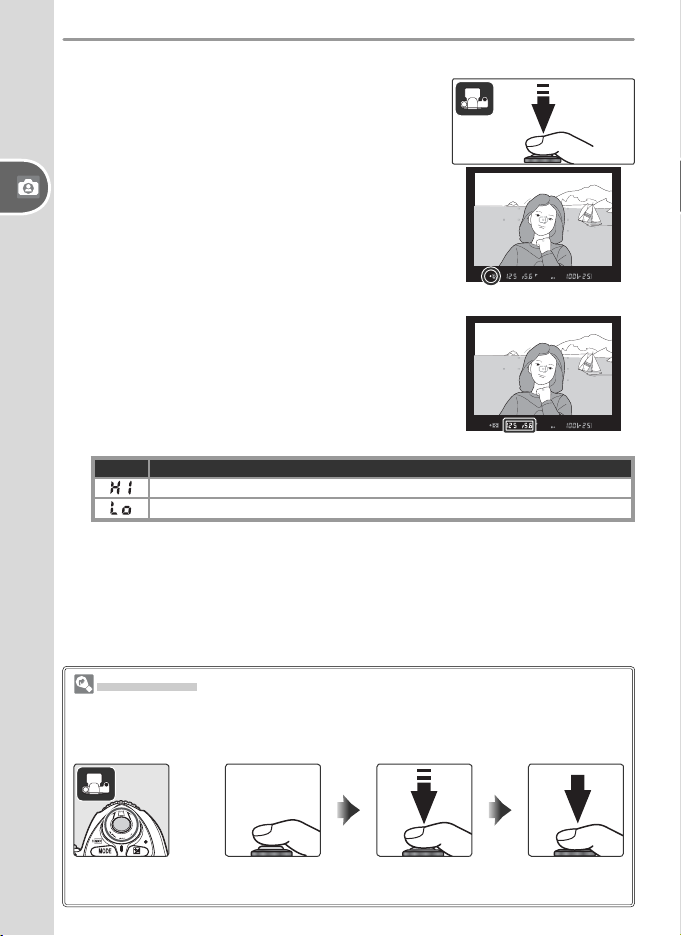
Zaostření
4
Pro zaostření na objekt namáčkněte tlačítko spouště
do poloviny. Při úspěšném zaostření objektu v oblasti
centrálního zaostřovacího pole fotoaparát emituje
pípnutí a v hledáčku se zobrazí indikace zaostření
(●) (pokud indikace zaostření bliká, fotoaparát není
schopen zaostřit pomocí autofokusu). Zaostření zůstává
blokováno po dobu namáčknutí tlačítka spouště do
Příručka pro práci s fotoaparátem—Základní fotografování
poloviny.
Je-li objekt tmavý, může dojít k aktivaci pomocného AF
refl ektoru, napomáhajícího správnému zaostření.
Kontrola expozičních parametrů
5
V expozičním režimu P (programová automatika)
fotoaparát při namáčknutí tlačítka spouště do poloviny
rovněž automaticky nastaví čas závěrky a hodnotu
clony. Před expozicí snímku zkontrolujte indikaci
času závěrky a clony v hledáčku. Hrozí-li při aktuálním
nastavení pře- nebo podexpozice snímku, zobrazí se
jedna z následujících indikací.
Indikace Popis
Snímek bude přeexponovaný. Použijte neutrální šedý fi ltr (ND).
Snímek bude podexponovaný. Použijte blesk nebo zvyšte nastavení citlivosti ISO.
Tlačítko spouště
Fotoaparát je vybaven dvoupolohovým tlačítkem spouště. Při namáčknutí tlačítka spouště do
poloviny fotoaparát zaostří; nastavené zaostření je blokováno až do uvolnění tlačítka spouště. Pro
expozici snímku domáčkněte tlačítko spouště až na doraz.
Zaostření/zablokování
zaostřené vzdálenosti
20
Zhotovení
snímku
Page 31

Zhotovení snímku
6
Pomalu a plynule domáčkněte tlačítko spouště až na
doraz pro spuštění závěrky a záznam snímku. Rozsvítí se
kontrolka přístupu na paměťovou kartu, umístěná vedle
krytky slotu pro paměťovou kartu. Až do kompletního
dokončení záznamu snímku a zhasnutí této kontrolky
nevyjímejte paměťovou kartu ani nevyjímejte/
neodpojujte zdroj energie.
Příručka pro práci s fotoaparátem—Základní fotografování
21
Page 32

Základní přehrávání snímků
Pro přehrávání snímků stiskněte tlačítko . Na monitoru se
zobrazí poslední zhotovený snímek; další snímky je možné
zobrazit tisknutím multifunkčního voliče směrem doleva
resp. doprava.
Příručka pro práci s fotoaparátem—Základní přehrávání snímků
Pro ukončení přehrávání snímků a návrat do snímacího
režimu namáčkněte tlačítko spouště do poloviny.
Mazání nepotřebných snímků
Pro vymazání snímku, aktuálně zobrazeného na monitoru,
stiskněte tlačítko
vymazání snímku a návrat zpět do přehrávacího režimu
stiskněte znovu tlačítko
snímku stiskněte tlačítko
spouště do poloviny.
. Zobrazí se dialog pro potvrzení. Pro
. Pro návrat bez vymazání
nebo namáčkněte tlačítko
22
Page 33

Referenční informace
Tato část návodu obsahuje informace o pokročilých možnostech snímacího a přehrávacího
režimu.
Použití menu Práce s menu fotoaparátu: 24
Zhotovení sérií snímků
Zkrácení zpoždění expozice
Nastavení kvality a velikosti obrazu Kvalita a velikost obrazu: 28
Zvýšení citlivosti ISO při špatných světelných
podmínkách
Dosažení přirozených barev
Fotografování při nestandardním osvětlení
Úprava parametrů doostření, kontrastu, barevného
režimu, sytosti barev a barevného odstínu
Nastavení barevného prostoru Nastavení barevného prostoru: 50
Snímky pohybujících se objektů/manuální
zaostřování
Automatické nastavení času závěrky a clony Expoziční režim P (Programová automatika): 63
Zmrazení/rozmazání pohybu Expoziční režim S (Clonová automatika): 64
Kontrola hloubky ostrosti Expoziční režim A (Časová automatika): 66
Manuální nastavení času závěrky a clony Expoziční režim M
Zesvětlení/ztmavení snímků; zvýšení kontrastu Korekce expozice: 72
Použití vestavěného blesku Fotografování s bleskem: 76
Fotografování se samospouští Samospoušť: 83
Kombinace více snímků
Zhotovení snímků ve specifi kovaných intervalech Intervalové snímání: 89
Práce s objektivy bez CPU Objektivy bez CPU: 93
Záznam GPS dat v obrazových souborech Použití přístrojů GPS: 96
Přehrávání snímků detailně Přehrávání snímků: 98
Prolínání snímků a vícenásobná expozice
Volba snímacího režimu: 26
Citlivost ISO: 33
Vyvážení bílé barvy: 35
Optimalizace snímků: 45
Zaostřování: 51
(Manuální expoziční režim): 68
: 84
Referenční informace
23
Page 34

Práce s menu fotoaparátu
Většinu volitelných nastavení ve snímacím a přehrávacím
režimu včetně základních nastavení fotoaparátu (Setup)
lze provádět pomocí menu. Pro zobrazení menu stiskněte
tlačítko .
K dispozici jsou menu snímacího
a přehrávacího režimu, menu
uživatelských funkcí, a menu SET
UP (viz níže)
Zobrazí se naposled prováděná
Zobrazí-li se symbol "?”, je
možné stiskem tlačítka
Referenční informace—Práce s menu fotoaparátu
vyvolat kontextovou nápovědu k
aktuálně vybrané položce.
Menu přehrávacího
režimu
Menu snímacího režimu Slouží k úpravě volitelných nastavení pro snímání ( 124).
Menu uživatelských funkcí Slouží k uživatelskému přizpůsobení chování fotoaparátu ( 143).
Menu SET UP
Menu naposled
prováděných nastavení
K navigaci v menu fotoaparátu slouží multifunkční volič.
Návrat do předchozího menu
Zrušení akce (lze provést rovněž
nastavení
Menu Popis
Slouží k úpravě volitelných nastavení pro přehrávání a práci se snímky
( 133).
Slouží k formátování paměťových karet a základnímu nastavení
fotoaparátu ( 115).
Zobrazí čtrnáct naposled měněných položek menu snímacího režimu
a menu uživatelských funkcí.
pomocí tlačítka )
Pohyb kurzoru dolů
Snížení hodnoty
Je-li v aktuálním menu k dispozici
více položek, zobrazí se posuvný
ovladač
Aktuální nastavení každé položky
je indikováno symbolem
Aktuálně vybraná položka menu
je zvýrazněna
Pohyb kurzoru nahoru
Zvýšení hodnoty
Zobrazení submenu
Aktivace výběru (výběr je možné
aktivovat rovněž stiskem tlačítka
nebo stiskem středu multifunkčního
voliče)
Aktivace výběru (stejné jako tlačítko )
Nápověda
Pro zobrazení nápovědy k položkám menu stiskněte tlačítko . Zobrazí se popis k aktuálně vybrané
položce resp. menu. Pro posouvání zobrazení stiskněte tlačítko a současně tiskněte multifunkční
volič směrem nahoru nebo dolů.
Blokování a mazání naposled měněných nastavení
Položku Recent Settings v menu SET UP ( 119) je možné použít k vymazání všech položek
z menu naposled prováděných nastavení, resp. ji lze použít k zablokování aktuálního obsahu
menu naposled prováděných nastavení a vytvořit tak uživatelské menu, složené z položek menu
snímacího režimu a položek menu uživatelských funkcí.
24
Page 35

Pro modifi kaci nastavení menu:
1
Zobrazte menu.
3
Vyberte menu.
4
Přesuňte kurzor na položky aktuálně
vybraného menu.
6
Zobrazte volitelná nastavení.
8
Aktivujte výběr.
2
Vyberte symbol aktuálně zobrazeného menu.
Referenční informace—Práce s menu fotoaparátu
5
Vyberte položku menu.
7
Vyberte požadovanou volbu.
• Položky menu, které se zobrazují šedě, nejsou
aktuálně dostupné.
• Při formátování paměťových karet a v dalších
případech, vyžadujících potvrzení uživatelem,
je možné aktivovat výběr pouze stiskem středu
multifunkčního voliče nebo stiskem tlačítka .
Na monitoru se zobrazí příslušná zpráva.
Opuštění menu
Pro opuštění menu a návrat do snímacího režimu namáčkněte tlačítko spouště do poloviny, nebo
stiskněte jednou tlačítko pro výběr symbolu aktuálního menu a podruhé pro návrat do snímacího
režimu.
25
Page 36

Referenční informace:
Fotografování detailně
Volba snímacího režimu
Snímací režim určuje, jakým způsobem fotoaparát zhotovujte snímky: po jednom, v sériích,
s použitím samospouště, resp. s použitím předsklopení zrcadla pro rychlejší odezvu a
minimalizaci vibrací.
Režim Popis
S
Jednotlivé
Referenční informace—Volba snímacího režimu
snímky
Pomalé sériové
snímání
Rychlé sériové
snímání
Samospoušť
Předsklopení
zrcadla
* Průměrná snímací frekvence při použití zaostřovacího režimu Continuous-servo AF, manuálního
expozičního režimu nebo clonové automatiky, času závěrky / s nebo kratšího, a dostatku volného
místa ve vyrovnávací paměti.
Pro volbu snímacího režimu stiskněte aretaci voliče
snímacích režimů a otočte voličem do požadované pozice.
Při každém stisku tlačítka spouště zhotoví fotoaparát jeden snímek. Po dobu záznamu
snímku svítí kontrolka přístupu na paměťovou kartu; je-li ve vyrovnávací paměti
dostatek volného místa, je možné ihned zhotovit další snímek.
C
L
Po dobu stisku tlačítka spouště fotoaparát zaznamenává snímky frekvencí cca
1–4 obr./s. * Snímací frekvencí lze nastavit pomocí uživatelské funkce d4 (Shooting
Speed; 158).
C
H
Po dobu stisku tlačítka spouště fotoaparát zaznamenává snímky frekvencí až 5 obr./s.*
Toto nastavení použijte pro fotografování pohyblivých objektů resp. pro zachycení
letmého výrazu portrétovaného objektu.
Samospoušť je možné využít při pořizování autoportrétů, nebo pro redukci rizika
rozhýbání snímků pohybem fotoaparátu (
Prvním stiskem tlačítka spouště dojde ke sklopení zrcadla, druhým stiskem tlačítka
spouště je provedena expozice snímku (nedojde-li ke stisku spouště do 30 s od
M
UP
sklopení zrcadla, je závěrka spuštěna automaticky). Po expozici snímku se zrcadlo
vrátí zpět do základní polohy. Tento režim zvolte pro minimalizaci vibrací v situacích,
kdy by i nejmenší pohyb fotoaparátu mohl vést k rozhýbání snímků. Po sklopení
zrcadla do horní pozice nelze v hledáčku kontrolovat výřez snímku, zaostření a
měření expozice.
83).
26
Page 37

Velikost vyrovnávací paměti
Při stisku tlačítka spouště se v místě počítadla snímků v hledáčku a
na kontrolním panelu zobrazí počet snímků, které lze při aktuálním
nastavení uložit do vyrovnávací paměti (v kvalitě snímků JPEG
Fine, JPEG Normal a JPEG Basic zobrazí displej 25 pokud je ve
vyrovnávací paměti prostor pro 25 nebo více obrázků). Toto číslo
je aktualizováno v souladu s přenosem snímků na paměťovou
kartu a uvolňováním volného prostoru ve vyrovnávací paměti. Je-li
zobrazena číslice „0“, je vyrovnávací paměť plná a snímací frekvence se zpomalí.
Automatické otáčení snímků ( 119)
Při použití sériového snímání platí pro všechny snímky série ta orientace, která byla použita při expozici
prvního snímku série, a to i v případě změny orientace fotoaparátu během expozice série.
Vyrovnávací paměť
Fotoaparát je vybaven vyrovnávací pamětí k dočasnému ukládání snímků, která umožňuje fotografovat v
době, kdy probíhá ukládání snímků do paměťové karty. Při plné vyrovnávací paměti dojde k zablokování
spouště až do doby, než je přeneseno dostatečné množství dat do paměťové karty, což uvolní místo pro
další snímek. V režimu sériového snímání bude fotografování při stlačeném tlačítku spouště pokračovat
do maximálního počtu 100 snímků, i když se při plné vyrovnávací paměti zpomalí frekvence série
snímků.
Během záznamu snímků na paměťovou kartu svítí kontrolka přístupu na paměťovou kartu, umístěná
vedle krytky slotu pro paměťovou kartu. V závislosti na počtu snímků ve vyrovnávací paměti může
záznam snímků trvat od několika sekund do několika minut. Dokud kontrolka přístupu na paměťovou
kartu nezhasne, nevyjímejte paměťovou kartu a nevyjímejte resp. neodpojujte zdroj energie. Vypnete-li
fotoaparát v okamžiku, kdy se ve vyrovnávací paměti nacházejí snímky, fotoaparát se nevypne, dokud
nejsou všechny snímky uloženy na paměťovou kartu. Pro vypnutí fotoaparátu bez zaznamenání snímků
ve vyrovnávací paměti na paměťovou kartu stiskněte během vypínání fotoaparátu tlačítko
držte ve stisknuté poloze minimálně po dobu jedné sekundy po vypnutí fotoaparátu). Vybije-li se
baterie fotoaparátu v okamžiku, kdy se ve vyrovnávací paměti nacházejí snímky, zablokuje se závěrka a
snímky jsou přeneseny na paměťovou kartu.
Přibližné doby, potřebné k záznamu celé vyrovnávací paměti na 1 GB paměťovou kartu SanDisk SDCFX
(Extreme III), jsou následující (pro citlivost ekvivalentní ISO 100):
Nekomprimovaný NEF (RAW) + JPEG Basic (Large) 50 s (19 snímků)
Nekomprimovaný NEF (RAW) 50 s (22 snímků)
JPEG Fine (Large) 35 s (37 snímků)
Volná kapacita vyrovnávací paměti, indikovaná na kontrolním panelu a v hledáčku fotoaparátu, udává
pouze přibližné počty snímků. Velikost obrazových souborů komprimovaných snímků se liší v závislosti
na zaznamenávané scéně, proto jsou různé i aktuální počty snímků, které lze uložit. Další informace viz
Dodatek ( 196).
(tlačítko
Referenční informace—Volba snímacího režimu
27
Page 38

Kvalita a velikost obrazu
Kvalita a velikost obrazu společně ovlivňují velikost obrazového souboru na paměťové
kartě.
Image Quality (Kvalita obrazu)
Fotoaparát podporuje následující nastavení kvality obrazu (jednotlivá nastavení jsou
uvedena v posloupnosti klesající kvality obrazu a velikosti souboru):
Volba Popis
NEF (RAW)
JPEG Fine Snímky jsou zaznamenávány ve formátu JPEG, s kompresním poměrem cca 1 : 4.
Referenční informace—Kvalita a velikost obrazu
JPEG Normal Snímky jsou zaznamenávány ve formátu JPEG, s kompresním poměrem cca 1 : 8.
JPEG Basic Snímky jsou zaznamenávány ve formátu JPEG, s kompresním poměrem cca 1 : 16.
NEF (RAW) +
JPEG Fine
NEF (RAW) +
JPEG Normal
NEF (RAW) +
JPEG Basic
* Položka JPEG Compression (
Kvalitu obrazu lze nastavit pomocí položky Image Quality v menu snímacího režimu,
nebo stiskem tlačítka QUAL a otáčením hlavního příkazového voliče. Kompresi obrazových
dat je možné ovlivňovat pomocí dvou položek: RAW Compression pro snímky formátu
NEF (RAW) ( 31), a JPEG Compression pro snímky formátu JPEG ( 30).
Hrubá (RAW) 12bitová data z obrazového snímače jsou ukládána přímo na
paměťovou kartu ve formátu NEF (Nikon Electronic Format).
Jsou zaznamenány dva snímky, jeden snímek ve formátu NEF (RAW) a jeden snímek
ve formátu JPEG Fine.
Jsou zaznamenány dva snímky, jeden snímek ve formátu NEF (RAW) a jeden snímek
ve formátu JPEG Normal.
Jsou zaznamenány dva snímky, jeden snímek ve formátu NEF (RAW) a jeden snímek
ve formátu JPEG Basic.
30) nastavena na Size Priority.
*
*
*
NEF (RAW) / NEF + JPEG
Snímky ve formátu NEF (RAW) je možné zobrazit pouze na počítači, pomocí dodávaného softwaru nebo
softwaru Nikon Capture 4 verze 4.4 a novější (volitelné příslušenství; 182). Jsou-li na fotoaparátu
přehrávány snímky, uložené ve formátu NEF (RAW) + JPEG Fine, NEF (RAW) + JPEG Normal, nebo
NEF (RAW) + JPEG Basic, zobrazují se pouze snímky ve formátu JPEG. Při mazání snímků, zhotovených
v uvedených formátech, jsou vždy vymazány oba snímky současně – NEF i JPEG.
U snímků ve formátu NEF (RAW) nelze použít bracketing vyvážení bílé barvy. Výběrem kvality obrazu NEF
(RAW) se automaticky zruší bracketing vyvážení bílé barvy.
Kvalita obrazu, velikost obrazu a velikost obrazového souboru
Informace o počtech snímků, které lze uložit na paměťovou kartu, viz Dodatek ( 196).
28
Page 39

Menu Image Quality (Kvalita obrazu)
RAW
BASIC
RAW
NORM
RAW
FINE
FINERAW NORM BASIC
V menu snímacího režimu vyberte položku Image
1
Quality a stiskněte směrem doprava multifunkční
volič.
Vyberte požadovanou volbu a stiskněte směrem
2
doprava multifunkční volič. Zobrazí se menu snímacího
režimu.
Tlačítko QUAL
Stiskněte tlačítko QUAL a otáčejte hlavním příkazovým
voličem, až se na kontrolním panelu zobrazí požadované
nastavení kvality obrazu (pozor, nastavení položek RAW
Compression a JPEG Compression lze provádět pouze v
menu snímacího režimu).
Referenční informace—Kvalita a velikost obrazu
Jména souborů
Snímky jsou ukládány jako obrazové soubory se jmény ve formě „DSC_nnnn.xxx”, kde nnnn je čtyřmístné
číslo mezi 0001 a 9999, automaticky přiřazované fotoaparátem ve vzestupném pořadí, a xxx je jedna z
následujících tříznakových přípon: „NEF” pro snímky NEF, „JPG” pro snímky JPEG, a „NDF” pro referenční
snímky funkce Dust Off Ref Photo ( 121–122). Snímky ve formátu NEF a JPEG zaznamenané
při nastavení kvality obrazu „NEF+JPEG” mají stejná jména souborů, ale odlišné přípony. Snímky
zaznamenané při nastavení položky Color Space (Nastavení barevného prostoru) na AdobeRGB (
50) mají jména, která začínají podtržítkem (např. „_DSC0001.JPG”). Část jména souboru „DSC” lze změnit
pomocí položky File Naming v menu snímacího režimu ( 129).
29
Page 40

Menu JPEG Compression
Menu JPEG Compression obsahuje následující volitelná nastavení pro snímky ve formátu
JPEG:
Volba Popis
Size Priority
(implicitně)
Optimal Quality
Efekt těchto nastavení je nejvíce patrný při použití vysokých hodnot citlivosti ISO ( 33),
při fotografování komplexních motivů, nastavení kvality obrazu JPEG Basic, a použití silného
doostření ( 46).
Referenční informace—Kvalita a velikost obrazu
V menu snímacího režimu vyberte položku JPEG
1
Compression a stiskněte směrem doprava
multifunkční volič.
Vyberte požadovanou volbu a stiskněte směrem
2
doprava multifunkční volič. Zobrazí se menu snímacího
režimu. Použitá volba je aplikována na všechny
následně zhotovené snímky ve formátu JPEG.
Snímky jsou komprimovány tak, aby se dosáhlo relativně jednotné velikosti
obrazového souboru. Kvalita obrazu se mění v závislosti na zaznamenávané
scéně.
Optimální kvalita obrazu. Velikost souboru se mění v závislosti na zaznamenávané
scéně.
30
Page 41

Menu RAW Compression
Menu RAW Compression obsahuje následující volitelná nastavení pro snímky ve formátu
NEF (RAW):
Volba Popis
NEF (RAW)
(implicitně)
Comp. NEF (RAW)
V menu snímacího režimu vyberte položku RAW
1
Compression a stiskněte směrem doprava
multifunkční volič.
Vyberte požadovanou volbu a stiskněte směrem
2
doprava multifunkční volič. Zobrazí se menu
snímacího režimu. Použitá volba je aplikována na
všechny následně zhotovené snímky ve formátu NEF
(RAW).
Snímky ve formátu NEF nejsou komprimovány.
Snímky ve formátu NEF jsou komprimovány o cca 40–50 % při minimálním vlivu
na kvalitu obrazu. Současně se sníží doba, potřebná k záznamu snímků.
Referenční informace—Kvalita a velikost obrazu
31
Page 42

Image Size (Velikost obrazu)
Velikost obrazu je udávána v pixelech. Menší velikosti obrazu produkují menší obrazové
soubory, vhodné pro distribuci pomocí e-mailu a umístění na webových stránkách. Naopak,
čím větší obraz, tím větší formáty výtisků umožňuje zhotovit bez znatelné „zrnitosti“. Velikost
obrazu nastavte v souladu s cílovým využitím snímků a množstvím volného prostoru na
paměťové kartě.
Large (3872 × 2592/10.0 M) 3872 × 2592 49,2 × 32,9 cm
Medium (2896 × 1944/5.6 M) 2896 × 1944 36,8 × 24,7 cm
Small (1936 × 1296/2.5 M) 1936 × 1296 24,6 × 16,5 cm
Referenční informace—Kvalita a velikost obrazu
Velikost obrazu lze nastavit pomocí položky Image Size v menu snímacího režimu,
nebo stiskem tlačítka QUAL a otáčením pomocného příkazového voliče. Pozor, provedená
volba neovlivní velikost obrazu u snímků ve formátu NEF (RAW). Při zobrazení na počítači
vybaveném dodávaným softwarem resp. softwarem Nikon Capture 4 verze 4.4 a novější
(volitelné příslušenství), mají snímky NEF velikost 3872 × 2592 pixelů.
Volba
Menu Image Size (Velikost obrazu)
V menu snímacího režimu vyberte položku Image
1
Size a stiskněte směrem doprava multifunkční volič.
Vyberte požadovanou volbu a stiskněte směrem
2
doprava multifunkční volič. Zobrazí se menu snímacího
režimu.
Velikost obrazu
(v pixelech) Přibližná velikost výtisků při 200 dpi
Tlačítko QUAL
Stiskněte tlačítko QUAL a otáčejte pomocným příkazovým
voličem tak dlouho, až se na kontrolním panelu zobrazí
požadované nastavení velikosti obrazu.
32
Page 43

Citlivost ISO
„Citlivost” je digitálním ekvivalentem citlivosti fi lmu. Čím vyšší je citlivost ISO, tím menší
množství světla je nutné pro expozici snímku – s rostoucí citlivostí lze tedy používat kratší
časy závěrky nebo větší zaclonění.
Citlivosti lze nastavovat v rozmezí zhruba ekvivalentním hodnotám ISO 100 až ISO 1600,
v krocích po / EV. V situacích, kdy je hlavní prioritou vysoká citlivost, lze zvýšit nastavení
citlivosti ISO ještě o jeden stupeň EV nad ISO 1600. Citlivost ISO lze nastavovat pomocí
položky ISO v menu snímacího režimu, nebo stiskem tlačítka ISO a otáčením hlavního
příkazového voliče.
Menu ISO Sensitivity (Citlivost ISO)
V menu snímacího režimu vyberte položku ISO
1
Sensitivity a stiskněte směrem doprava multifunkční
volič.
Vyberte požadovanou volbu a stiskněte směrem
2
doprava multifunkční volič. Zobrazí se menu snímacího
režimu.
Tlačítko ISO
Stiskněte tlačítko ISO a otáčejte hlavním příkazovým
voličem, až se na kontrolním panelu resp. v hledáčku zobrazí
požadovaná hodnota citlivosti.
Referenční informace—Citlivost ISO
*
* Na displeji v hledáčku se zobrazuje symbol .
*
*
33
Page 44

Obrazový šum
Čím vyšší je citlivost ISO, tím více se na snímcích projevuje obrazový „šum“ ve formě náhodně
rozmístěných, jasně zbarvených pixelů. Snímky zhotovené při nastavení citlivosti nad ISO 1600 budou
pravděpodobně obsahovat zřetelný obrazový šum.
High ISO NR ( 131)
Tuto volbu lze použít k redukci šumu při citlivostech ISO 400 a vyšších (použití této volby redukuje
kapacitu vyrovnávací paměti). Přestože je redukce šumu pro vysoké citlivosti ISO prováděna u všech
citlivostí nad ISO 800, vede aktivace funkce High ISO NR k dalšímu zvýšení míry prováděné redukce
šumu.
b1—ISO Auto ( 152)
Je-li uživatelská funkce b1 (ISO Auto) nastavena na On, fotoaparát automaticky mění citlivost ISO z
hodnoty nastavené uživatelem na hodnotu, napomáhající dosažení optimální expozice (maximální
hodnotu zvýšení citlivosti lze limitovat na ISO 200, 400, 800, nebo 1600). Při nastavení uživatelské funkce
ISO Auto na On nelze použít nastavení citlivosti nad ISO 1600; stejně tak nelze při použití citlivosti nad
Referenční informace—Citlivost ISO
ISO 1600 nastavit uživatelskou funkci ISO Auto na On.
b2—ISO Step Value ( 154)
V závislosti na nastavení uživatelské funkce b2, lze měnit nastavení citlivosti ISO v intervalech / nebo
1 EV.
Nastavení funkce ISO Step Value na 1/2 step Nastavení funkce ISO Step Value na 1 step
Je-li to možné, je při změně kroku odstupňování citlivosti zachováno stávající nastavení citlivosti. Neníli po změně kroku odstupňování citlivosti aktuální hodnota citlivosti nadále k dispozici, je nastavení
zaokrouhleno na nejbližší dostupnou hodnotu.
34
Page 45

Vyvážení bílé barvy
Barva světla odraženého od objektu se mění v závislosti na barvě světelného zdroje. Lidský
mozek je schopen se na tyto změny v osvětlení adaptovat a vidět bílé objekty jako bílé,
ať již se nacházejí ve stínu, na přímém slunci, nebo pod umělým osvětlením. Na rozdíl od
fi lmů, používaných ve fotoaparátech na fi lm, digitální fotoaparáty napodobují tento systém
úpravy barev pomocí zpracování snímků v závislosti na barevné teplotě světelného zdroje.
Tento systém je znám jako „vyvážení bílé barvy“. Pro dosažení přirozeného barevného
podání vyberte před zhotovením snímků vyvážení bílé barvy, odpovídající světelnému
zdroji. K dispozici jsou následující volitelná nastavení:
Přibližná barevná
Volba
Auto 3500 –8000 K
Incandescent 3000 K Toto nastavení se používá při umělém osvětlení.
Fluorescent 4200 K
Dir. Sunlight 5200 K
Flash 5400 K
Cloudy 6000 K
Shade 8000 K
Choose Color
Tem p.
White Balance
Preset
* Jemné vyvážení bílé barvy je nastaveno na „0“. Další volitelné hodnoty viz Dodatek.
Pro většinu světelných zdrojů se doporučuje používat nastavení Auto. Není-li možné
dosáhnout požadovaných výsledků s automatickým vyvážením bílé barvy, vyberte jedno
z výše uvedených volitelných nastavení, nebo proveďte manuální změření hodnoty bílé
barvy.
*
teplota
2500 –10000 K Přímý výběr barevné teploty z nabídky ( 38).
Vyvážení bílé barvy je nastavováno automaticky, na základě
barevné teploty, změřené pomocí 1005 pixelového RGB
snímače a obrazového snímače. Pro dosažení maximálně
přesných výsledků používejte objektivy typu G nebo D. Při
práci s vestavěným bleskem nebo volitelnými externími blesky
SB-800 a SB-600 odpovídá vyvážení bílé barvy podmínkám v
okamžiku odpálení záblesku.
Toto nastavení se používá při fl uorescenčním (zářivkovém)
osvětlení.
Toto nastavení je vhodné pro objekty na přímém slunečním
světle.
Toto nastavení je určeno pro práci s vestavěným bleskem a
externími blesky Nikon.
Toto nastavení je vhodné pro objekty na denním světle pod
zamračenou oblohou.
Toto nastavení je vhodné pro objekty na denním světle,
nacházející se ve stínu.
Toto nastavení slouží k manuálnímu změření hodnoty bílé
—
barvy pomocí šedého nebo bílého referenčního objektu, resp.
existujícího snímku ( 39).
Popis
Referenční informace—Vyvážení bílé barvy
Studiové zábleskové jednotky
Při použití studiových blesků nemusí automatické vyvážení bílé barvy poskytovat očekávané výsledky.
V takovém případě zvolte barevnou teplotu, manuálně změřte hodnotu bílé barvy, nebo nastavte
vyvážení bílé barvy na „Flash“ a optimalizujte nastavení pomocí jemného vyvážení bílé barvy.
35
Page 46

Vyvážení bílé barvy je možné nastavit pomocí položky White Balance ( Vyvážení bílé barvy)
v menu snímacího režimu, nebo stiskem tlačítka WB a otáčením hlavního příkazového
voliče.
Menu White Balance
V menu snímacího režimu vyberte položku White
1
Balance a stiskněte směrem doprava multifunkční
volič.
Vyberte požadovanou volbu a stiskněte směrem
2
Referenční informace—Vyvážení bílé barvy
doprava multifunkční volič. Vyberete-li volbu „Choose
Color Temp.“, zobrazí se menu barevných teplot
( 38), vyberete-li volbu „White Balance Preset“,
zobrazí se menu pro manuální změření hodnoty bílé
barvy ( 39); v ostatních případech se zobrazí dialog
pro jemné vyvážení bílé barvy ( 37).
Tlačítko WB
Stiskněte tlačítko WB a otáčejte hlavním příkazovým voličem,
až se na kontrolním panelu zobrazí požadované nastavení.
e5—Auto BKT Set ( 166)
Je-li v uživatelské funkci e5 (Auto BKT Set) použita volba WB Bracketing, zaznamená fotoaparát
při každém spuštění závěrky několik snímků. Každý z vytvořených snímků má jiné vyvážení bílé barvy,
počínajíc aktuálně nastaveným vyvážením bílé barvy.
36
Page 47

Jemné vyvážení bílé barvy
U všech nastavení kromě (Choose Color Temp.; přímý výběr barevné teploty) a PRE
(White Balance Preset; manuální změření hodnoty bílé barvy) lze vyvážení bílé barvy
„jemně doladit“ pro kompenzaci změn zabarvení světelného zdroje nebo pro vytvoření
cíleného „teplého“ nebo „studeného“ barevného podání snímku. Zvýšení hodnoty
lze použít pro studenější (modravější) barevné podání snímků nebo pro kompenzaci
světelného zdroje se žlutým resp. červeným nádechem; snížení hodnoty lze použít pro
teplejší barevné podání (lehce do žluta nebo do červena) nebo pro kompenzaci světelného
zdroje s modrým nádechem. Úpravy nastavení lze provádět v rozmezí +3 až –3, v krocích
po 1. S výjimkou volby Fluorescent je každý krok ekvivalentní hodnotě cca 10 Mired.
Vyvážení bílé barvy lze jemně doladit pomocí položky White Balance (Vyvážení bílé barvy)
v menu snímacího režimu, nebo stiskem tlačítka WB a otáčením pomocného příkazového
voliče. Při použití jiného jemného vyvážení bílé barvy, než ±0, se na kontrolním panelu
zobrazí symbol
Menu White Balance (Vyvážení bílé barvy)
Při použití jiné volby, než Choose Color Temp. nebo White
Balance Preset, se v menu White Balance ( 35) zobrazí
submenu, které můžete vidět na obrázku vpravo. Tisknutím
multifunkčního voliče směrem nahoru nebo dolů vyberte
požadovanou volbu, a stiskněte multifunkční volič směrem
doprava. Zobrazí se menu snímacího režimu.
Tlačítko WB
Stiskněte tlačítko WB a otáčejte pomocným příkazovým
voličem, až se zobrazí požadovaná hodnota.
.
Referenční informace—Vyvážení bílé barvy
„Mired“
Jakýkoli pevně daný rozdíl v barevné teplotě produkuje větší rozdíly v barvě u nízkých hodnot
barevných teplot, než u vysokých hodnot barevných teplot. Například změna barevné teploty o
1000 K produkuje mnohem patrnější změnu barvy u 3000 K, než u 6000 K. Hodnoty „Mired“, získané
vynásobením převrácené hodnoty barevné teploty číslem 106, jsou měřítkem barevné teploty
beroucím v potaz takovéto změny, a jsou proto využívány jako jednotky u barevných korekčních
fi ltrů. Např.:
• 4000 K – 3000 K (rozdíl 1000 K) = 83 mired
• 7000 K – 6000 K (rozdíl 1000 K) = 24 mired
37
Page 48

Přímý výběr barevné teploty
Pro přímý výběr barevné hodnoty z 31 předvolených hodnot v rozmezí 2500 až 10000 K
(v krocích zhruba po 10 Mired) použijte volbu
požadovaných hodnot nelze dosáhnout při práci s bleskem a fl uorescenčním osvětlením.
Barevnou teplotu lze vybrat pomocí menu White-balance, nebo pomocí tlačítka WB a
pomocného příkazového voliče.
Menu White Balance (Vyvážení bílé barvy)
Vyberete-li volbu Choose Color Temp. v menu White
Balance ( 35), zobrazí se menu na obrázku vpravo.
Tisknutím multifunkčního voliče směrem nahoru nebo dolů
vyberte požadovanou volbu a stiskněte multifunkční volič
směrem doprava. Zobrazí se menu snímacího režimu.
Referenční informace—Vyvážení bílé barvy
Tlačítko WB
Stiskněte tlačítko WB a otáčejte pomocným příkazovým
voličem, až se zobrazí požadovaná hodnota.
…
(Choose Color Temp.) – pozor,
Zhotovení zkušebních snímků
Abyste zjistili, jestli vybraná barevná teplota odpovídá světelnému zdroji, zhotovte zkušební snímek.
Barevná teplota
Vnímání barevné teploty světla se mění s pozorovatelem a dalšími okolnostmi. Barevná teplota [teplota
chromatičnosti] je objektivní ekvivalent barvy světelného zdroje, vztažený k teplotě absolutně černého
tělesa (konvence) ohřátého na teplotu, při které vyzařuje světlo stejné vlnové délky. Zatímco světelné
zdroje s barevnou teplotou okolo 5000 – 5500 K se nám jeví jako bílé, světelné zdroje s nižší barevnou
teplotou – jako jsou například žárovky – vnímáme jako nažloutlé nebo načervenalé. Světelné zdroje s
vysokou barevnou teplotou vnímáme jako namodralé.
38
Page 49

Manuální změření hodnoty bílé barvy
Položka Preset (manuální změření hodnoty bílé barvy) se používá k záznamu a vyvolání
uživatelského vyvážení bílé barvy pro fotografování pod smíšeným osvětlením, resp.
pro kompenzaci světelného zdroje se silným barevným nádechem. K dispozici jsou dvě
možnosti uživatelského nastavení bílé barvy:
Metoda Popis
Direct
measurement
Copy from existing
photograph
Fotoaparát může uložit až pět hodnot vyvážení bílé barvy do pamětí d-0 až d-4. Ke každé
paměti s uloženou hodnotou vyvážení bílé barvy je možné přidat textový komentář ( 42).
d-0 d-1 – d-4
Pod osvětlení, které se použije při expozici fi nálního snímku, se umístí neutrální
šedý nebo bílý objekt a pomocí fotoaparátu se změří hodnota bílé barvy (
Vyvážení bílé barvy je zkopírováno ze snímku, uloženého na paměťové kartě (
42), resp. ze softwaru Nikon Capture 4 verze 4.4 a novější (volitelné příslušenství;
182).
Ukládání
poslední
naměřené
hodnoty bílé
barvy ( 40).
Uložení hodnot bílé barvy, zprostředkovaných pomocí
softwaru Nikon Capture 4 verze 4.4 nebo novější (volitelné
příslušenství 182).
Uložení hodnot bílé barvy,
zkopírovaných z paměti d-0 ( 42).
Uložení hodnot bílé
barvy, zkopírovaných
ze snímků na
paměťové kartě
( 42).
40).
Referenční informace—Vyvážení bílé barvy
Manuální změření hodnoty bílé barvy
Změny manuálního vyvážení bílé barvy jsou aplikovány ve všech sadách uživatelských nastavení menu
snímacího režimu ( 125). Pokouší-li se uživatel změnit hodnotu bílé barvy, která byla uložena v jiné
paměťové sadě menu snímacího režimu, zobrazí se dialog pro potvrzení (při změně paměti d-0 se
nezobrazuje žádné varování).
39
Page 50

Změření hodnoty bílé barvy
Hodnotu bílé barvy lze určit změřením referenčního neutrálního šedého objektu. Nově
změřená hodnota bílé barvy je uložena do paměti d-0.
Pod osvětlení, které bude použito při expozici fi nálního snímku, umístěte neutrální
1
šedý nebo bílý objekt. Jako referenční objekt lze ve studiových podmínkách použít
standardní šedou kartu.
Stiskněte tlačítko WB a otáčejte hlavním příkazovým
2
voličem, až se na kontrolním panelu zobrazí nápis
. Chcete-li naměřenou hodnotu bílé barvy ihned
použít ke změně vyvážení bílé barvy fotoaparátu,
Referenční informace—Vyvážení bílé barvy
vyberte stiskem tlačítka WB a otáčením pomocného
příkazového voliče paměť d-0. V ostatních případech
není třeba před měřením hodnoty bílé barvy vybírat
paměť d-0.
Krátce uvolněte tlačítko WB a poté je stiskněte a držte,
3
dokud nezačne nápis blikat. Blikající nápis
se zobrazuje v místě počítadla snímků na kontrolním
panelu a v hledáčku fotoaparátu.
Referenční objekt umístěte do záběru tak, aby
4
vyplňoval plochu hledáčku, a stiskněte až na doraz
tlačítko spouště. Fotoaparát změří hodnotu bílé barvy,
uloží ji do paměti a použije ji vždy při výběru volby
„Preset“ v menu White Balance. Není zaznamenán
žádný snímek; měření hodnoty bílé barvy proběhne
přesně i v případě, kdy není zaostřeno.
Pro návrat bez měření nové hodnoty bílé barvy stiskněte tlačítko WB.
40
Page 51

Pokud byl fotoaparát schopen změřit hodnotu bílé
5
barvy, bliká na kontrolním panelu nápis a v
hledáčku nápis po dobu cca 3 s před návratem do
snímacího režimu.
Je-li hladina osvětlení příliš vysoká nebo příliš nízká,
nemusí být fotoaparát schopen změřit hodnotu
bílé barvy. V takovém případě na kontrolním panelu
a v hledáčku bliká po dobu tří sekund nápis
Dojde-li k takovéto situaci, vraťte se zpět ke kroku 4 a
opakujte měření hodnoty bílé barvy.
.
Nová hodnota bílé barvy je uložena do paměti d-0, kde automaticky nahradí předchozí
naměřenou hodnotu bílé barvy (nezobrazuje se žádný dialog pro potvrzení). Chcete-li
použít tuto nově změřenou hodnotu pro vyvážení bílé barvy, vyberte paměť d-0 (pokud
nebyla před výběrem paměti d-0 změřena žádná hodnota bílé barvy, nastaví se vyvážení
bílé barvy na hodnotu barevné teploty 5200 K, což odpovídá volbě Direct Sunlight).
Nově změřená hodnota bílé barvy zůstává uložena v paměti d-0 až do provedení nového
měření. Obsah paměti d-0 je možné před provedením nového měření zkopírovat do jedné
z ostatních pamětí; celkově je tak možné uložit do paměti až pět uživatelsky změřených
hodnot bílé barvy ( 42).
Nikon Capture 4
Při zobrazení snímků RAW z fotoaparátu D200 na monitoru počítače je možné použít k editaci
vyvážení bílé barvy software Nikon Capture 4 verze 4.4 a novější (volitelné příslušenství). Je-li
fotoaparát propojen s počítačem, je možné editovanou hodnotu bílé barvy přímo zkopírovat do
paměti fotoaparátu, nebo lze snímek uložit na paměťovou kartu fotoaparátu a odtud zkopírovat
hodnotu bílé barvy pomocí volby Select Image v submenu Preset. Jakýkoli komentář, vytvořený
pomocí softwaru Nikon Capture 4, je rovněž zkopírován do zvolené paměti. Podrobnosti viz návod
k obsluze softwaru Nikon Capture 4.
Referenční informace—Vyvážení bílé barvy
41
Page 52

Volby pro manuálně změřené hodnoty bílé barvy
Výběrem volby White Balance Preset v menu White Balance (Vyvážení bílé barvy)
( 35) se zobrazí menu pamětí vyvážení bílé barvy, zobrazené v kroku 1. Pro zobrazení
volitelných možností pro aktuálně vybranou paměť:
1
Vyberte požadovanou paměť.
* Pro nastavení vyvážení bílé barvy na hodnotu ve vybrané paměti a návrat do snímacího režimu bez
Referenční informace—Vyvážení bílé barvy
dokončení kroku 2, stiskněte tlačítko .
† Pro zobrazení volitelných možností pro další paměti vyberte požadovanou paměť (d-0–d-4) a stiskněte
směrem doprava multifunkční volič.
*
2
Zobrazte volby pro vybranou paměť.
Tisknutím multifunkčního voliče směrem nahoru nebo dolů vyberte požadovanou volbu, a
aktivujte stiskem voliče směrem doprava.
Volba Popis
Set
Edit Comment
Select Image
(pouze d-1–d-4)
Copy d-0
(pouze d-1–d-4)
Tlačítko WB
Při použití volby (White Balance Preset) je možné vybírat
jednotlivé paměti rovněž stiskem tlačítka WB a otáčením
pomocného příkazového voliče. Při stisku tlačítka WB se zobrazí
aktuálně vybraná paměť.
Nastaví vyvážení bílé barvy na hodnotu ve vybrané paměti a vrátí zobrazení do
snímacího režimu.
Zobrazí dialogové okno pro editaci textu (
max. 36 znaků pro aktuální paměť a stiskněte tlačítko pro návrat ke kroku 1.
Zobrazí snímky na paměťové kartě ve formě náhledů. Pomocí multifunkčního voliče
vybírejte snímky; stiskem tlačítka
Centrálním stiskem multifunkčního voliče zkopírujete hodnotu vyvážení bílé barvy
(a případný komentář) pro vybraný snímek do aktuálně vybrané paměti a vrátíte se
zpět ke kroku 1. Lze vybírat pouze snímky zhotovené fotoaparátem D200.
Zkopíruje hodnotu bílé barvy (a případný komentář) z paměti d-0 do aktuálně
vybrané paměti a vrátí zobrazení zpět ke kroku 1.
118). Zadejte textový komentář v délce
zobrazíte vybraný snímek na celé obrazovce.
†
42
Page 53

Bracketing vyvážení bílé barvy
Bracketing vyvážení bílé barvy zaznamená při každém spuštění závěrky několik snímků s
různým vyvážením bílé barvy (s výchozím aktuálně předvoleným vyvážením bílé barvy)
( 35). Pro kompletní dokončení bracketingu je nutná expozice pouze jediného snímku.
Bracketing vyvážení bílé barvy se doporučuje při fotografování pod smíšeným osvětlením
a při experimentování s různým nastavením vyvážení bílé barvy. Bracketing vyvážení
bílé barvy není k dispozici při použití volby (Choose Color Temp.) nebo (White
Balance Preset), a při nastavení kvality obrazu NEF (RAW), NEF+JPEG Fine, NEF+JPEG
Normal, resp. NEF+JPEG Basic.
Pro aktivaci bracketingu vyvážení bílé barvy:
V uživatelské funkci e5 (Auto BKT Set; 166) vyberte
1
volbu WB Bracketing.
Stiskněte tlačítko a otáčením hlavního příkazového
2
voliče nastavte počet snímků bracketingu ( 197). Při
jiném než nulovém počtu snímků bracketingu se na
kontrolním panelu zobrazí symbol a indikace
průběhu bracketingu.
Pokud počet snímků bracketingu překročí počet
zbývajících snímků, zobrazí se nápis ( )
a indikace počtu zbývajících snímků začne blikat.
Expozice snímků bracketingu může začít po vložení
nové paměťové karty.
Stiskněte tlačítko a otáčením pomocného
3
příkazového voliče nastavte rozptyl vyvážení bílé
barvy ( 197). Každý interval je zhruba ekvivalentní
hodnotě 10 Mired.
Referenční informace—Vyvážení bílé barvy
43
Page 54

Utvořte kompozici snímku, zaostřete a exponujte. Z každého zhotoveného snímku
4
budou vytvořeny kopie v počtu, specifi kovaném v nastavení bracketingu, a každá
kopie bude mít odlišné vyvážení bílé barvy. Modifi kace vyvážení bílé barvy jsou
přičteny k aktuálnímu vyvážení bílé barvy (včetně jemného vyvážení bílé barvy).
Pro zrušení bracketingu vyvážení bílé barvy stiskněte tlačítko
a otáčejte hlavním
příkazovým voličem, až indikace počtu snímků bracketingu zobrazuje číslo „0“ a
symbol bracketingu vyvážení bílé barvy zmizí z kontrolního panelu. Při nové aktivaci
bracketingu se aktivuje naposled použitý program bracketingu. Bracketing je
možné zrušit rovněž provedením dvoutlačítkového resetu (
97), po nové aktivaci
bracketingu však není obnoven naposledy použitý program bracketingu.
Referenční informace—Vyvážení bílé barvy
Kvalita obrazu
Volba kvality obrazu NEF (RAW), NEF+JPEG Fine, NEF+JPEG Normal, resp. NEF+JPEG Basic ruší
činnost bracketingu vyvážení bílé barvy.
Snímací režim
Ve všech snímacích režimech (včetně režimu samospouště a režimu sériového snímání) je při každém
stisku tlačítka spouště zhotoven pouze jeden snímek. Z tohoto snímku jsou následně vytvořeny kopie v
počtu, specifi kovaném v nastavení bracketingu vyvážení bílé barvy.
Vypnutí fotoaparátu
Vypnete-li fotoaparát v okamžiku, kdy svítí kontrolka přístupu na paměťovou kartu, fotoaparát se vypne
až po dokončení záznamu všech snímků sekvence bracketingu. Pro vypnutí fotoaparátu bez záznamu
zbývajících snímků: stiskněte během vypínání fotoaparátu tlačítko (tlačítko držte stisknuté po
dobu min. jedné sekundy po vypnutí fotoaparátu).
Programy bracketingu
Seznam programů bracketingu vyvážení bílé barvy, viz Dodatek.
e7—Auto BKT Order ( 167)
Tuto uživatelskou funkci je možné použít ke změně pořadí (odstupňování) jednotlivých snímků
bracketingu.
e8—Auto BKT Selection ( 167)
Je-li třeba, je možné použít k zapnutí/vypnutí bracketingu hlavní příkazový volič, a k nastavení počtu
snímků a rozptylu vyvážení bílé barvy pomocný příkazový volič.
44
Page 55

Optimalizace snímků
Volitelné položky menu Optimize Image lze použít pro optimalizaci snímků v souladu s
typem snímané scény resp. cílovým využitím snímků. Uživatel může rovněž individuálně
upravit nastavení míry doostření obrazu, nastavení kontrastu, barevného režimu, sytosti
barev a barevného odstínu v souladu s vlastním tvůrčím záměrem.
Volba Popis
Normal
N
(implicitně)
SO
Softer
VI
Vivid
VI
More vivid
PO
Portrait
Custom
B
W
Black-and-white Záznam černobílých snímků.
Nastavení vhodné pro většinu situací.
Změkčení obrysů, produkce přirozeně působících snímků; nastavení
vhodné pro portréty a snímky, které budou později retušovány na
počítači.
Zvýšení sytosti barev, kontrastu a míry doostření pro živé snímky s
výraznými červenými, zelenými a modrými odstíny.
Maximální zvýšení sytosti barev, kontrastu a míry doostření pro brilantní
snímky s ostrými obrysy.
Snížení kontrastu pro přirozenou reprodukci textur a odstínů pleti u
portrétů.
Uživatelské úpravy doostření, kontrastu, barevného režimu, sytosti barev
a barevného odstínu ( 46).
Referenční informace—Optimalizace snímků
Black-and-white
Při fotografování v černobílém režimu (Black-and-white) se v hledáčku zobrazuje symbol B/W (
Při použití jiného nastavení než Custom
Při použití jiného nastavení než Custom:
• Snímky jsou optimalizovány pro aktuální snímací podmínky. Výsledky se liší v závislosti na expozici
a umístění objektu v záběru, a to i u scén stejného typu. Pro zhotovení série snímků s identickou
optimalizací obrazu vyberte Custom a upravte individuálně jednotlivá nastavení – pozor, nesmíte
přitom použít volbu Auto u položek Image Sharpening, Tone Compensation a Saturation.
• Pro dosažení nejlepších výsledků použijte objektiv typu G nebo D.
6).
45
Page 56

Pro nastavení optimalizace obrazu:
V menu snímacího režimu vyberte položku Optimize
1
Image ( 124) a stiskněte směrem doprava
multifunkční volič.
Vyberte požadovanou volbu a stiskněte směrem
2
doprava multifunkční volič. Vyberete-li volbu Custom,
zobrazí se menu uživatelsky nastavitelných položek
Referenční informace—Optimalizace snímků
( 49). Ve všech ostatních případech se zobrazí menu
snímacího režimu.
Uživatelské nastavení optimalizace snímků
Pro separátní uživatelské nastavení míry doostření obrazu, kontrastu, barevného režimu,
sytosti barev a barevného odstínu vyberte volbu Custom.
Doostření obrazu: Image Sharpening
Během fotografování fotoaparát zpracovává snímky pro zdůraznění rozhraní mezi světlými
a tmavými oblastmi obrazu, čímž dochází k subjektivnímu zvýšení ostrosti snímků. K
nastavení míry doostření obrazu slouží menu Image Sharpening.
Volba Popis
Auto
(implicitně)
Normal Fotoaparát provádí shodné standardní doostření všech snímků.
Low Míra doostření snímků je menší než v nastavení Normal.
Medium Low Míra doostření snímků je o něco menší než v nastavení Normal.
Medium High Míra doostření snímků je o něco větší než v nastavení Normal.
High Míra doostření snímků je větší než v nastavení Normal.
None Snímky nejsou žádným způsobem doostřovány.
Fotoaparát provádí automatické doostření snímků v závislosti na fotografovaném
objektu. Výsledky se liší snímek od snímku, a to i u scén stejného typu; chceteli použít stejnou míru doostření u více snímků, vyberte jiné nastavení. Pro
dosažení nejlepších výsledků používejte objektivy typu G nebo D.
46
Page 57

Nastavení kontrastu: Tone Compensation
V průběhu záznamu snímků na paměťovou kartu probíhá úprava tonality snímků, s
výsledným vyšším kontrastem obrazu. Tónová korekce je prováděna prostřednictvím
tonálních křivek, defi nujících vztah mezi rozložením tónů v originálním a upraveném
snímku. Použitou tonální křivku je možné ovlivnit pomocí menu Tone Compensation.
Volba Popis
Auto
(implicitně)
Normal
Less
Contrast
More
Contrast
Custom
Fotoaparát provádí automatickou optimalizaci kontrastu aplikací vhodné tonální
křivky. Použitá křivka se liší snímek od snímku, a to i u scén stejného typu; chcete-li
zhotovit více snímků při použití shodné tonální křivky, vyberte jiné nastavení. Pro
dosažení nejlepších výsledků používejte objektivy typu G nebo D.
fotoaparát aplikuje stejnou standardní křivku na všechny snímky. Vhodné pro
většinu scén, při nízké i vysoké hladině osvětlení.
U portrétů zhotovovaných na přímém slunečním světle zabraňuje „vybělení“ kresby
ve světlech.
Toto nastavení zachovává detaily u snímků mlžných krajin a dalších objektů s
nízkým kontrastem.
Pomocí softwaru Nikon Capture 4 verze 4.4 a novější (volitelné příslušenství) je
možné vytvořit uživatelskou tonální křivku a zkopírovat ji do fotoaparátu. Chceteli použít tuto uživatelskou křivku, vyberte volbu Cust om. Pokud nebyla vytvořena
žádná uživatelská křivka, použije se křivka ekvivalentní volbě Normal.
Volba barevného režimu: Color Mode
Stejně jako fotoaparáty na fi lm umožňují použití různých fi lmů pro fotografování různých
objektů, nabízí fotoaparát D200 několik barevných režimů s lehce odlišnou paletou barev
(gamutem).
Volba Popis
I
(implicitně)
Nastavení vhodné pro portréty.
Nastavení vhodné pro snímky, které budou dále extenzivně zpracovávány a retušovány.
Tato volba je k dispozici pouze při nastavení barevného prostoru AdobeRGB v menu
II
Color Space (Nastavení barevného prostoru).
Toto nastavení je vhodné pro snímky přírody a krajiny.
III
Referenční informace—Optimalizace snímků
Barevný režim Mode II
Je-li při nastavení položky Color Mode na Mode II aktivován v položce Color Space (Nastavení
barevného prostoru) barevný prostor sRGB, je nastavení položky Color Mode resetováno na režim,
který byl aktivní při posledním použití barevného prostoru sRGB.
47
Page 58

Nastavení sytosti barev: Saturation
Položka Saturation ovlivňuje sytost barev.
Volba
Auto
Normal
(implicitně)
Moderate
Enhanced
Úprava barevného odstínu: Hue Adjustment
Referenční informace—Optimalizace snímků
Barevný odstín (barevné podání) snímků lze upravovat v rozmezí nastavení –9 ° až +9 °, v
Fotoaparát automaticky upravuje sytost barev v závislosti na fotografovaném
objektu. Pro dosažení nejlepších výsledků používejte objektivy typu G nebo D.
Normální sytost barev. Toto nastavení je vhodné pro většinu situací.
Snížená sytost barev. Toto nastavení je vhodné pro snímky, které budou později
retušovány pomocí počítače.
Zvýšená sytost barev. Toto nastavení použijte pro dosažení živých barev u snímků,
které budou tištěny „tak jak jsou“, bez dalších úprav.
krocích po 3 °. Vezme-li se jako počáteční barva červená, pak zvýšení odstínu nad hodnotu
0 ° (implicitní nastavení) vede k posunu barvy směrem do žluta, což v případě výchozí
červené barvy znamená posun do oranžové. Snížení odstínu pod 0 ° posune barvy směrem
k modré, takže výchozí červená barva se mění na purpurovou.
Popis
Barevný odstín
Barevný model RGB, používaný u digitálních snímků, reprodukuje jednotlivé barvy pomocí různých
poměrů červeného, zeleného a modrého světla. Smícháním dvou barev světla je možné dosáhnout
mnoha různých barevných odstínů. Například červená barva v kombinaci s malým množstvím
zelené barvy produkuje oranžovou. Jsou-li červená a zelená smíchány ve stejném poměru, je
výsledkem žlutá, zatímco menší podíl červené vede k produkci žlutozelené. Míchání různých
poměrů červeného a modrého světla produkuje barevné odstíny od červenavě purpurové přes
purpurovou až po tmavě modrou; míchání zeleného a modrého světla produkuje barevné odstíny
od smaragdové po tyrkysovou. (Přidáním třetí barvy světla se vytvářejí světlejší odstíny; jsou-li
smíchány všechny tři barevné složky ve stejném poměru, vytváří se odstíny šedé [od bílé do černé]).
Jsou-li tyto barevné odstíny uspořádány do kruhu, je výsledkem známý barevný kruh.
48
Page 59

Volba uživatelského nastavení optimalizace snímků
V menu Optimize Image vyberte volbu Custom ( 45); zobrazí se menu, vyobrazené v
kroku 1.
1
Vyberte položku optimalizace snímků, kterou
chcete upravit.
3
Vyberte požadovanou volbu.
5
Vyberte Done.
2
Zobrazte submenu.
Referenční informace—Optimalizace snímků
4
Aktivujte výběr. Opakováním kroků 1–4
upravte nastavení dalších položek.
6
Vraťte se do menu snímacího režimu.
49
Page 60

Nastavení barevného prostoru
Volitelná nastavení menu Color Space (Nastavení barevného prostoru) ovlivňují šíři
barevné palety (gamutu), dostupné pro reprodukci obrazu. Barevný prostor zvolte podle
toho, jak budou snímky dále zpracovávány po opuštění fotoaparátu.
Volba Popis
sRGB
(implicitně)
AdobeRGB
V menu snímacího režimu vyberte položku Color
Referenční informace—Nastavení barevného prostoru
1
Space (Nastavení barevného prostoru) a stiskněte
směrem doprava multifunkční volič.
Vyberte požadovanou volbu a stiskněte směrem
2
doprava multifunkční volič.
Toto nastavení použijte pro snímky, které budou tištěny „tak jak jsou“, bez dalších
úprav. Při použití této volby není dostupný barevný režim Mode II (
Tento barevný prostor je schopen reprodukovat širší barevnou paletu (gamut),
než režim sRGB, proto je preferovanou volbou u snímků, které budou extenzivně
zpracovávány a retušovány.
47).
Barevný prostor
Nastavení sRGB se doporučuje při zhotovování snímků, které budou bez dalších modifi kací tisknuty
nebo zobrazovány v aplikacích, které nepodporují správu barev, a při zhotovování snímků, které budou
tisknuty pomocí funkce ExifPrint – technologie přímého tisku na některých domácích fototiskárnách,
ve fotokioscích a dalších komerčních tiskových systémech. Snímky v barevném prostoru Adobe RGB lze
pomocí těchto systémů rovněž tisknout, barvy však nebudou tak živé.
Snímky ve formátu JPEG, zaznamenané v barevném prostoru Adobe RGB, jsou kompatibilní se standardy
Exif 2.21 a DCF 2.0; aplikace a tiskárny, podporující standardy Exif 2.21 a DCF 2.0 automaticky nastaví
správný barevný prostor. Pokud aplikace nebo zařízení nepodporují standard Exif 2.21 a DCF 2.0,
nastavte příslušný barevný prostor manuálně. Další informace viz dokumentace dodávaná s aplikací
resp. zařízením.
Software Nikon
Software Nikon Capture 4 verze 4.4 nebo novější (volitelné příslušenství) a software PictureProject při
otevírání snímků zhotovených přístrojem D200 automaticky nastaví správný barevný prostor.
50
Page 61

Zaostřování
Tato část návodu popisuje volitelná nastavení fotoaparátu, určující způsob zaostřování:
zaostřovací režimy, volbu zaostřovacích polí a režimy činnosti zaostřovacích polí.
Zaostřovací režimy
Zaostřovací režimy se nastavují voličem na přední straně
fotoaparátu. K dispozici jsou dva režimy automatického
zaostřování (AF; autofokus), ve kterých fotoaparát zaostřuje
automaticky při namáčknutí tlačítka spouště do poloviny,
a jeden režim manuálního zaostřování, ve kterém je nutné
zaostřit manuálně pomocí zaostřovacího kroužku objektivu:
Volba Popis
Fotoaparát automaticky zaostří při namáčknutí tlačítka spouště do poloviny. Po
S
Single-servo
Continuous-
servo AF
Man u al
Režim Single-servo AF použijte pro fotografování statických objektů. Režim Continuousservo AF je vhodnou volbou pro pohybující se objekty s nepředvídatelným směrem
pohybu. Manuální zaostřování je vhodné tehdy, není-li fotoaparát schopen zaostřit pomocí
autofokusu.
zobrazení indikace zaostření v hledáčku (●) se zaostřená vzdálenost zablokuje
a zůstává blokována po dobu namáčknutí tlačítka spouště do poloviny (blokace
AF
zaostření). Expozici snímku je implicitně možné provést až po rozsvícení indikace
zaostření (priorita zaostření).
Fotoaparát po dobu namáčknutí tlačítka spouště do poloviny automaticky trvale
C
zaostřuje na snímaný objekt. Pokud se objekt pohybuje, je automaticky doostřován
(prediktivní zaostřování;
bez ohledu na správné zaostření (priorita spouště).
Fotoaparát automaticky nezaostří, zaostření je třeba provést manuálně pomocí
M
zaostřovacího kroužku objektivu. Je-li světelnost použitého objektivu f/5,6 nebo vyšší,
lze pro kontrolu správného zaostření použít indikaci zaostření (elektronický dálkoměr).
Expozici snímků lze provést kdykoli, bez ohledu na správné zaostření.
52). Expozici snímku je implicitně možné provést kdykoli,
Referenční informace—Zaostřování
51
Page 62

Tlačítko AF-ON
Pro aktivaci autofokusu má stisk tlačítka AF-ON stejný účinek jako
namáčknutí tlačítka spouště do poloviny.
Prediktivní zaostřování
Detekuje-li systém autofokusu pohyb objektu po namáčknutí tlačítka spouště do poloviny (resp. při
stisku tlačítka AF-ON) v zaostřovacím režimu Continuous-servo AF, automaticky aktivuje prediktivní
zaostřování. V tomto režimu fotoaparát plynule doostřuje („sleduje”) objekt s tím, že dokáže
předpovědět, kde se bude objekt nacházet v okamžiku otevření závěrky.
Referenční informace—Zaostřování
a1—AF-C Mode Priority ( 148)
Je-li v uživatelské funkci a1 (AF-C Mode Priority) použita volba Focus, lze v režimu Continuous-servo
AF provést expozici snímku až po správném zaostření objektu (priorita zaostření). Bez ohledu na zvolené
nastavení nedojde při zobrazení indikace zaostření v hledáčku k zablokování zaostřené vzdálenosti.
a2—AF-S Mode Priority ( 148)
Je-li v uživatelské funkci a2 (AF-S Mode Priority) použita volba Release, lze v režimu Single servo-AF
provést expozici snímku i v případě, že není správně zaostřeno (priorita spouště). Bez ohledu na zvolené
nastavení dojde při zobrazení indikace zaostření v hledáčku k zablokování zaostřené vzdálenosti.
a5—Lock-On ( 150)
Tato uživatelská funkce určuje, jestli fotoaparát při náhlé výrazné změně vzdálenosti objektu provádí
okamžité doostření.
a6—AF Activation ( 151)
Je-li v uživatelské funkci a6 (AF Activation) použita volba AF-ON Only, zaostřuje fotoaparát pouze při
stisku jednoho z tlačítek AF-ON, nikoli při namáčknutí tlačítka spouště do poloviny.
52
Page 63

Volba zaostřovacího pole
Implicitně přístroj D200 nabízí jedenáct zaostřovacích polí, která společně pokrývají většinu
obrazového pole. Jednotlivá zaostřovací pole je možné volit manuálně – pro snadnou
tvorbu kompozic s hlavním objektem umístěným prakticky v libovolném místě snímku,
nebo automaticky – s jistotou správného zaostření nejbližšího objektu (bez ohledu na
jeho polohu v obrazovém poli; priorita zaostření nejbližšího objektu;
nejbližšího objektu ve zvolené oblasti snímku lze použít režim Group dynamic-AF ( 54).
Pro výběr zaostřovacího pole otočte aretaci volby
zaostřovacích polí do polohy „●”. Poté lze volit jednotlivá
zaostřovací pole pomocí multifunkčního voliče.
Výběr centrálního zaostřovacího pole (resp. skupiny
zaostřovacích polí) lze provést kdykoli stiskem středu
multifunkčního voliče.
Po výběru zaostřovacího pole můžete znovu zaaretovat
volbu zaostřovacích polí otočením aretace do polohy „L”
(„blokováno”), aby nemohlo dojít ke změně zaostřovacího
pole při náhodném stisku multifunkčního voliče.
Volba zaostřovacího pole
Výběr zaostřovacího pole nelze provádět při vypnutém expozimetru, v režimu přehrávání snímků ani
během zobrazení menu.
a3—Focus Area Frame ( 148)
V režimech činnosti zaostřovacích polí Single-area ( ) a Dynamic-area AF ( ) se při výběru volby
Wide Frame (7 Areas) aktivuje sedm velkoplošných zaostřovacích polí namísto jedenácti standardních
( 55–56).
a7—AF Area Illumination ( 151)
V závislosti na nastavení uživatelské funkce a7 (AF Area Illumination) se aktivní zaostřovací pole:
krátkodobě červeně zv ýrazní pro zlepšení čitelnosti indikace (zaostřovací pole „Vari-Brite”), trvale červeně
zvýrazní, nezvýrazňuje.
a8—Focus Area ( 151)
Tato uživatelská funkce umožňuje nastavit systém volby zaostřovacích polí tak, aby bylo možné přepínat
jednotlivá zaostřovací pole v nekonečné smyčce.
f1—Center Button > Shooting Mode ( 168)
V závislosti na nastavení uživatelské funkce f1 (Center Button > Shooting Mode) slouží centrální stisk
multifunkčního voliče k zvýraznění (osvícení) aktivního zaostřovacího pole, resp. nemá žádný účinek.
54). Pro zaostření
Referenční informace—Zaostřování
53
Page 64

Volba režimu činnosti zaostřovacích polí
Režimy činnosti zaostřovacích polí určují způsob výběru
a chování zaostřovacích polí při použití automatického
zaostřování. Pro nastavení režimu činnosti zaostřovacích
polí otáčejte voličem režimů činnosti zaostřovacích polí.
Aktuálně nastavený režim je indikován symbolem na
kontrolním panelu (viz níže).
Režim Symbol Popis
Single-area AF
Referenční informace—Zaostřování
Dynamic-area
AF
Group
dynamic- AF
Dynamic-
area AF with
closest subject
priority
Manuální zaostřování
Při použití manuálního zaostřování je automaticky nastaven režim činnosti zaostřovacích polí Single-area AF.
Kontrolní panel
Zvolené zaostřovací pole resp. skupina zaostřovacích polí se na kontrolním panelu zobrazuje v režimech
činnosti zaostřovacích polí Single-area AF, Dynamic-area AF a Group dynamic-AF. Ilustrace ve sloupci
„Symbol” zobrazují indikaci při výběru centrálního zaostřovacího pole nebo skupiny zaostřovacích
polí. Indikace na kontrolním panelu nezobrazuje zaostřovací pole nastavená fotoaparátem v režimu
Dynamic-area AF with closest subject priority.
54
Uživatel manuálně volí zaostřovací pole pomocí multifunkčního voliče;
fotoaparát zaostřuje pouze na objekt v zóně vybraného zaostřovacího pole.
Toto nastavení použijte u relativně statických scén, kde objekt setrvává v
oblasti vybraného zaostřovacího pole.
Uživatel manuálně volí zaostřovací pole, fotoaparát však při zaostřování
využívá informace ze všech zaostřovacích polí. Opustí-li fotografovaný objekt
i jen krátkodobě zónu vybraného zaostřovacího pole, zaostřuje fotoaparát
na základě informací z okolních zaostřovacích polí (aktivní zaostřovací pole
indikované v hledáčku se nemění). Toto nastavení použijte v kombinaci s
režimem Continuous-servo AF pro sledování objektů s nepředvídatelným
pohybem resp. všech objektů, které je obtížné udržet v zóně vybraného
zaostřovacího pole. [Dynamický autofokus].
Uživatel volí skupinu zaostřovacích polí (viz
ilustraci vpravo). Fotoaparát zaostřuje na
střed vybrané skupiny zaostřovacích polí;
pokud fotografovaný objekt opustí i jen
krátkodobě zónu centrálního zaostřovacího
pole dané skupiny, zaostří fotoaparát
pomocí ostatních zaostřovacích polí
stejné skupiny. Toto nastavení použijte při
fotografování objektů s nepředvídatelným
pohybem, u kterých předem znáte jejich
umístění v celkové kompozici snímku.
[Skupinový dynamický autofokus]. Pomocí uživatelské funkce a4 (
lze měnit způsob seskupování zaostřovacích polí resp. aktivovat prioritu
zaostření nejbližšího objektu ve zvolené skupině zaostřovacích polí.
Fotoaparát automaticky vybírá zaostřovací pole obsahující nejbližší objekt.
Toto nastavení zabraňuje vzniku neostrých snímků při fotografování objektů
s nepředvídatelným pohybem. Zaostřovací pole nelze měnit manuálně;
aktivní zaostřovací pole se nezobrazuje v hledáčku ani na kontrolním panelu.
[Dynamický autofokus s prioritou zaostření nejbližšího objektu].
Levá Centrální Pravá
Horní
Spodní
149)
Page 65

Volba velikosti zaostřovacích polí
Při nastavení režimu činnosti zaostřovacích polí ( 54) na (Single-area AF) nebo
(Dynamic-area AF) může uživatel volit mezi standardními a velkoplošnými zaostřovacími
poli (při použití režimu Group dynamic-AF nebo closest subject priority AF jsou k
dispozici pouze zaostřovací pole standardní velikosti).
Normal Frame (11 Areas)
(Standardní zaostřovací pole
Jednotlivá zaostřovací pole se zobrazují na kontrolním panelu a v hledáčku následovně:
Pro volbu velikosti zaostřovacích polí pomocí uživatelské funkce a3 (Focus Area Frame)
zobrazte menu uživatelských funkcí a vykonejte níže uvedené kroky.
Volba Popis
Uživatel může vybírat z 11 zaostřovacích polí; fotoaparát zaostřujte
(11 polí))
(implicitně)
Wide Frame (7 Areas)
(Velkoplošná zaostřovací
pole (7 polí))
Normal Frame
(11 Areas)
Wide Frame
(7 Areas)
pomocí vybraného zaostřovacího pole. Toto nastavení použijte pro
zaostřování na specifi cké oblasti scény.
Uživatel má k dispozici 7 velkoplošných zaostřovacích polí pro snadné
umístění objektu v zaostřovacím poli a redukci času potřebného pro
určení výřezu snímku a zaostření. Obsahuje-li zaostřovací pole více
objektů, může docházet k nepředvídatelným výsledkům.
Kontrolní panel
Single-area AF Dynamic-area AF
Hledáček
Referenční informace—Zaostřování
1
Vyberte Autofocus.
3
Vyberte a3 Focus Area Frame.
2
Zobrazte submenu.
4
Zobrazte volitelná nastavení.
55
Page 66

5
6
Vyberte požadovanou volbu.
Pro volbu velikosti zaostřovacích polí pomocí tlačítka FUNC. a pomocného příkazového
voliče:
V uživatelské funkci f4 (FUNC. Button; 170) vyberte
1
Referenční informace—Zaostřování
Focus Area Frame.
Stiskněte tlačítko FUNC. a otáčejte pomocným
2
příkazovým voličem. Velkoplošná zaostřovací pole
jsou aktivní, zobrazí-li se na kontrolním panelu nápis
WIDE.
Aktivujte výběr.
Blokace zaostření
Blokace zaostření se používá pro změnu kompozice snímku po zaostření – umožňuje
zaostřit na objekt, který v konečné kompozici nebude umístěn v zóně zaostřovacího pole.
Blokaci zaostření lze použít rovněž v případě, kdy fotoaparát není schopen zaostřit pomocí
autofokusu ( 59).
V režimu Single-servo AF dojde k zablokování zaostření vzdálenosti automaticky po
zobrazení indikace zaostření (●) v hledáčku. V režimu Continuous-servo AF je třeba
zaostřenou vzdálenost zablokovat stiskem tlačítka AE-L/AF-L. Pro změnu kompozice snímku
za pomoci blokace zaostření:
Umístěte fotografovaný objekt v zóně vybraného
1
zaostřovacího pole a namáčkněte tlačítko spouště do
poloviny pro aktivaci autofokusu.
56
Page 67

Zkontrolujte zobrazení indikace zaostření (●) v hledáčku.
2
Režim Single-servo AF
Zaostřená vzdálenost se zablokuje automaticky po
zobrazení indikace zaostření, a zůstává zablokována až
do uvolnění tlačítka spouště. Zaostřenou vzdálenost
zablokovat rovněž stiskem tlačítka AE-L/AF-L (viz níže).
Režim Continuous-servo AF
Pro současné zablokování zaostřené vzdálenosti a
expozičních parametrů stiskněte tlačítko AE-L/AF-L.
Zaostřená vzdálenost zůstává zablokována po dobu
stisku tlačítka AE-L/AF-L, a to i při eventuálním uvolnění
tlačítka spouště.
Utvořte konečnou kompozici snímku a exponujte.
3
V režimu Single-servo AF zůstává zaostření mezi jednotlivými snímky zablokováno po
dobu namáčknutí tlačítka spouště do poloviny, což umožňuje zhotovení několika po
sobě jdoucích snímků se stejným zaostřením. Zaostření zůstane mezi jednotlivými snímky
zablokováno rovněž po dobu stisku tlačítka AE-L/AF-L.
Při aktivní blokaci zaostření neměňte vzdálenost mezi fotoaparátem a objektem. Pokud se
objekt pohne, zaostřete znovu na novou vzdálenost.
Referenční informace—Zaostřování
c2—AE-L/AF-L ( 156)
Tato uživatelská funkce určuje, jestli stisk tlačítka AE-L/AF-L blokuje zaostřenou vzdálenost i expozici
(implicitní nastavení), resp. pouze zaostřenou vzdálenost nebo pouze expozici.
57
Page 68

Pomocný AF refl ektor
Vestavěný pomocný AF refl ektor umožňuje správné
zaostření i za nízké hladiny osvětlení. Pro možnost aktivace
pomocného AF refl ektoru je třeba nastavit zaostřovací
režim S (Single-servo AF), použít objektiv AF-Nikkor a
aktivovat centrální zaostřovací pole resp. centrální skupinu
zaostřovacích polí (nebo aktivovat prioritu zaostření
nejbližšího objektu). Jsou-li splněny uvedené podmínky a objekt je špatně osvětlen,
dojde při namáčknutí tlačítka spouště do poloviny k automatické aktivaci pomocného AF
refl ektoru pro možnost správného zaostření.
Pro správnou funkci pomocného AF refl ektoru musí mít objektiv ohniskovou vzdálenost v
rozmezí 24 –200 mm a objekt se musí nacházet v dosahu pomocného AF refl ektoru. Dále
Referenční informace—Zaostřování
je třeba sejmout sluneční clonu objektivu. V kombinaci s většinou objektivů je pracovní
rozsah pomocného AF refl ektoru 0,5 –3 m. Při použití následujících objektivů není možné
automatické zaostření s pomocným AF refl ektorem na vzdálenost menší, než 0,7 m:
• AF Micro ED 200 mm f/4D
• AF-S ED 28–70 mm f/2,8D
V kombinaci s následujícím objektivem nelze pomocný AF refl ektor využívat na vzdálenosti
menší, než 1 m:
• AF-S DX ED 55–200 mm f/4–5,6G
V kombinaci s následujícími objektivy nelze pomocný AF refl ektor využívat na vzdálenosti
menší, než 1,5 m:
• AF-S VR ED 70–200 mm f/2,8G
• AF ED 80–200 mm f/2,8D
V kombinaci s následujícím objektivem nelze pomocný AF refl ektor využívat na vzdálenosti
menší, než 2,5 m:
• AF VR ED 80–400 mm f/4,5–5,6D
Pomocný AF refl ektor nelze použít v kombinaci s objektivem AF-S VR ED 200–400 mm f/4G.
• AF-S VR ED 24–120 mm f/3,5–5,6G
• AF Micro ED 70–180 mm f/4,5–5,6D
• AF-S ED 80–200 mm f/2,8D
Dlouhodobý provoz pomocného AF refl ektoru
Po zhotovení několika po sobě jdoucích snímků s pomocným AF refl ektorem může dojít ke
krátkodobému vypnutí refl ektoru pro ochranu žárovky. Pomocný AF refl ektor lze znovu použít po krátké
prodlevě. Pozor, pomocný AF refl ektor se může při dlouhodobějším používání silně zahřát.
a9—AF Assist ( 152)
Pomocí této uživatelské funkce lze trvale vypnout pomocný AF refl ektor.
58
Page 69

Za výše popsaných podmínek poskytují volitelné externí blesky SB-800, SB-600 a bezdrátová
řídící jednotka SU-800 pomocné AF osvětlení pro následující zaostřovací pole:
Ohnisková vzdálenost AF objektivu Standardní zaostřovací pole (11 polí) Velkoplošná zaostřovací pole (7 polí)
23–34 mm
35–70 mm
71–105 mm
Při použití ostatních blesků pracuje pomocný AF refl ektor na fotoaparátu.
Dosažení dobrých výsledků při použití autofokusu
Autofokus nemusí poskytovat dobré výsledky za níže uvedených podmínek. Není-li
fotoaparát schopen za těchto podmínek zaostřit, může dojít k zablokování závěrky, nebo
může dojít k zobrazení indikace zaostření (●), emitování zvukového signálu a provedení
expozice snímku i v případě, kdy není objekt správně zaostřen. V těchto případech použijte
manuální zaostřování ( 60) nebo blokaci zaostření ( 56) pro zaostření na jiný objekt ve
stejné vzdálenosti a poté změňte kompozici snímku na původně požadovanou.
Mezi objektem a
pozadím je malý nebo
žádný kontrast
Příklad: objekt má stejnou barvu jako pozadí.
V objektu převažují
pravidelné geometrické
struktury
Příklad: řady oken mrakodrapu.
Objekt je malý v poměru
k ploše zaostřovacího
pole
Příklad: zaostřovací pole obsahuje objekty v
popředí a vzdálené budovy.
Zaostřovací pole
obsahují objekty v
různých vzdálenostech
od fotoaparátu
Příklad: objekt uvnitř klece.
Zaostřovací pole
obsahují oblasti se
silnými rozdíly jasů
Příklad: objekt, který se z poloviny nachází ve stínu.
Objekt obsahuje mnoho
jemných detailů
Příklad: pole s květinami nebo jinými malými
objekty/absence jasových rozdílů mezi objekty.
Referenční informace—Zaostřování
59
Page 70

Manuální zaostřování
Manuální zaostřování lze použít u objektivů, které
nepodporují autofokus (manuální objektivy Nikkor), a
v situacích, kdy pomocí autofokusu nelze dosáhnout
požadovaných výsledků (
nastavte volič zaostřovacích režimů do polohy M a otáčejte
zaostřovacím kroužkem objektivu tak dlouho, až je obraz
na matnici v hledáčku zobrazen ostře. Expozici snímků lze
provést kdykoli, tedy i v případě, kdy není zaostřeno.
Elektronický dálkoměr
Má-li objektiv na fotoaparátu světelnost f/5,6 nebo vyšší, lze
Referenční informace—Zaostřování
použít indikaci zaostření v hledáčku pro kontrolu správného
zaostření části objektu ve zvoleném zaostřovacím poli.
Po umístění objektu do zóny aktivního zaostřovacího
pole namáčkněte tlačítko spouště do poloviny a otáčejte
zaostřovacím kroužkem objektivu tak dlouho, až se zobrazí
indikace zaostření (●). Fotografujete-li objekt, u kterého autofokus neposkytuje dobré
výsledky ( 59), může se zobrazit indikace zaostření i v případě, kdy není objekt správně
zaostřen. Před expozicí snímku proto nejprve zkontrolujte správné zaostření obrazu v
hledáčku.
59). Pro manuální zaostření
Pozice obrazové roviny
Při určování vzdálenosti mezi fotoaparátem a objektem měřte
vzdálenost od značky obrazové roviny na těle fotoaparátu.
Vzdálenost mezi dosedací plochou bajonetu a obrazovou rovinou
je 46,5 mm.
Režim A-M/Autofokus s prioritou manuálního zaostření
Při použití objektivů, které jsou vybaveny přepínačem zaostřovacích režimů A-M, nastavte pro manuální
zaostřování polohu M. U objektivů, vybavených zaostřovacím režimem M/A (autofokus s prioritou
manuálního zaostření) je možné zaostřovat manuálně při nastavení režimu M nebo M/A. Podrobnosti
viz dokumentace dodávaná s objektivem.
60
Page 71

Expozice
Měření
Metoda měření expozice ovlivňuje postup fotoaparátu při určování expozičních parametrů
snímku:
Metoda Popis
Zonální měření
3D Color Matrix II/
Color Matrix II/
Color Matrix
Integrální měření
se zdůrazněným
středem
Bodové měření
* Pro dosažení maximální přesnosti měření expozice při použití objektivů bez CPU specifi kujte
ohniskovou vzdálenost a světelnost použitého objektivu v menu Non-CPU Lens Data ( 93).
Před zhotovením snímků otočte volič do polohy metody
měření expozice, vhodné pro zamýšlenou kompozici a
převládající světelné podmínky, a následně zkontrolujte v
hledáčku provedené nastavení.
Měření expozice je prováděno pomocí 1005pixelového RGB snímače určujícího
expoziční parametry na základě informací z celého obrazového pole. Při použití
objektivů typu G nebo D pracuje zonální měření 3D Color Matrix II dosahující
přirozených výsledků i v případě převládajících světlých (bílá a žlutá) nebo tmavých
(černá a tmavě zelená) barev. Při použití ostatních objektivů s vestavěným CPU
není k dispozici informace o zaostřené vzdálenosti a pracuje měření Color Matrix II.
Pokud jsou při použití objektivů bez CPU specifi kovány pomocí položky Non-CPU
Lens Data v menu snímacího režimu ohnisková vzdálenost a světelnost těchto
objektivů, pracuje měření Color Matrix (
světelnosti a ohniskové vzdálenosti, pracuje integrální měření se zdůrazněným
středem). Měření Matrix nemusí poskytovat očekávané výsledky v kombinaci s
expoziční pamětí ( 70) a korekcí expozice ( 72), doporučuje se však ve většině
ostatních případů.
Fotoaparát měří expozici v celém obrazovém poli. Největší vliv na výslednou
expozici však má centrální kruhová ploška o průměru 8 mm, vyznačená 8 mm
referenčním kroužkem na matnici v hledáčku. Klasické měření expozice pro
portréty; doporučuje se při použití fi ltrů s prodlužovacím faktorem vyšším než 1 ×
*
( 181).
Fotoaparát měří expozici v kruhové plošce o průměru 3 mm (cca 2 % obrazového
pole). Ploška je orientována na aktivní zaostřovací pole (v režimu Group dynamicarea AF na střed vybrané skupiny; 54), pro možnost měření expozice objektů
mimo střed obrazu (použije-li se objektiv bez CPU/je-li aktivní režim Dynamicarea AF with closest subject priority, pracuje integrální měření se zdůrazněným
středem). Tato metoda měření expozice zajistí správnou expozici objektu i v
případě mnohem jasnějšího/tmavšího pozadí.
93; nejsou-li specifi kovány hodnoty
*
Referenční informace—Expozice
b6—Center Weight ( 155)
Tato uživatelská funkce slouží k nastavení velikosti centrální kruhové plošky integrálního měření se
zdůrazněným středem.
b7—Fine Tune Exposure ( 156)
Tato uživatelská funkce umožňuje jemně doladit výslednou expozici u jednotlivých metod měření
expozice (pozor, v případě jemného doladění expozice se nezobrazuje symbol korekce expozice).
61
Page 72

Expoziční režimy
Expoziční režimy určují způsob, jakým fotoaparát nastavuje časy závěrky a hodnoty clon pro
dosažení správné expozice. K dispozici jsou čtyři expoziční režimy: programová automatika
(P), clonová automatika (S), časová automatika (A), a manuální expoziční režim (M).
Referenční informace—Expozice
Kontrola hloubky ostrosti
Pro získání představy o rozložení hloubky ostrosti pro aktuální
nastavení clony stiskněte a držte tlačítko kontroly hloubky
ostrosti. Objektiv se zacloní na hodnotu pracovní clony nastavené
fotoaparátem (režimy P a S) resp. na hodnotu pracovní clony
předvolené uživatelem (režimy A a M), a umožní tak posoudit v
hledáčku rozložení hloubky ostrosti (vestavěný blesk a volitelné
blesky SB-800, SB-600 a SB-R200 emitují modelovací záblesk).
Objektivy s CPU
Při použití objektivu s vestavěným CPU, který je současně vybaven clonovým kroužkem, je třeba
zaaretovat clonový kroužek na hodnotě maximálního zaclonění (na hodnotě nejvyššího clonového
čísla). Nastavíte-li clonový kroužek do jiné polohy, zablokuje se závěrka a v místě indikace hodnoty
clony na kontrolním panelu a v hledáčku fotoaparátu začne blikat symbol . Objektivy typu G nejsou
vybaveny clonovým kroužkem.
b1—ISO Auto ( 152)
Při použití volby On u uživatelské funkce b1 (ISO Auto) mění fotoaparát pro snazší dosažení optimální
expozice a výkonu záblesku automaticky nastavení citlivosti ISO v rozmezí od ISO 100 do maximální
hodnoty určené uživatelem. V expozičních režimech P a A fotoaparát upravuje nastavení citlivosti při
nutnosti použití kratšího času závěrky než / s, resp. delšího než specifi kovaného času závěrky. Jinak
fotoaparát upravuje nastavení citlivosti ISO pouze v případě překročení měřicího rozsahu fotoaparátu
(režim S), resp. při nemožnosti dosažení správné expozice pro uživatelem předvolené hodnoty času
závěrky a clony (expoziční režim M).
e4—Modeling Flash ( 166)
Aktivací volby Off (Vypnutý) u uživatelské funkce e4 (Modeling Flash) dojde ke zrušení funkce
modelovacího záblesku u vestavěného blesku i volitelných externích blesků SB-800, SB-600 a SB-R200.
Při stisku tlačítka kontroly hloubky ostrosti nedojde k odpálení modelovacího záblesku.
62
Page 73

P: Programová automatika
V tomto expozičním režimu fotoaparát automaticky nastavuje časy závěrky a hodnoty
clony podle vestavěné expoziční křivky ( 195) pro dosažení optimální expozice ve většině
situací. Tento režim je doporučen pro momentky a další situace, kdy chcete ponechat
nastavení expozičních parametrů na fotoaparátu. Nastavené hodnoty lze ovlivňovat
pomocí fl exibilního programu, korekce expozice ( 72) a expozičního bracketingu (
73). Programová automatika je k dispozici pouze při použití objektivů s vestavěným CPU.
Pro fotografování s použitím programové automatiky:
Stiskněte tlačítko a otáčejte hlavním příkazovým
1
voličem, až se v hledáčku a na kontrolním panelu
zobrazí symbol P.
Určete výřez snímku, zaostřete a exponujte.
2
Flexibilní program
V expozičním režimu P můžete otáčením hlavního příkazového
voliče nastavovat různé kombinace časů závěrky a clon při
zachování stejné celkové expozice („fl exibilní program”). Aktivní
fl exibilní program je indikován zobrazením hvězdičky („*”) vedle
symbolu expozičního režimu na kontrolním panelu. Pro obnovení
původních hodnot času závěrky a clony otáčejte hlavním příkazovým voličem, dokud nezmizí
indikace fl exibilního programu. Implicitní nastavení lze obnovit rovněž vypnutím fotoaparátu,
volbou jiného expozičního režimu, provedením dvoutlačítkového resetu ( 97), nebo použitím
jiného nastavení v uživatelské funkci b3 (EV Step; 154).
Referenční informace—Expozice
Objektivy bez CPU
Při nasazení objektivu bez vestavěného CPU je automaticky aktivován expoziční režim A (časová
automatika). Indikace expozičního režimu na kontrolním panelu (P) začne blikat, a v hledáčku se zobrazí
symbol expozičního režimu A. Další informace viz „Časová automatika” ( 66).
Varovná expoziční indikace
Dojde-li k překročení měřicího rozsahu systému měření expozice, zobrazí se na kontrolním panelu a v
hledáčku fotoaparátu jedna z následujících indikací:
Indikace Popis
Objekt je příliš jasný. Použijte volitelný neutrální šedý fi ltr (ND) anebo snižte nastavení citlivosti
(ekvivalent ISO; 33).
Objekt je příliš tmavý. Použijte blesk nebo zvyšte nastavení citlivosti (ekvivalent ISO; 33).
63
Page 74

S: Clonová automatika
V režimu clonové automatiky volíte čas závěrky, a fotoaparát k tomuto času automaticky
přiřadí hodnotu clony pro dosažení optimální expozice. Časy závěrky lze nastavovat v
rozmezí 30 s až / s. Dlouhé časy závěrky použijte pro zdůraznění pohybu rozmazáním
pohybujících se objektů, krátké časy závěrky použijte pro „zmrazení” pohybu. Clonová
automatika je k dispozici pouze při použití objektivů s vestavěným CPU.
Pro fotografování s použitím clonové automatiky:
Stiskněte tlačítko a otáčejte hlavním příkazovým
1
voličem, až se v hledáčku a na kontrolním panelu
zobrazí symbol S.
Referenční informace—Expozice
Otáčením hlavního příkazového voliče nastavte
2
požadovaný čas závěrky.
Určete výřez snímku, zaostřete a exponujte.
3
64
Page 75

Objektivy bez CPU
Při nasazení objektivu bez vestavěného CPU je automaticky aktivován expoziční režim A (časová
automatika). Indikace expozičního režimu na kontrolním panelu (S) začne blikat, a v hledáčku se zobrazí
symbol expozičního režimu A.
Přechod z manuálního expozičního režimu na clonovou automatiku
Nastavíte-li v manuálním expozičním režimu (M) čas závěrky , a poté bez další změny nastavení
času závěrky aktivujete clonovou automatiku (S), začne indikace času závěrky blikat a nelze provést
expozici snímku. V takovém případě nastavte před expozicí snímku otáčením hlavního příkazového
voliče jiný čas závěrky.
Varovná expoziční indikace
Není-li fotoaparát schopen při zvoleném času závěrky dosáhnout správné expozice, zobrazí se v
místě analogové expoziční indikace ( 69) v hledáčku fotoaparátu míra pod- resp. přeexpozice,
a na kontrolním panelu a v hledáčku fotoaparátu se v místě indikace hodnoty clony zobrazí jedna z
následujících indikací:
Indikace Popis
Objekt je příliš jasný. Nastavte kratší čas závěrky, snižte hodnotu citlivosti (ekvivalent ISO; 33), nebo
použijte volitelný neutrální šedý fi ltr (ND).
Objekt je příliš tmavý. Nastavte delší čas závěrky, zvyšte hodnotu citlivosti (ekvivalent ISO; 33),
nebo použijte blesk.
Long Exp. NR ( 131)
Pro redukci obrazového šumu při použití dlouhých časů závěrky vyberte volbu On v položce Long Exp.
NR v menu snímacího režimu. Před zhotovením dlouhodobých expozic zkontrolujte, jestli je baterie
plně nabitá.
b3—EV Step ( 154)
Tato uživatelská funkce určuje, zda jsou změny nastavení času závěrky a clony prováděny v krocích
ekvivalentních / EV (implicitní nastavení), / EV, resp. 1 EV.
f5—Command Dials >Change Main / Sub ( 170)
Tato uživatelská funkce slouží k záměně funkce hlavního a pomocného příkazového voliče – pomocný
příkazový volič poté slouží k nastavení času závěrky, zatímco hlavní příkazový volič slouží k nastavení
clony.
Referenční informace—Expozice
65
Page 76

A: Časová automatika
V režimu časové automatiky nastavíte hodnotu clony, a fotoaparát k této hodnotě clony
automaticky přiřadí čas závěrky pro dosažení optimální expozice. Velká zaclonění (vysoká
clonová čísla) zvyšují hloubku ostrosti a ostře zobrazují hlavní objekt i pozadí snímku. Malá
zaclonění (nízká clonová čísla) změkčují detaily v pozadí a vpouštějí do fotoaparátu více
světla – výsledkem je vyšší dosah blesku a menší riziko rozhýbání snímků.
Pro fotografování s použitím časové automatiky:
Stiskněte tlačítko a otáčejte hlavním příkazovým
1
voličem, až se na kontrolním panelu a v hledáčku
zobrazí symbol A.
Referenční informace—Expozice
Otáčením pomocného příkazového voliče nastavte
2
požadovanou hodnotu clony.
Určete výřez snímku, zaostřete a exponujte.
3
66
Page 77

Objektivy bez CPU
Pokud byly pomocí položky Non-CPU Lens Data v menu snímacího režimu ( 93) specifi kovány
hodnoty světelnosti a ohniskové vzdálenosti nasazeného objektivu bez vestavěného CPU, zobrazuje se
na kontrolním panelu a v hledáčku fotoaparátu aktuálně nastavené
clonové číslo, zaokrouhlené na nejbližší celou hodnotu clony. V
opačném případě se namísto clonového čísla zobrazuje pouze počet
clonových hodnot ( ; plná světelnost objektivu je indikována ve
formě
kroužku objektivu.
Není-li fotoaparát schopen při zvolené cloně dosáhnout správné expozice, zobrazí se v místě analogové
expoziční indikace v hledáčku fotoaparátu ( 69) míra pod- resp. přeexpozice, a na kontrolním panelu
a v hledáčku fotoaparátu se v místě indikace času závěrky zobrazí jedna z následujících indikací:
Tato uživatelská funkce určuje, zda jsou změny nastavení času závěrky a clony prováděny v krocích
ekvivalentních / EV (implicitní nastavení), / EV, resp. 1 EV.
Uživatelské funkce Command Dials > Change Main/Sub a Command Dials > Aper ture Setting
určují, jestli je nastavení clony přiřazeno hlavnímu příkazovému voliči, pomocnému příkazovému voliči,
nebo clonovému kroužku objektivu. Bez ohledu na zvolené nastavení slouží k ovládání clony u objektivů
typu G vždy pomocný příkazový volič, zatímco u objektivů bez vestavěného CPU slouží k ovládání clony
vždy clonový kroužek.
), a aktuální clonové číslo je třeba odečíst na clonovém
Varovná expoziční indikace
Indikace Popis
Objekt je příliš jasný. Použijte větší zaclonění (vyšší clonové číslo), snižte hodnotu citlivosti (ekvivalent
ISO; 33), nebo použijte volitelný neutrální šedý fi ltr (ND).
Objekt je příliš tmavý. Použijte menší zaclonění (nižší clonové číslo), zvyšte hodnotu citlivosti
(ekvivalent ISO; 33), nebo použijte blesk.
b3—EV Step ( 154)
f5—Command Dials ( 170)
Referenční informace—Expozice
67
Page 78

M: Manuální expoziční režim
V manuálním expozičním režimu nastavujete manuálně čas závěrky i hodnotu clony. Časy
závěrky lze nastavovat v rozmezí 30 s až / s, v případě velmi dlouhých expozic může
být závěrka otevřena neomezeně dlouhou dobu ( ). Hodnoty clony lze nastavovat
v rozmezí dostupného clonového rozsahu použitého objektivu. Pomocí elektronické
analogové expoziční indikace v hledáčku je možné nastavovat expoziční parametry v
souladu se světelnými podmínkami scény a vlastním tvůrčím záměrem.
Pro fotografování s použitím manuálního expozičního režimu:
Stiskněte tlačítko a otáčejte hlavním příkazovým
1
voličem, až se na kontrolním panelu a v hledáčku
Referenční informace—Expozice
zobrazí symbol M.
Otáčením hlavního příkazového voliče nastavte
2
čas závěrky, otáčením pomocného příkazového
voliče nastavte hodnotu clony. Pomocí elektronické
analogové expoziční indikace (viz vpravo) kontrolujte
výslednou expozici a pokračujte v nastavování času
závěrky a clony, až dosáhnete požadované expozice.
Určete výřez snímku, zaostřete a exponujte.
3
Při nastavení času závěrky zůstane závěrka otevřená podobu stisku tlačítka spouště. Aby se
zamezilo ztrátě napájení během otevření závěrky, doporučuje Nikon použít plně nabitou baterii ENEL3e, nebo napájet fotoaparát pomocí volitelného síťového zdroje EH-6. Dojde-li k vybití baterie během
fotografování, zaznamená fotoaparát snímky na paměťovou kartu a automaticky se vypne.
68
Page 79

Elektronická analogová expoziční indikace (světelná váha)
Při použití jiného času závěrky, než
, zobrazuje elektronická analogová expoziční indikace na
kontrolním panelu a v hledáčku fotoaparátu rozdíl oproti správné expozici pro aktuálně nastavené
hodnoty času závěrky a clony. V závislosti na nastavení uživatelské funkce b3 (EV Step), je míra
pode- resp. přeexpozice zobrazena v krocích po / EV, / EV, nebo 1 EV. Dojde-li k překročení
měřicího rozsahu systému měření expozice, indikace začne blikat.
Funkce „EV step” nastavena na
„1/3 step”
Kontrolní panel Hledáček Kontrolní panel Hledáček Kontrolní panel Hledáček
Podexpozice o / EV Podexpozice o / EV Podexpozice o 1 EV
Funkce „EV step” nastavena na
„1/2 step”
Optimální expozice
Funkce „EV step” nastavena na „1 step”
Přeexpozice o více než 3 EV
*
* Přesáhne-li při použití volby 1/3 step přeexpozice 2 EV, zobrazí se v hledáčku .
Objektivy AF Micro Nikkor
Při použití externího expozimetru je třeba započítávat do výsledné expozice měřítko zvětšení pouze v
případě nastavování hodnoty clony pomocí clonového kroužku objektivu.
Objektivy bez CPU
Pokud byly pomocí položky Non-CPU Lens Data v menu snímacího režimu ( 93) specifi kovány
hodnoty světelnosti a ohniskové vzdálenosti nasazeného objektivu bez vestavěného CPU, zobrazuje se
na kontrolním panelu a v hledáčku fotoaparátu aktuálně nastavené
clonové číslo, zaokrouhlené na nejbližší celou hodnotu clony. V
opačném případě se namísto clonového čísla zobrazuje pouze počet
clonových hodnot ( ; plná světelnost objektivu je indikována ve
formě
), a aktuální clonové číslo je třeba odečíst na clonovém
kroužku objektivu.
Long Exp. NR ( 131)
Pro redukci obrazového šumu při použití dlouhých časů závěrky vyberte volbu On v položce Long Exp.
NR v menu snímacího režimu.
b3—EV Step ( 154)
Tato uživatelská funkce určuje, zda jsou změny nastavení času závěrky a clony prováděny v krocích
ekvivalentních / EV (implicitní nastavení), / EV, resp. 1 EV.
f5—Command Dials ( 170)
Uživatelské funkce Command Dials > Change Main/Sub a Command Dials > Aper ture Setting
určují, jestli je nastavení clony přiřazeno hlavnímu příkazovému voliči, pomocnému příkazovému voliči,
nebo clonovému kroužku objektivu. Bez ohledu na zvolené nastavení slouží k ovládání clony u objektivů
typu G vždy pomocný příkazový volič, zatímco u objektivů bez vestavěného CPU slouží k ovládání clony
vždy clonový kroužek.
Referenční informace—Expozice
69
Page 80

Expoziční paměť
Při použití integrálního měření se zdůrazněným středem má největší vliv na výslednou
expozici střední část obrazového pole. Obdobně při použití bodového měření expozice
jsou expoziční parametry nastaveny v závislosti na světelných podmínkách v místě
aktivního zaostřovacího pole. Nenachází-li se fotografovaný objekt při expozici snímku v
měřené oblasti, bude expozice nastavena podle světelných podmínek v pozadí snímku,
a hlavní objekt může vyjít pod- nebo přeexponovaný. Abyste zamezili takovéto situaci,
použijte expoziční paměť:
Vyberte expoziční režim P, S, nebo A a aktivujte
1
integrální měření se zdůrazněným středem
nebo bodové měření expozice (expoziční paměť
Referenční informace—Expozice
nepracuje v expozičním režimu M). Při použití
integrálního měření se zdůrazněným středem
nastavte pomocí multifunkčního voliče centrální
zaostřovací pole ( 53).
Umístěte fotografovaný objekt v zóně zvoleného zaostřovacího pole a namáčkněte
2
do poloviny tlačítko spouště. Při trvajícím namáčknutí tlačítka spouště do poloviny
a objektu umístěném v zóně zaostřovacího pole stiskněte tlačítko AE-L/AF-L pro
uložení expozice do paměti (a s výjimkou manuálního zaostřovacího režimu rovněž
zaostřené vzdálenosti). Zkontrolujte zobrazení indikace správného zaostření (●) v
hledáčku.
Je-li aktivní expoziční paměť, zobrazuje se v hledáčku symbol AE-L.
Za stálého držení tlačítka AE-L/AF-L ve stisknuté poloze
3
změňte kompozici snímku požadovaným způsobem,
a exponujte.
70
Page 81

Nastavení času závěrky a clony
Je-li aktivní expoziční paměť, lze měnit následující hodnoty bez ovlivnění celkové expozice snímku:
Expoziční režim Nastavení
Programová automatika Čas závěrky a clonu (fl exibilní program;
Clonová automatika Čas závěrky
Časová automatika Clonu
Nově nastavené hodnoty lze kontrolovat v hledáčku a na kontrolním panelu. Pozor, je-li aktivní
expoziční paměť, nelze měnit metodu měření expozice (změna metody měření expozice je efektivní
až po zrušení expoziční paměti).
63)
Referenční informace—Expozice
Měřená plocha
Při použití bodového měření expozice je měřená plocha vymezena kruhovou ploškou o průměru 3 mm
v místě aktivního zaostřovacího pole. Při použití integrálního měření se zdůrazněným středem má pro
expozici největší význam kruhová ploška o průměru 8 mm uprostřed hledáčku.
c1—AE Lock ( 156)
Je-li v uživatelské funkci AE Lock použita volba +Release Button, je expoziční paměť aktivována
namáčknutím tlačítka spouště do poloviny.
c2—AE-L/AF-L ( 156)
V závislosti na nastavení slouží tlačítko AE-L/AF-L k současnému uložení expozičních hodnot a zaostřené
vzdálenosti do paměti (implicitní nastavení), resp. pouze k uložení jedné z obou položek (pouze
expoziční hodnoty/pouze zaostřená vzdálenost) do paměti. Další volitelná nastavení umožňují zachovat
uložení expozičních parametrů až do druhého stisku tlačítka AE-L/AF-L, expozice snímku, resp. vypnutí
expozimetru.
71
Page 82

Korekce expozice
Pro dosažení požadovaných výsledků v určitých typech kompozic může být nutná korekce
expozičních hodnot, nastavených fotoaparátem. Jako vodítko lze použít následující
informaci: kladná hodnota korekce je třeba v případě, kdy je hlavní objekt tmavší než
pozadí snímku; záporná hodnota korekce je třeba v případě, kdy je hlavní objekt světlejší
než pozadí snímku.
Stiskněte tlačítko a otáčením hlavního
1
příkazového voliče za současné kontroly indikace
na kontrolním panelu resp. v hledáčku fotoaparátu
nastavte požadovanou hodnotu korekce (v hledáčku
jsou kladné hodnoty korekce indikovány symbolem
Referenční informace—Expozice
, záporné hodnoty symbolem ). Korekci expozice
lze nastavit v rozmezí –5 EV (podexpozice) až +5 EV
(přeexpozice), v krocích po / EV.
Při nastavení jiné hodnoty korekce, než ±0, začne
po uvolnění tlačítka blikat číslice „0“ uprostřed
elektronické analogové expoziční indikace, a na
kontrolním panelu a v hledáčku fotoaparátu se zobrazí
symbol . Aktuální hodnotu korekce expozice lze
zkontrolovat pomocí elektronické analogové expoziční
indikace resp. stiskem tlačítka .
Určete výřez snímku, zaostřete a exponujte.
2
Normální expoziční hodnoty lze obnovit nastavením hodnoty korekce ±0, nebo provedením
dvoutlačítkového resetu (
97). Korekce expozice není zrušena vypnutím fotoaparátu.
±0 EV (stisknuté tlačítko )
–0,3 EV
+2,0 EV
b4—Exp Comp/Fine Tune ( 154)
Pomocí této uživatelské funkce je možné nastavit krok korekce expozice na hodnotu / nebo 1 EV.
b5—Exposure Comp. ( 155)
Je-li třeba, umožňuje tato funkce aktivovat nastavování korekce expozice bez nutnosti stisku tlačítka
.
72
Page 83

Expoziční a zábleskový bracketing
U expozičního bracketingu fotoaparát mění při expozici každého snímku hodnotu korekce
expozice, zatímco v případě zábleskového bracketingu mění při expozici každého snímku
korekci zábleskové expozice (pouze zábleskové režimy i-TTL a AA [režim AA pouze v
kombinaci s volitelným bleskem SB-800]). Při každém stisku spouště je zhotoven pouze
jeden snímek, pro dokončení celé sekvence bracketingu je tedy třeba zhotovit více (až 9)
snímků. Expoziční a zábleskový bracketing lze doporučit v situacích, kdy je obtížné určení
správné expozice a není dostatek času na kontrolu výsledků a úpravu nastavení po expozici
každého snímku.
Pomocí uživatelské funkce e5 (Auto BKT Set;
1
166) nastavte typ požadovaného bracketingu. Pro
změnu expozice i výkonu záblesku vyberte AE
& Flash (implicitní nastavení), pro změnu pouze
trvalé expozice vyberte AE Only, pro změnu pouze
zábleskové expozice vyberte Flash Only.
Stiskněte tlačítko a otáčením hlavního příkazového
2
voliče nastavte počet snímků bracketingu (
198 – 199). Při nastavení nenulového počtu snímků se
na kontrolním panelu zobrazí symbol BKT a indikace
průběhu bracketingu, a na kontrolním panelu a v
hledáčku začne blikat symbol .
Stiskněte tlačítko a otáčením pomocného
3
příkazového voliče nastavte expoziční rozptyl
bracketingu ( 198 –199).
Referenční informace—Expozice
Programy bracketingu
Seznam dostupných programů expozičního a zábleskového bracketingu, viz Dodatek.
e8—Auto BKT Selection ( 167)
Je-li třeba, je možné použít hlavní příkazový volič k zapnutí a vypnutí bracketingu, a pomocný příkazový
volič k nastavení počtu snímků a expozičního rozptylu bracketingu.
73
Page 84

Určete výřez snímku, zaostřete a exponujte. Fotoaparát bude u jednotlivých snímků
4
sekvence měnit expozici a/nebo výkon záblesku podle nastaveného programu.
Modifi kace nastavení expozice jsou přičteny k eventuální zadané korekci expozice
( 72) – výsledná hodnota korekce expozice tak může být vyšší, než 5 EV.
Během aktivního režimu bracketingu se na kontrolním panelu zobrazuje indikace
průběhu bracketingu. Po expozici každého snímku ubude z indikace jeden
segment.
Referenční informace—Expozice
Pro zrušení bracketingu stiskněte tlačítko a otáčejte hlavním příkazovým voličem,
až je počet snímků bracketingu nulový a z kontrolního panelu zmizí symbol . Při
následující aktivaci bracketingu je obnoven naposled použitý program bracketingu.
Bracketing lze zrušit rovněž provedením dvoutlačítkového resetu ( 97), v takovém
případě však není při následující aktivaci bracketingu obnoven naposled použitý
program bracketingu. Použitím volby WB Bracketing v uživatelské funkci e5 dojde
ke zrušení aktuálního programu bracketingu.
74
Page 85

Expoziční bracketing
Fotoaparát modifi kuje expozici změnou nastavení času závěrky a clony (programová automatika),
clony (clonová automatika), resp. času závěrky (časová automatika, manuální expoziční režim).
Vyberete-li v uživatelské funkci b1 (ISO Auto) volbu On, fotoaparát při překročení limitů expozičního
systému automaticky změní hodnotu citlivosti ISO tak, aby bylo možné dosáhnout optimální
expozice. Je-li uživatelská funkce e5 (Auto BKT Set) nastavena na AE Only resp. na AE & Flash,
a uživatelská funkce b1 (ISO Auto) nastavena na On, fotoaparát mění nastavení citlivosti ISO beze
změny času závěrky a clony, bez ohledu na nastavení uživatelské funkce e6 (viz níže).
Snímací režim
V režimu záznamu jednotlivých snímků a režimu samospouště je při každém stisku tlačítka spouště
zhotoven jeden snímek. V režimech pomalého a rychlého sériového snímání se expozice snímků
pozastaví po zhotovení počtu snímků, specifi kovaného v programu bracketingu. Expozice snímků se
obnoví dalším stiskem tlačítka spouště.
Dokončení (obnovení) expozičního resp. zábleskového bracketingu
Dojde-li k zaplnění paměťové karty před expozicí všech snímků bracketingu, je možné sekvenci
bracketingu dokončit (obnovit) expozicí zbývajících snímků po výměně paměťové karty resp. uvolnění
místa (vymazání nějakých snímků) na stávající paměťové kartě. Dojde-li k vypnutí fotoaparátu před
expozicí všech snímků bracketingu, obnoví se sekvence při dalším zapnutí fotoaparátu.
e6—Manual Mode Bkting ( 167)
Tato uživatelská funkce určuje chování expozičního a zábleskového bracketingu v manuálním
expozičním režimu. Expozice snímků bracketingu může probíhat změnou zábleskové expozice (výkonu
záblesku) společně se změnou času závěrky a/nebo clony, nebo pouze změnou zábleskové expozice.
e7—Auto BKT Order ( 167)
Tato uživatelská funkce slouží ke změně pořadí snímků bracketingu.
Referenční informace—Expozice
75
Page 86

Fotografování s bleskem
Použití vestavěného blesku
Fotoaparát D200 je vybaven vestavěným bleskem se směrným číslem 12 m (ISO 100),
který lze použít nejen za nízké hladiny osvětlení, ale rovněž pro vyjasnění stínů a objektů v
protisvětle, nebo pro přidání světel do očí fotografovaného objektu.
Vestavěný blesk fotoaparátu podporuje následující typy řízení zábleskové expozice:
i-TTL vyvažovaný doplňkový záblesk pro digitální jednooké zrcadlovky: Blesk emituje bezprostředně před
odpálením hlavního záblesku sérii prakticky neviditelných předzáblesků (monitorovací předzáblesky).
Světlo předzáblesků odražené od objektů ve všech částech obrazového pole je zachyceno
1005pixelovým RGB snímačem a analyzováno v kombinaci s informacemi z měření expozice Matrix
tak, aby se dosáhlo optimální zábleskové expozice pro přirozené vyvážení osvětlení mezi hlavním
Referenční informace—Fotografování s bleskem
objektem a okolním osvětlením v pozadí snímku. Při použití objektivu typu G nebo D je do výpočtu
zábleskové expozice zahrnuta rovněž zaostřená vzdálenost. Přesnost výpočtu zábleskové expozice
je možné u objektivů bez vestavěného CPU zvýšit zadáním dat objektivu (ohnisková vzdálenost a
světelnost;
Standardní i-TTL záblesk pro digitální jednooké zrcadlovky: Zábleskový výstup je nastaven tak, aby se dosáhlo
standardní expozice snímku; jas pozadí snímku není brán v úvahu. Tento způsob řízení zábleskové
expozice je vhodný u snímků, u kterých je třeba zvýraznit hlavní objekt na úkor detailů v pozadí, resp.
při použití korekce expozice. Standardní i-TTL záblesk pro digitální jednooké zrcadlovky je automaticky
aktivován při použití bodového měření expozice.
Citlivost ISO
i-TTL řízení záblesku pracuje v rozmezí citlivostí ISO 100 až 1600. Při použití citlivostí nad ISO 1600 nemusí
být možné dosažení správné expozice zábleskem. Při použití volby On v uživatelské funkci b1 (ISO Auto;
152) je automaticky upravováno nastavení citlivosti ISO pro dosažení optimální zábleskové expozice.
Výsledkem může být podexpozice objektů v popředí u snímků zhotovených s bleskem v kombinaci s
dlouhými časy závěrky, za denního světla, nebo proti jasnému pozadí. V těchto případech použijte jiný
režim synchronizace blesku, než synchronizaci s dlouhými časy závěrky, resp. použijte expoziční režim A
nebo M a nastavte nižší clonové číslo.
Použití vestavěného blesku
Použijete-li vestavěný blesk v režimu sériového snímání, je při každém stisku tlačítka spouště zhotoven
pouze jeden snímek.
Při namáčknutí tlačítka spouště do poloviny během nabíjení blesku nepracuje stabilizace obrazu
(objektivy VR).
Po zhotovení několika po sobě jdoucích snímků s vestavěným bleskem může dojít k dočasnému
odpojení vestavěného blesku pro ochranu výbojky. Vestavěný blesk lze znovu použít po krátké pauze.
Vyzařovací úhel refl ektoru blesku
Vyzařovací úhel refl ektoru blesku je dostatečný pro objektivy s ohniskovou vzdáleností 18 mm. Při použití
některých objektivů resp. clon nemusí být možné osvítit celý objekt ( 201).
76
93 – 95). Není k dispozici při aktivaci bodového měření expozice.
Page 87

Režimy synchronizace blesku
Fotoaparát podporuje následující režimy synchronizace blesku:
Režim synchronizace blesku Popis
Tento režim je doporučený pro většinu situací. V programové a časové
automatice jsou automaticky nastavovány časy závěrky v rozmezí /
Synchronizace na první
lamelu závěrky
Předblesk proti červeným
očím
Předblesk proti červeným
očím/synchronizace s
dlouhými časy závěrky
Synchronizace s
dlouhými časy závěrky
Synchronizace na
druhou lamelu závěrky
Předblesk proti červeným očím
Některé objektivy mohou způsobit vinětaci refl ektoru předblesku proti červeným očím.
Studiové blesky
Při práci se studiovými blesky nelze použít synchronizaci blesku na druhou lamelu závěrky, protože není
možná správná synchronizace zařízení.
Kompatibilní objektivy
Informace ohledně možnosti použití jednotlivých objektivů v kombinaci s vestavným bleskem, viz
Dodatek.
e3—Built-in Flash ( 161)
Pomocí této funkce je možné volit zábleskové režimy pro vestavěný blesk; k dispozici jsou režimy
TTL, Manual, Repeating Flash, a Commander Mode. V zábleskovém režimu Manual má vestavěný
blesk na plný výkon směrné číslo 13 (ISO 100/m). V zábleskovém režimu Repeating Flash je během
otevření závěrky opakovaně vyzářen záblesk (stroboskopický záblesk); pomocí menu je možné nastavit
zábleskový výstup, počet záblesků a interval mezi záblesky. Zábleskový režim Commander Mode slouží
k bezdrátovému dálkovému ovládání volitelných externích blesků SB-800, SB-600, a SB-R200.
až / s (/ až / s při použití volitelných externích blesků vybavených
režimem automatické vysoce rychlé FP synchronizace; 160).
Refl ektor předblesku proti červeným očím se rozsvítí cca jednu sekundu
před odpálením hlavního záblesku. Zornice očí fotografovaného objektu
se zúží, čímž dojde k redukci patrnosti „červených očí“, vyskytujících se na
snímcích v důsledku použití blesku jako osvětlení.
Tento režim kombinuje předblesk proti červeným očím a synchronizaci s
dlouhými časy závěrky. Režim je dostupný pouze v programové a časové
automatice. Pro eliminaci rizika rozhýbání snímků se doporučuje umístit
fotoaparát na stativ.
Záblesk je kombinován s dlouhými časy závěrky (až do 30 s) pro možnost
zachycení objektu i pozadí snímku za noci resp. nízké hladiny osvětlení.
Tento režim je k dispozici v programové a časové automatice. Pro eliminaci
rizika rozhýbání snímků se doporučuje umístit fotoaparát na stativ.
Tato synchronizace se používá v clonové automatice nebo manuálním
expozičním režimu; záblesk je odpálen těsně před uzavřením závěrky,
čímž dojde k vytvoření světelné stopy pohybujícího se objektu (ve směru
pohybu). V programové a časové automatice se kombinuje synchronizace
na druhou lamelu závěrky se synchronizací s dlouhými časy závěrky pro
zachycení objektu i pozadí snímku. Pro eliminaci rizika rozhýbání snímků se
doporučuje umístit fotoaparát na stativ.
Referenční informace—Fotografování s bleskem
77
Page 88

Použití vestavěného blesku
Pro fotografování s vestavěným bleskem:
Zvolte metodu měření expozice ( 61). Pro aktivaci i-
1
TTL vyvažovaného doplňkového záblesku pro digitální
jednooké zrcadlovky nastavte měření Matrix nebo
integrální měření se zdůrazněným středem. Při volbě
bodového měření expozice je automaticky aktivován
standardní i-TTL záblesk pro digitální jednooké
zrcadlovky.
Stiskněte tlačítko pro vyklopení vestavěného blesku.
2
Referenční informace—Fotografování s bleskem
Vestavěný blesk fotoaparátu se vyklopí a začne
se nabíjet. Po nabití blesku se rozsvítí indikace
připravenosti k záblesku.
Stiskněte tlačítko a otáčením hlavního příkazového
3
voliče nastavte na kontrolním panelu požadovaný
režim synchronizace blesku.
Synchronizace
na první lamelu
Synchronizace na
druhou lamelu
1 K dispozici pouze v expozičních režimech P a A. V expozičních
režimech S a M je aktivován režim (předblesk proti
červeným očím).
2 K dispozici pouze v expozičních režimech P a A. V expozičních
režimech S a M je aktivován režim (synchronizace na
první lamelu).
3 V expozičních režimech P a A je po uvolnění tlačítka
nastaven režim synchronizace blesku (synchronizace
s dlouhými časy závěrky/synchronizace na druhou lamelu
závěrky).
Nepracujete-li s vestavěným bleskem
Nepracujete-li s vestavěným bleskem, zaklopte jej lehkým přitisknutím k tělu fotoaparátu (až do
zaaretování) do transportní pozice pro úsporu baterie.
78
3
Synchronizace s
dlouhými časy
Předblesk proti
červeným očím
Synchronizace s
dlouhými časy/
předblesk proti
červeným očím
2
1
Page 89

Namáčkněte tlačítko spouště do poloviny a zkontrolujte expozici (čas závěrky a
4
hodnotu clony). Časy závěrky a hodnoty clon, dostupných v kombinaci s vestavěným
bleskem, jsou uvedeny v následující tabulce.
Expoziční režim Čas závěrky Clona
P Nastavený automaticky fotoaparátem (/–/ s)
S Nastavený uživatelem (/–30 s)
A Nastavený automaticky fotoaparátem (/–/ s)
M Nastavený uživatelem (/–30 s)
1 Limit pro dlouhé časy závěrky lze nastavit pomocí uživatelské funkce e2 (Flash Shutter
Speed;
30 s při použití: synchronizace s dlouhými časy závěrky, synchronizace s dlouhými časy závěrky/
synchronizace na druhou lamelu závěrky, a předblesk proti červeným očím/synchronizace s
dlouhými časy závěrky.
2 Časy závěrky kratší než / s budou po vyklopení vestavěného blesku (resp. nasazení a zapnutí
externího blesku) automaticky změněny na / s.
3 Pracovní rozsah blesku se mění podle nastavení clony a citlivosti ISO. Nastavujete-li manuálně
hodnotu cloně v expozičních režimu A nebo M, postupujte podle údajů v tabulce pracovních
rozsahů blesku ( 200).
Zkontrolujte rozsvícení indikace připravenosti k
5
záblesku v hledáčku fotoaparátu. Není-li při použití
161). Bez ohledu na provedené nastavení může fotoaparát volit časy závěrky až do
1
Nastavená automaticky
2
1
Nastavená uživatelem
2
fotoaparátem
3
vestavěného blesku zobrazena indikace připravenosti
k záblesku, nelze provést expozici snímku.
Určete výřez snímku a ujistěte se, že se fotografovaný objekt nachází uvnitř aktuálního
6
pracovního rozsahu blesku ( 200). Poté zaostřete a exponujte. Pokud bliká po
dobu tří sekund po expozici snímku indikace připravenosti k záblesku, znamená
to, že byl odpálen záblesk na plný výkon a hrozí podexpozice snímku. Zkontrolujte
zhotovený snímek na monitoru. Je-li snímek podexponovaný, upravte nastavení a
opakujte expozici.
63
64
66
68
Referenční informace—Fotografování s bleskem
e1—Flash Sync Speed ( 160)
Tuto uživatelskou funkci lze použít pro aktivaci režimu automatické vysoce rychlé FP synchronizace
(vyžaduje volitelné externí blesky SB-800, SB-600, nebo SB-R200; není k dispozici u vestavěného blesku),
nebo k omezení nejkratšího synchronizačního času pro práci s bleskem na čas delší, než / s. Pro fi xování
času závěrky na limitní synchronizační čas pro práci s bleskem v expozičních režimech S a M vyberte
nastavení času závěrky, dostupné po volbě nejdelšího času závěrky (30 s resp. ). Na kontrolním
panelu se v místě indikace způsobu činnosti synchronizace blesku zobrazí symbol X.
79
Page 90

Korekce zábleskové expozice
Korekci zábleskové expozice lze použít ke zvýšení resp. snížení zábleskové expozice
oproti hodnotě, nastavené fotoaparátem. Záblesková expozice může být zvýšena pro
jasnější zobrazení hlavního objektu, nebo snížena pro redukci nechtěných jasů a refl exů.
Jako vodítko pro stanovení hodnoty korekce zábleskové expozice lze použít následující
informaci: kladná hodnota korekce je vhodná v případě, kdy je hlavní objekt tmavší než
pozadí; záporná hodnota korekce je vhodná, když je hlavní objekt jasnější než pozadí.
Stiskněte tlačítko
voliče nastavte korekci zábleskové expozice s využitím
indikací na kontrolním panelu nebo v hledáčku fotoaparátu.
Korekci zábleskové expozice lze nastavit v rozmezí –3 EV
(tmavší) až +1 EV (světlejší), v krocích po / EV.
Referenční informace—Fotografování s bleskem
Při nastavení jiné hodnoty korekce, než ±0, se po uvolnění
tlačítka & zobrazí na kontrolním panelu a v hledáčku
fotoaparátu symbol . Aktuálně nastavenou hodnotu
korekce expozice lze zobrazit stiskem tlačítka .
Normální zábleskovou expozici lze obnovit nastavením
hodnoty korekce „±0,0“, nebo provedením dvoutlačítkového
resetu ( 97). Korekce zábleskové expozice není zrušena
vypnutím fotoaparátu.
a otáčením pomocného příkazového
Použití korekce zábleskové expozice při práci s externími blesky
Korekce zábleskové expozice je k dispozici rovněž při připojení volitelných blesků SB-800 a SB-600.
Modelovací osvětlení
Vestavěný blesk a volitelné externí blesky SB-800, SB-600, a SB-R200 emitují při stisku tlačítka kontroly
hloubky ostrosti modelovací záblesk. Modelovací osvětlení lze vypnout pomocí uživatelské funkce
e4 (Modeling Flash; 166).
b3—EV Step ( 154)
Tato uživatelská funkce umožňuje nastavit krok zábleskové expozice na / nebo 1 EV.
80
Page 91

Blokace zábleskové expozice
Tato funkce se používá k zablokování hodnoty zábleskového výstupu (zábleskové expozice)
a umožňuje tak změnu kompozice snímku při zachování stejné zábleskové expozice. Tím je
zajištěna správná expozice objektu zábleskem i v případě, kdy se tento objekt nenachází v
konečné kompozici uprostřed obrazového pole. Zábleskový výstup je automaticky upraven
při jakýchkoli změnách nastavení citlivosti ISO nebo hodnoty clony. Pro použití blokace
zábleskové expozice:
V uživatelské funkci f4 (FUNC. Button; 170) vyberte
1
volbu FV Lock nebo FV Lock/Lens Data.
Stiskněte tlačítko pro vyklápění vestavěného blesku;
2
blesk se vyklopí do pracovní polohy.
Umístěte fotografovaný objekt do středu obrazového
3
pole a namáčkněte tlačítko spouště pro zaostření.
Stiskněte tlačítko FUNC. Blesk emituje monitorovací
4
předzáblesky pro určení hodnoty zábleskové
expozice. Zábleskový výstup se upraví vzhledem k
naměřeným hodnotám a uloží do paměti; současně
se na kontrolním panelu a v hledáčku zobrazí symboly
blokace zábleskové expozice ( a ).
Referenční informace—Fotografování s bleskem
Upravte kompozici snímku požadovaným způsobem.
5
81
Page 92

Domáčkněte tlačítko spouště až na doraz pro expozici
6
snímku. Je-li třeba, lze zhotovit další snímky, aniž by
byla zrušena blokace zábleskové expozice.
Stiskněte tlačítko FUNC. pro zrušení blokace zábleskové
7
expozice a zkontrolujte, jestli z kontrolního panelu
a hledáčku zmizely symboly blokace zábleskové
expozice (
Referenční informace—Fotografování s bleskem
Použití blokace zábleskové expozice v kombinaci s externími blesky
Blokace zábleskové expozice je k dispozici rovněž při použití volitelných externích blesků SB-800,
SB-600 a SB-R200. Na blesku aktivujte zábleskový režim TTL (blesk SB-800 lze použít rovněž v režimu
AA; podrobnosti viz návod k obsluze blesku). Je-li aktivní blokace zábleskové expozice, dojde při
změně nastavení vyzařovacího úhlu refl ektoru blesku k odpovídající automatické úpravě uložené
zábleskové expozice.
Je-li v uživatelské funkci e3 (Built-in Flash;
blokaci zábleskové expozice (FV lock) v kombinaci s dálkově ovládanými jednotkami SB-800, SB-600
resp. SB-R200, pokud (a) je libovolný z použitých blesků (tj. vestavěný blesk, blesky skupiny A nebo
blesky skupiny B) nastaven do režimu TTL, nebo (b) pokud se skupina zábleskových jednotek skládá
výhradně z blesků SB-800 v zábleskovém režimu TTL resp. AA.
a ).
161) vybrána volba Commander Mode, lze použít
Blokace zábleskové expozice v kombinaci s vestavěným bleskem
Pracujete-li pouze s vestavěným bleskem, je blokace zábleskové expozice k dispozici pouze při nastavení
volby TTL (implicitní nastavení) v uživatelské funkci e3 (Built-in Flash; 161).
82
Page 93

Samospoušť
Samospoušť lze využít pro snížení rizika rozhýbání fotoaparátu a zhotovení autoportrétů.
Umístěte fotoaparát na stativ (doporučeno) nebo stabilní, vodorovnou plochu.
1
Stiskněte aretační tlačítko voliče snímacích režimů a
2
otočte volič snímacích režimů do polohy
samospouště).
Určete výřez snímku a zaostřete. Je-li aktivní autofokus,
3
dejte pozor, abyste během aktivace samospouště
nezakrývali objektiv. V zaostřovacím režimu Singleservo AF ( 51) je možná expozice snímků pouze
tehdy, zobrazí-li se v hledáčku indikace zaostření (●).
Zakrytí okuláru hledáčku
Ve všech expozičních režimech s výjimkou manuálního
expozičního režimu sejměte očnici hledáčku a zakryjte okulár
hledáčku dodávanou krytkou DK-5. Tím zabráníte ovlivnění
měření expozice světlem vnikajícím do hledáčku.
Domáčkněte tlačítko spouště až na doraz pro aktivaci
4
samospouště. Kontrolka samospouště (pomocný AF
refl ektor) začne blikat a spustí se zvuková signalizace
(pípání). Dvě sekundy před expozicí snímku kontrolka
samospouště přestane blikat a frekvence pípání se
zrychlí.
Vestavěný blesk
Režim samospouště se zruší, dojde-li ještě před expozicí snímku k vyklopení vestavěného
blesku. Pro spuštění samospouště po vyklopení vestavěného blesku vyčkejte rozsvícení indikace
připravenosti k záblesku v hledáčku fotoaparátu, a poté stiskněte tlačítko spouště.
(režim
Referenční informace—Samospoušť
Pro zrušení běžící samospouště před expozicí snímku stiskněte aretační tlačítko voliče
snímacích režimů a nastavte volič do jiné polohy.
Použijete-li v režimu samospouště nastavení času závěrky , je aktuální doba expozice cca / s.
c4—Self-Timer ( 157)
Délku běhu samospouště lze nastavit na 2 s, 5 s, 10 s (implicitní nastavení), nebo 20 s.
83
Page 94

Prolínání snímků a vícenásobná expozice
Pro kombinaci více expozic v jediném snímku jsou k dispozici následující volby:
• Image overlay (prolínání snímků): Dva existující snímky ve formátu RAW jsou zkombinovány
tak, aby vytvořily jediný snímek, který se uloží separátně od zdrojových snímků. Zdrojové
snímky musí být umístěny na stejné paměťové kartě.
• Multiple exposure (vícenásobná expozice): Série dvou až deseti expozic je zaznamenána ve
formě jediného snímku. Jednotlivé expozice nejsou ukládány separátně.
Image Overlay (Prolínání snímků)
Prolínání snímků je možné pomocí položky Image Overlay v menu snímacího režimu.
Nově vytvořený snímek je uložen s aktuálním nastavením kvality a velikosti obrazu.
1
Referenční informace—Prolínání snímků a vícenásobná expozice
Před vytvořením kompozitního snímku tedy nastavte požadovanou kvalitu a velikost
obrazu ( 28).
V menu snímacího režimu vyberte položku Image
2
Overlay ( 124) a stiskněte směrem doprava
multifunkční volič.
Zobrazí se náhled s vybraným rámečkem pro první
snímek – Image 1.
Stiskněte tlačítko pro zobrazení snímků ve formátu
3
RAW na paměťové kartě. Tisknutím multifunkčního
voliče směrem doleva nebo doprava vybírejte snímky.
Pro zvětšení výřezu vybraného snímku stiskněte a
držte tlačítko .
Stiskněte uprostřed multifunkční volič pro aktivaci
4
vybraného snímku a návrat ke zobrazení náhledu.
Vybraný snímek se zobrazí jako Image 1.
84
Page 95

Tisknutím multifunkčního voliče směrem nahoru
5
nebo dolů nastavte hodnotu expozičního podílu
snímku v rozmezí 0,1 až 2,0. Výchozí hodnota je 1,0;
volba hodnoty 0,5 snižuje vliv snímku na polovinu,
volba hodnoty 2,0 vliv snímku zdvojnásobuje. Efekt
nastavení expozičního podílu snímku je patrný v
náhledu.
Stiskem multifunkčního voliče směrem doleva nebo doprava vyberte Image 2.
6
Opakováním kroků 3–5 vyberte druhý snímek a nastavte jeho expoziční podíl.
Stiskem multifunkčního voliče směrem doleva nebo
7
doprava vyberte Overlay a stiskněte tlačítko pro
zobrazení dialogu pro potvrzení (pro uložení nového
snímku bez zobrazení dialogu pro potvrzení: vyberte
Save a stiskněte tlačítko ). Stiskněte tlačítko pro
uložení nově vytvořeného snímku, nebo tlačítko
pro návrat ke zobrazení náhledu.
Referenční informace—Prolínání snímků a vícenásobná expozice
Výběr snímků pro prolínání
Prolínání je možné pouze u snímků ve formátu RAW, zhotovených fotoaparátem D200. Jiné typy snímků
se v seznamu náhledů nezobrazí. Skryté snímky se nezobrazují a nelze je vybírat.
Prolínání snímků
Nově vytvořený snímek je uložen při aktuálním nastavení kvality a velikosti obrazu; jméno souboru je
vytvořeno přičtením čísla „1“ k nejvyššímu číslu souboru v aktuálním adresáři. Hodnoty pro vyvážení bílé
barvy, doostření, barevný prostor, barevný režim a barevný odstín jsou zkopírovány ze snímku Image 1,
stejně tak jako datum záznamu, použité měření expozice, čas závěrky, clona, expoziční režim, korekce
expozice, ohnisková vzdálenost, orientace a další fotografi cké informace.
85
Page 96

Multiple Exposure (Vícenásobná expozice)
Pro vytvoření vícenásobné expozice:
V menu snímacího režimu vyberte položku Multiple
1
Exposure ( 124) a stiskněte směrem doprava
multifunkční volič.
Tisknutím multifunkčního voliče směrem nahoru
2
resp. dolů vyberte Number of Shots a stiskněte
Referenční informace—Prolínání snímků a vícenásobná expozice
multifunkční volič směrem doprava.
Tisknutím multifunkčního voliče směrem nahoru resp.
3
dolů zvolte počet expozic, které budou kombinovány v
jediném snímku. Stiskněte multifunkční volič směrem
doprava pro návrat do menu vícenásobné expozice.
Tisknutím multifunkčního voliče směrem nahoru resp.
4
dolů vyberte Auto Gain a stiskněte multifunkční volič
směrem doprava.
Tisknutím multifunkčního voliče směrem nahoru
5
resp. dolů vyberte jedno z následujících volitelných
nastavení a stiskněte multifunkční volič směrem
doprava.
Volba Popis
Expoziční podíl jednotlivých snímků je upraven
v závislosti na počtu aktuálně provedených
On
(implicitně)
(Vypnutý)
expozic (expoziční podíl [míra zvýraznění
každého snímku] je nastaven na / pro 2
expozice, / pro 3 expozice, atd.).
Off
Expoziční podíl jednotlivých expozic není
žádným způsobem upravován.
86
Page 97

Tisknutím multifunkčního voliče směrem nahoru resp.
6
dolů vyberte Done a stiskněte multifunkční volič
směrem doprava.
Na kontrolním panelu se zobrazí symbol .
Určete výřez snímku, zaostřete a exponujte. V režimu
7
rychlého nebo pomalého sériového snímání ( 26)
fotoaparát zaznamená všechny expozice v jedné sérii.
V režimu záznamu jednotlivých snímků je při každém
stisku tlačítka spouště provedena jedna expozice;
pokračujte ve fotografování až do provedení všech
expozic. Snímání skončí automaticky:
• po době nečinnosti 30 s mezi zhotovením jednotlivých expozic, resp. po uplynutí
30 s po vypnutí monitoru během přehrávání nebo práce s menu
• výběrem volby Reset nebo Cancel v menu
vícenásobné expozice a stiskem multifunkčního
voliče směrem doprava
• vypnutím fotoaparátu
• vybitím baterie
• mazáním snímků
Skončí-li snímání před zhotovením specifi kovaného
počtu expozic, je vícenásobná expozice vytvořena z doposud zhotovených expozic.
Je-li aktivní volba Auto Gain, je expoziční podíl jednotlivých expozic upraven v
souladu s počtem skutečně provedených expozic. Pro ukončení snímání bez tvorby
vícenásobné expozice stiskněte tlačítko a současně vypněte fotoaparát.
Symbol blik á až do skončení snímání. Po dokončení
snímání je režim vícenásobné expozice ukončen a
symbol se nadále nezobrazuje. Opakováním kroků
1–7 zhotovte další vícenásobné expozice.
Referenční informace—Prolínání snímků a vícenásobná expozice
87
Page 98

Výměna paměťové karty
Během záznamu vícenásobné expozice nevyjímejte ani neměňte paměťovou kartu.
Fotografi cké informace
Fotografi cké informace zobrazované při přehrávání snímků (včetně data záznamu a orientace snímku)
jsou převzaty z prvního snímku vícenásobné expozice.
Automatické vypnutí expozimetru
Není-li v uživatelské funkci c3 (Auto Meter-Off ; 157) použita volba No Limit, resp. fotoaparát není
napájen pomocí volitelného síťového zdroje EH-6, skončí po době nečinnosti v délce 30 s snímání
vícenásobné expozice a je proveden záznam kompozitního snímku vícenásobné expozice. Aby se
zabránilo vypnutí expozimetru před uplynutím 30 s limitu, je na začátku fotografování přidáno dalších
30 s k době nečinnosti pro automatické vypnutí expozimetru. Po dokončení vícenásobné expozice je
obnoven nastavený časový limit pro automatické vypnutí expozimetru.
Vyvážení bílé barvy ( 35)
Referenční informace—Prolínání snímků a vícenásobná expozice
Je-li nastaveno vyvážení bílé barvy „Auto“, bude při vícenásobné expozici fi xováno vyvážení bílé barvy
na hodnotě vhodné pro přímé sluneční světlo. Volbu „Auto“ pro vyvážení bílé barvy tedy používejte
pouze při fotografování objektů na přímém slunečním světle.
Intervalové snímání
Je-li před první expozicí aktivováno intervalové snímání, zaznamenává fotoaparát expozice ve zvolených
intervalech až do počtu specifi kovaného v menu vícenásobné expozice (počet snímků nastavený v menu
intervalového snímání je ignorován). Tyto expozice jsou zaznamenány jako jediný kompozitní snímek,
a režimy vícenásobné expozice a intervalového snímání se ukončí. Pozor, není-li v uživatelské funkci c3
(Auto Meter-Off ; 157) použita volba No Limit, resp. fotoaparát není napájen pomocí volitelného
síťového zdroje EH-6, je vícenásobná expozice automaticky ukončena po době nečinnosti v délce 30 s.
Provádíte-li tedy záznam vícenásobné expozice pomocí režimu intervalového snímání, nastavte interval
mezi expozicemi kratší než 30 s, použijte volbu No Limit v uživatelské funkci c3 (Auto Meter-Off ;
157), nebo napájejte fotoaparát pomocí síťového zdroje. Zrušením vícenásobné expozice se současně
zruší i režim intervalového snímání.
Bracketing a další nastavení
Aktivací vícenásobné expozice se zruší bracketing, a nelze jej obnovit až do skončení vícenásobné
expozice. Pokud probíhá vícenásobná expozice, nelze formátovat paměťovou kartu ani měnit nastavení
následujících položek: nelze měnit položky menu snímacího režimu s výjimkou Intvl Timer Shooting
(nastavení položky Intvl Timer Shooting lze upravovat pouze před zhotovením první expozice), Dust
Off Ref Photo, a Mirror Lock-up.
Dvoutlačítkový reset ( 97)
Nastavení vícenásobné expozice není ovlivněno provedením dvoutlačítkového resetu. Provedení
dvoutlačítkového resetu neruší režim vícenásobné expozice.
88
Page 99

Intervalové snímání
Fotoaparát D200 umožňuje automatické zhotovení snímků v předvolených intervalech.
V menu snímacího režimu vyberte položku Intvl
1
timer shooting ( 124) a stiskněte směrem doprava
multifunkční volič.
Tisknutím multifunkčního voliče směrem nahoru nebo
2
dolů vyberte jednu z následujících možností spuštění:
• Now: Snímání začne po cca 3 s prodlevě
• Start time: Snímání začne v předvolenou dobu
Tisknutím multifunkčního voliče směrem doleva nebo
3
doprava vyberte požadovanou volbu a tisknutím
multifunkčního voliče směrem nahoru nebo dolů
změňte nastavení časového spínače.
Referenční informace—Intervalové snímání
Volba Popis
Start time
Interval
Select
Intvl * shots
Remaining
(intvl*shots)
Start
Zde zadejte čas zahájení intervalového snímání, použijete-li k jeho spuštění
volbu „Start time”. Tisknutím multifunkčního voliče směrem doleva nebo
doprava vyberte hodiny resp. minuty zahájení snímání a tisknutím voliče
směrem nahoru nebo dolů zadejte požadovanou hodnotu. Tato položka není
k dispozici při spuštění intervalového snímání pomocí volby „Now”.
Tato položka slouží k zadání intervalu mezi jednotlivými snímky. Tisknutím
multifunkčního voliče směrem doleva nebo doprava vyberte hodiny,
minuty nebo sekundy, a tisknutím voliče směrem nahoru nebo dolů zadejte
požadované hodnoty. Pozor, fotoaparát nebude schopen zhotovit snímky ve
specifi kovaných intervalech, pokud jsou tyto intervaly kratší, než čas závěrky
resp. doba potřebná pro záznam snímků.
Zde zadejte počet intervalů a počet snímků zhotovených v každém intervalu.
Tisknutím multifunkčního voliče směrem doleva nebo doprava vyberte počet
intervalů resp. počet snímků v intervalu, a tisknutím voliče směrem, nahoru
nebo dolů nastavte požadované hodnoty. Vpravo se zobrazí celkový počet
snímků, které budou zhotoveny.
Tato volba zobrazuje počet intervalů a celkový počet zbývajících snímků při
aktuálním nastavení. Tuto položku nelze editovat.
Pro úpravu nastavení intervalového snímání bez spuštění časového spínače
vyberte Off (Vypnutý). Pro spuštění časového spínače vyberte On a stiskněte
tlačítko
pokračovat po stanovený počet intervalů.
. Expozice snímků je zahájena v předvolenou dobu a bude
89
Page 100

Ve spodní části menu intervalového snímání vyberte položku Start a tisknutím
4
multifunkčního voliče směrem nahoru nebo dolů vyberte volbu On, poté stiskněte
tlačítko . První série snímků bude zhotovena ve specifi kovaný počáteční čas.
Expozice snímků bude pokračovat v předvolených intervalech až do zhotovení
všech snímků. Nemůže-li expozice snímků pokračovat při aktuálním nastavení (např.
při aktuálním nastavení času závěrky v manuálním expozičním režimu, nebo
při menším než minutovém rozdílu mezi aktuálním časem a předvoleným časem
zahájení expozic), zobrazí se varování a znovu se zobrazí menu intervalového
snímání.
V tomto režimu se doporučuje umístit fotoaparát na stativ.
Referenční informace—Intervalové snímání
Zhotovte zkušební snímek
Před zahájením intervalového snímání zhotovte zkušební snímek při aktuálním nastavení a zobrazte
výsledek na monitoru. Nezapomeňte, že fotoaparát před expozicí každého snímku znovu zaostřuje
– není-li fotoaparát schopen zaostřit v zaostřovacím režimu Single-servo AF, nebudou zhotoveny žádné
snímky.
Použijte spolehlivý zdroj energie
Ujistěte se, že je baterie zcela nabitá, aby nedošlo k přerušení intervalového snímání. Pokud si nejste jisti,
nabijte baterii před zahájením intervalového snímání, nebo použijte volitelný síťový zdroj.
Zkontrolujte nastavení času
Před zadáním času pro zahájení intervalového snímání vyberte v menu SET UP položku World Time a
ujistěte se, že jsou správně nastavené hodnoty data a času u vestavěných hodin fotoaparátu ( 12).
Nedostatek paměti
Je-li paměťová karta plná, zůstane časový spínač aktivní, ale nebudou zhotoveny žádné další snímky. V
takovém případě vymažte nějaké snímky, nebo vypněte fotoaparát a vložte jinou paměťovou kartu. Po
zapnutí fotoaparátu bude intervalové snímání pozastaveno. Informace ohledně obnovení intervalového
snímání, viz „Pozastavení intervalového snímání” na následující straně.
Bracketing
Nastavení bracketingu proveďte před zahájením intervalového snímání. Je-li expoziční a/nebo
zábleskový bracketing aktivní během činnosti intervalového snímání, zhotoví fotoaparát v každém
intervalu předvolenou sekvenci snímků bracketingu, bez ohledu na počet snímků specifi kovaný v
menu intervalového snímání. Je-li během činnosti intervalového snímání aktivní bracketing vyvážení
bílé barvy, zhotoví fotoaparát počet snímků specifi kovaný v menu intervalového snímání, a z každého
zhotoveného snímku vytvoří počet kopií specifi kovaný programem bracketingu.
Krytka okuláru hledáčku
Ve všech expozičních režimech s výjimkou manuálního sejměte
očnici hledáčku a zakryjte okulár hledáčku dodávanou krytkou DK-5,
abyste zamezili ovlivňování měření expozice světlem vnikajícím do
hledáčku.
90
